Page 1
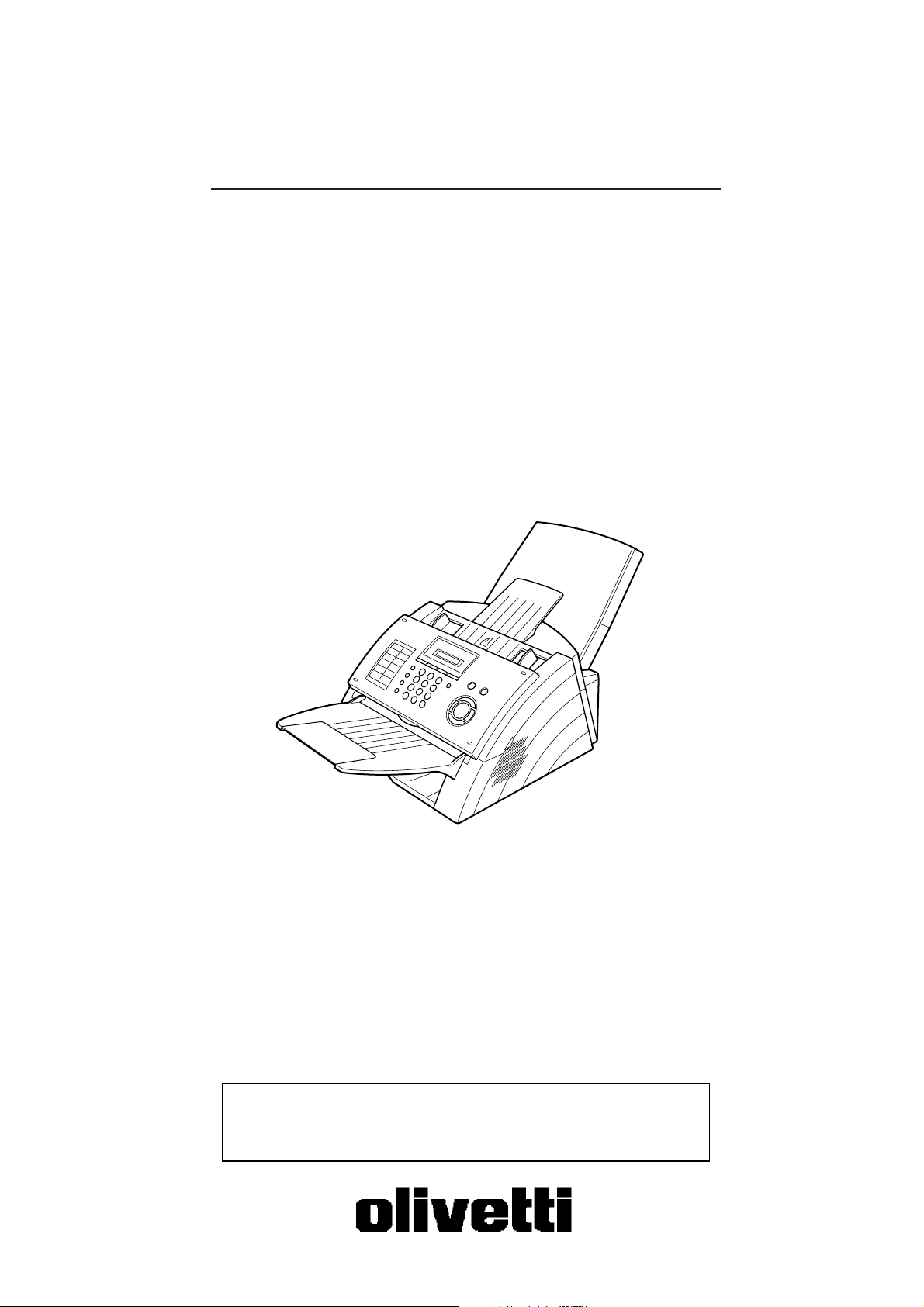
Guida operativa
OFX 9100
Leggete la guida operativa prima di usare l'apparecchio.
Conservare questa guida vicino all'apparecchio per una rapida
consultazione..
506577Y
Page 2

PUBBLICAZIONE EMESSA DA:
Olivetti Tecnost, S.p.A.
Direzione Home/Office
Via Jervis, 77 -10015 Ivrea (TO)
www.olivettitecnost.com
Copyright © 2002, Olivetti
Tutti i diritti riservati
Luglio 2002
Il produttore si riserva il diritto di apportare modifiche al prodotto descritto in questo manuale in qualsiasi momento e senza alcun preavviso.
ENERGY STAR è un marchio di fabbrica registrato in U.S.A.
Il programma ENERGY STAR è stato istituito dal ministero per la protezionedell’ambiente degli Stati Uniti per la
riduzione del consumo di energia, in risposta alle esigenze di salvaguardia ambientale per promuovere la progettazione e l’utilizzo di apparecchiature per l’ufficio a più alto rendimento per energia assorbita.
I requisiti qualitativi di questo prodotto sono
attestati dall’apposizione della marcatura
sul prodotto.
Si richiama l’attenzione sulle seguenti azioni che possono compromettere la conformità sopra attestata, oltre,
naturalmente, le caratteristiche del prodotto:
• errata alimentazione elettrica;
•errata installazione o uso errato o improprio o comunque difforme dalle avvertenze riportate sul manuale
d’uso fornito col prodotto;
• sostituzione di componenti o accessori originali con altri di tipo non approvato dal costruttore, o effettuata da
personale non autorizzato.
Page 3
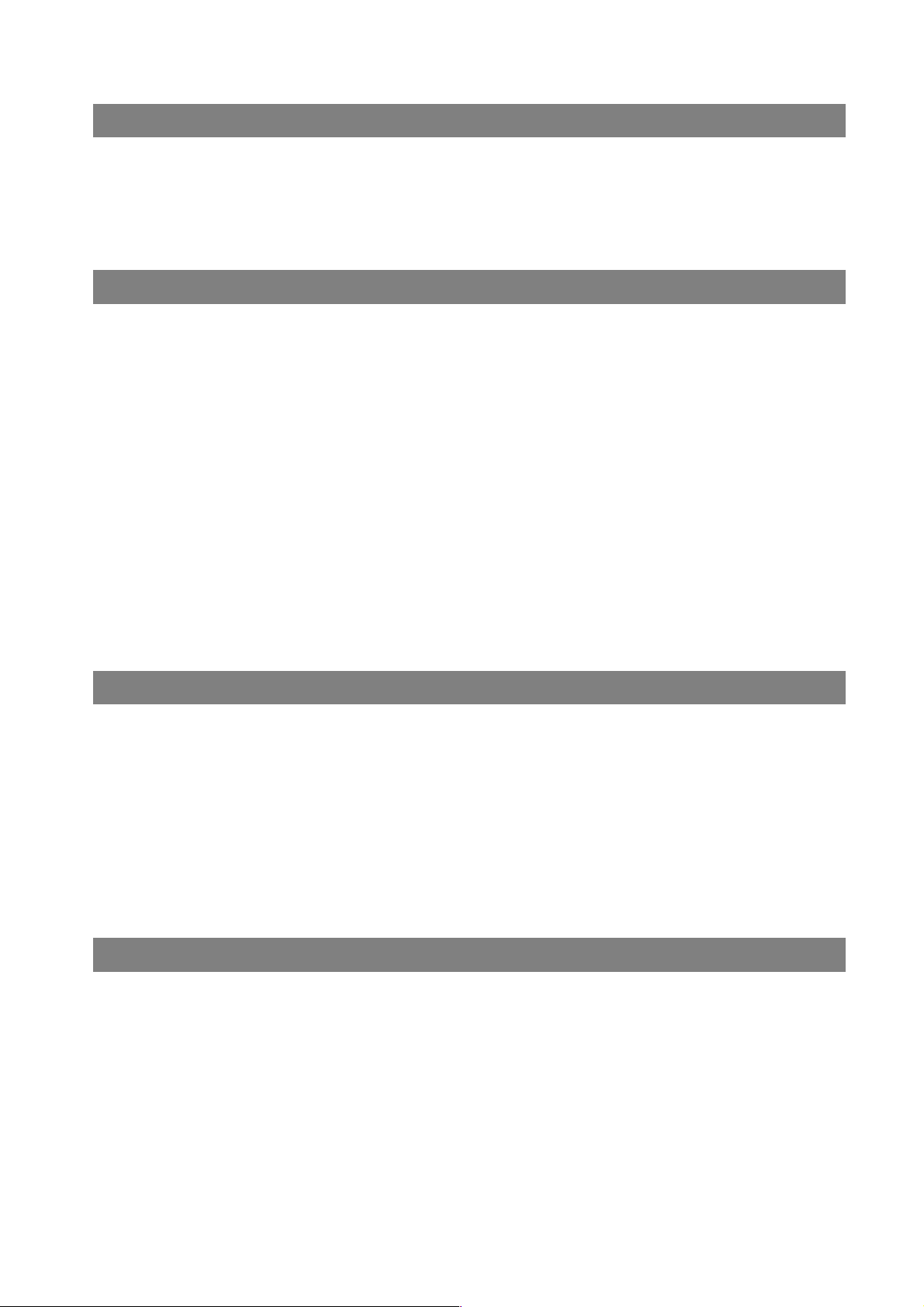
Sommario
CONOSCERE IL FACSIMILE
Informazioni di Sicurezza .............................................................................................. 6
Tasti Funzione ................................................................................................................ 9
Vista esterna...................................................................................................................10
Pannello di Controllo.................................................................................................... 11
INSTALLAZIONE DEL FACSIMILE
Introduzione....................................................................................................................13
Installazione degli Accessori........................................................................................ 14
Installazione della Cartuccia Toner/Unità OPC .......................................................... 15
Caricamento della Carta................................................................................................ 17
Specifiche della carta..................................................................................... 17
Collegamento del cavo della linea telefonica e del cordone di alimentazione......... 18
Impostazione del metodo di selezione (DTMF/Decadico)........................................... 20
Regolazione del Volume..................................... ..... ...................................................... 21
Parametri d'Utente.......................................................................................................... 22
Descrizione Generale..................................................................................... 22
Impostazione Data e Ora ............................................................................... 22
Impostazione del LOGO................................................................................. 23
Impostazione del Nome di ID......................................................................... 24
Impostazione del proprio numero di ID (Numero di telefono del Fax)............ 25
Introduzione dei Caratteri................................................. ..... ................................. ....... 26
IMPOSTAZIONE DEL FACSIMILE
Numeri per Chiamata a un Solo Tasto / Abbreviati..................................................... 27
Introduzione dei numeri per chiamata ad un solo tasto / Abbreviati............... 27
Modifica o cancellazione dei numeri per
chiamata ad un solo tasto / Abbreviati ........................................................... 29
Stampa della Rubrica ..................................................................................... 31
Parametri Fax.................................................................................................................. 32
Descrizione Generale..................................................................................... 32
Impostazione dei Parametri Fax..................................................................... 32
Tabella dei Parametri Fax.............................................................................. 33
OPERAZIONI DI BASE
Caricamento dei Documenti.......................................................................................... 37
Documenti Idonei alla Trasmissione .............................................................. 37
Documenti non idonei alla trasmissione......................................................... 37
Caricamento dei Documenti........................................................................... 38
Impostazioni base per la trasmissione ........................................................................ 39
Descrizione Generale..................................................................................... 39
Contrasto........................................................................................................ 39
Risoluzione..................................................................................................... 39
Giornale di Comunicazione (GIORNALE COM.)............................................ 40
3
Page 4
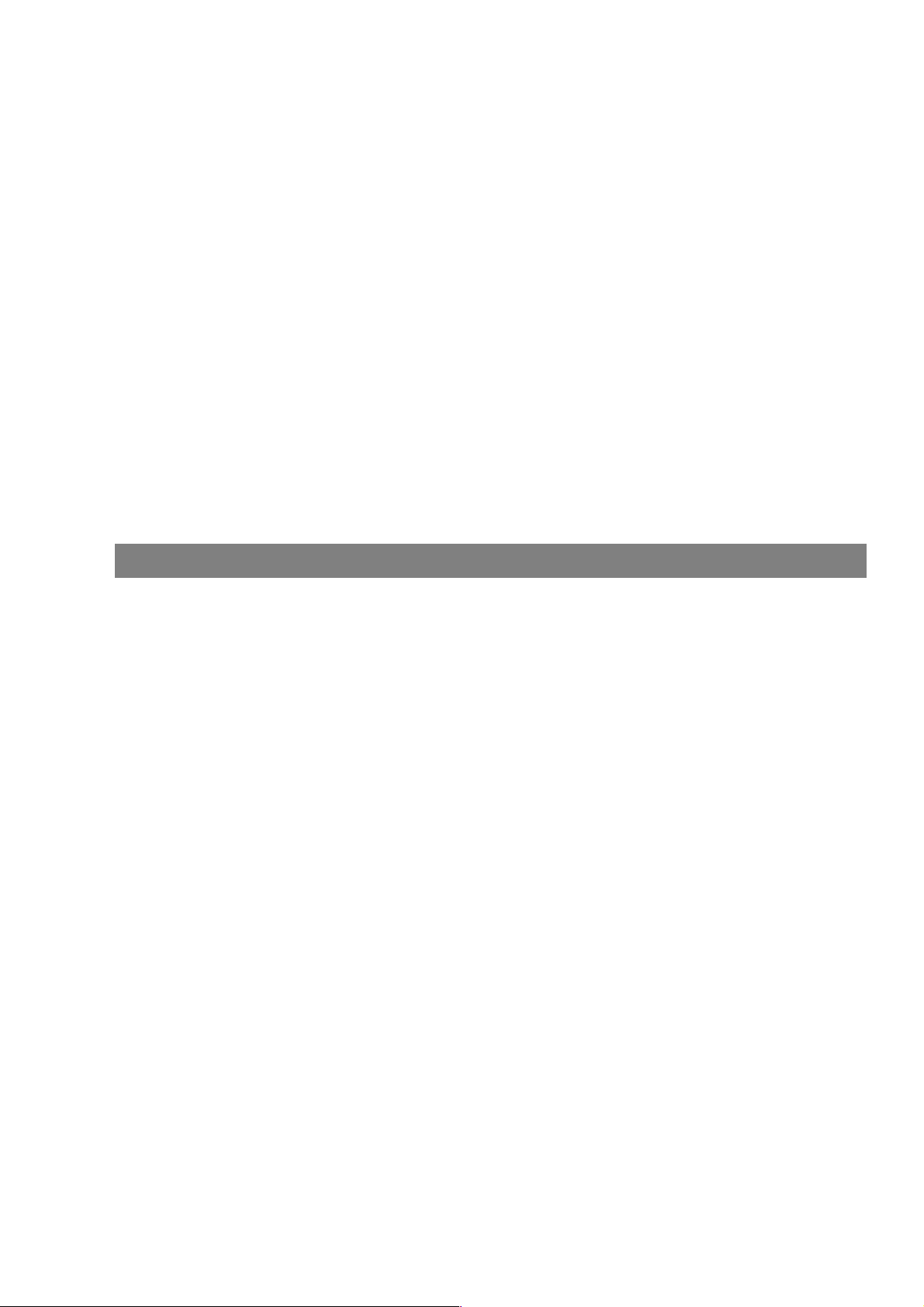
Sommario
Trasmissione dei Documenti ........................................................................................ 41
Descrizione Generale .................................................................................... 41
Trasmissione da Memoria.............................................................................. 42
Trasmissione Diretta ...................................................................................... 47
Trasmissione in Modalità Vocale ................................................................... 51
Prenotazione della Trasmissione................................................................... 53
Ripetizione dell'ultimo numero selezionato.................................................... 55
Ricezione dei Documenti....................................... ........................................................ 57
Modalità di Ricezione..................................................................................... 57
Modalità Telefono .......................................................................................... 58
Modalità di commutazione automatica Fax/Tel.............................................. 59
Modalità Fax .................................................................................................. 60
Modalità di Interfaccia TAM (Segreteria Telefonica)...................................... 61
Riduzione in Stampa...................................................................................... 63
Ricezione di Documenti di Grosse Dimensioni.............................................. 64
Ricezione Sostitutiva in Memoria................................................................... 65
Modalità Stampa Ordinata ............................................................................. 66
Produzione Copie.......................................................................................................... 67
FUNZIONI SPECIALI
Comunicazioni con l’uso del Timer.............................................................................. 68
Descrizione Generale .................................................................................... 68
Trasmissione differita..................................................................................... 68
Polling ............................................................................................................................. 69
Descrizione Generale .................................................................................... 69
Impostazione della Password di Polling......................................................... 69
Ricezione in Polling di documenti da un'altra stazione .................................. 70
Tasti Programma............................................................................................................ 71
Descrizione Generale .................................................................................... 71
Impostazione per la Selezione di Gruppo ...................................................... 71
Impostazione per la Trasmissione Differita.................................................... 72
Impostazione per il Polling............................................................................. 73
Impostazione di un Tasto Singolo.................................................................. 74
Modifica o cancellazione delle Impostazioni dei Tasti Programma................ 75
Codice di accesso.......................................................................................................... 76
Descrizione Generale .................................................................................... 76
IImpostazione del codice di accesso ............................................................. 76
Utilizzo del fax con il codice di accesso (tutte le operazioni sono riservate).. 77
Uso del fax con il codice di accesso
(accesso riservato solo ai parametri del fax) ................................................ 77
Inoltro FAX...................................................................................................................... 78
Impostazione dell'Inoltro Fax ......................................................................... 78
4
Page 5
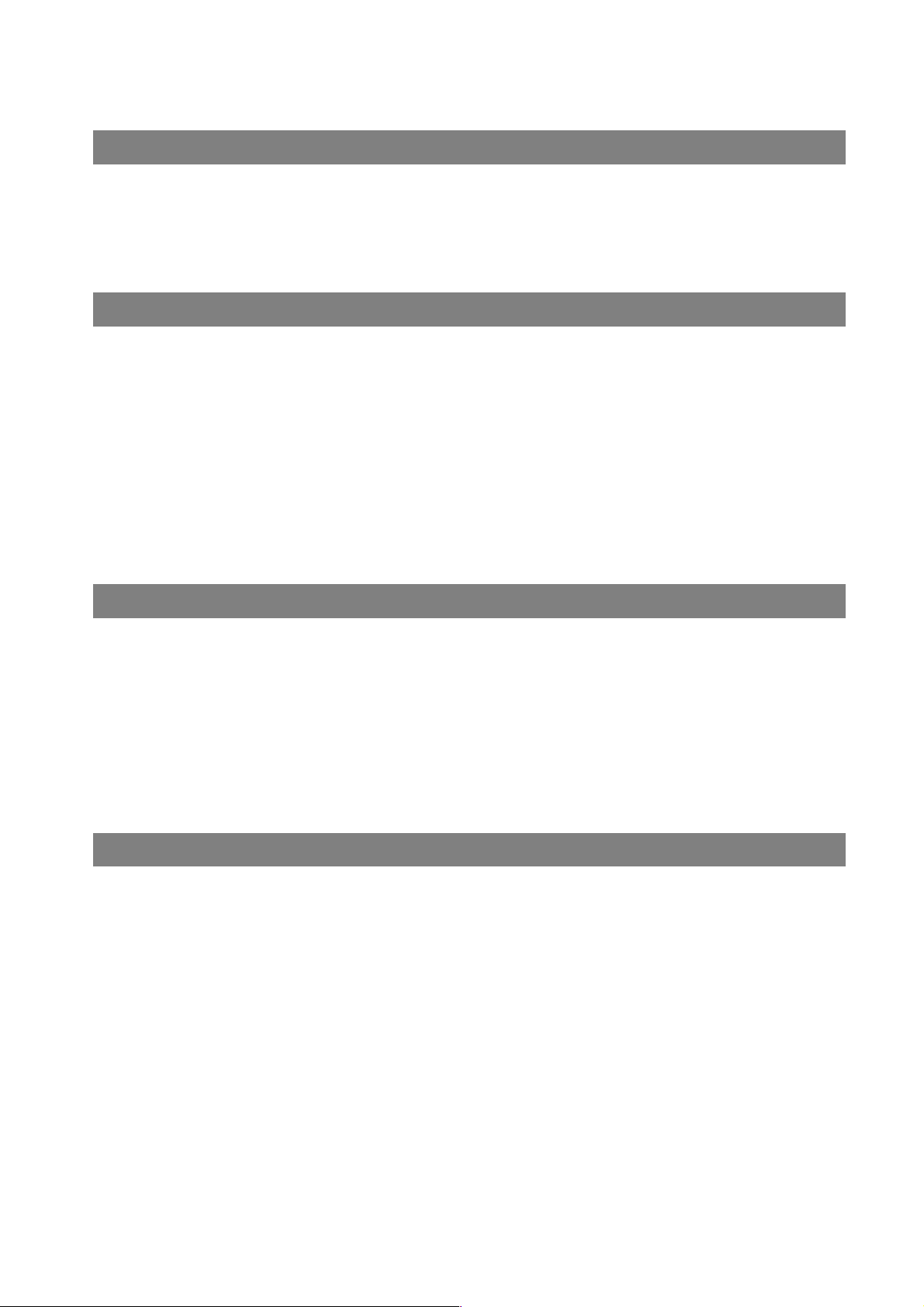
Sommario
Funzioni di Rete
Sott-Indirizzo................................................................................................................... 79
Descrizione Generale..................................................................................... 79
Impostazione del Sotto-indirizzo nei Tasti Singoli/ABBR ............................... 80
Invio di un documento con il Sotto-indirizzo................................................... 81
STAMPA GIORNALI E LISTE
Giornali e Liste ................................................ .... ..... ...................................................... 82
Descrizione Generale..................................................................................... 82
Giornale delle Comunicazioni......................................................................... 82
Giornale della Singola Transmissione............................................................ 83
Giornale di Comunicazione............................................................................ 86
Lista Tasti Singoli / Numeri Brevi e Elenco Numeri....................................... 88
Lista Programmi ............................................................................................. 91
Lista Parametri Fax ........................................................................................ 92
Moduli per ordinare la cartuccia del toner e l’unità cilindro ............................ 93
Rapporto Caduta di Tensione ........................................................................ 94
SOLUZIONE DEI PROBLEMI
Ricerca Guasti................................................................................................................ 95
Codici di Errore............................................................................................... 98
Soluzione dell'lncepp ame nto della Car ta ................. ...... ....... ...... ....... ...... ...... 100
Soluzione di un Inceppamento del Documento.............................................. 101
Pulizia dell'area di Scansione dei Documenti................................................. 102
Pulizia del Rullo di Stampa............................................................................. 103
Regolazione dell'Alimentatore Automatico Documenti (ADF)........................ 104
Controllo della Linea Telefonica..................................................................... 105
APPENDICE
Specifiche .......................................................................................................................106
Specifiche della Carta....................................................................................................108
Opzioni e Parti di Consumo ..........................................................................................109
Informazioni di Sicurezza..............................................................................................110
Glossario.........................................................................................................................113
Indice Analiteco..................................... ..... ............................ ..... .... ..... ..... .....................116
5
Page 6
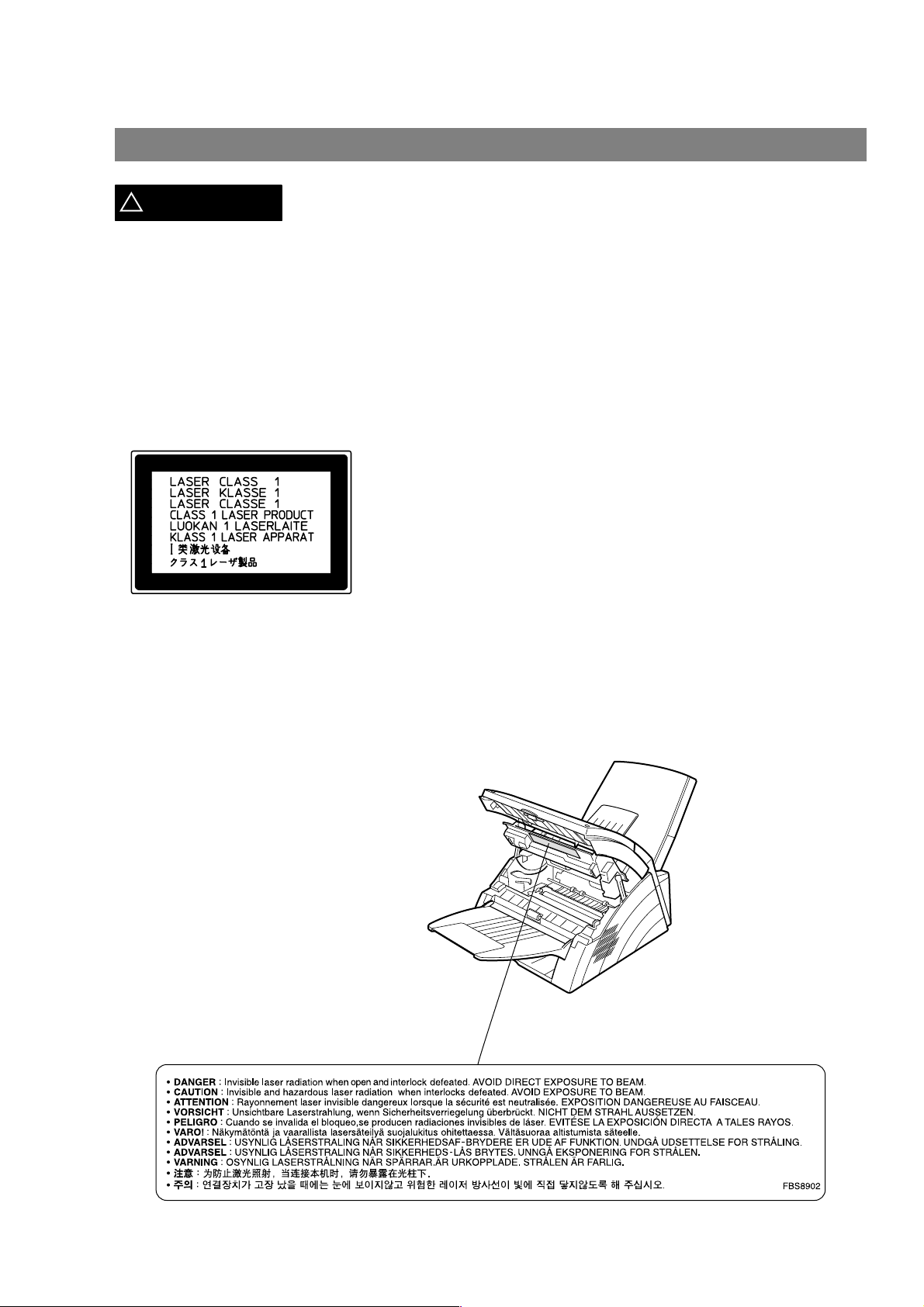
Informazioni di Sicurezza
!
ATTENZIONE
• PER EVITAR E INCENDIO O SCOSSA, NON ESPORRE IL PRODOTTO A NESSUN TIPO DI UMIDITA' O
ALLA PIOGGIA.
• PER RIDURRE LA POSSIBILITA' DI SCOSSA O DI DANNEGGIAMENTO DELLA MACCHINA, ESSA
DEVE ESSERE OPPORTUNAMENTE COLLEGATA A TERRA.
• QUESTO PRODOTTO UTILIZZA UN SISTEMA LASER. SOLO PERSONALE TECNICO QUALIFICATO
PUÒ EFFETTUARE I LAVORI DI SERVIZIO SU QUESTO DISPOSITIVO, PER VIA DEL RISCHIO DI
DANNI AGLI OCCHI.
SE NON VENGONO RISPETTATE LE ISTRUZIONI O VENGONO EFFETTUATI CONTROLLI,
REGOLAZIONI O PROCEDURE DIVERSE DA QUELLE SPECIFICATE NEL PRESENTE MANUALE, E'
POSSIBILE ESPORSI A RADIAZIONI PERICOLOSE.
• QUA NDO SI UTILIZZA LA PRESENTE MACC HINA, LA PRESA DOVREBBE ESSERE NELLE VICINANZE
DEL DISPOSITIVO E FACILMENTE ACCESSIBILE.
segnala un potenziale pericolo che potrebbe dare luogo a un serio infortunio o alla
morte.
• ACCERTARSI CHE LA MACCHINA VENGA INSTALLATA IN UNA ST ANZA SPAZIOSA O BEN VENTILA TA,
IN MODO DA NON AUMENTARE LA QUANTITA' DI OZONO NELL'ARIA. DAL MOMENTO CHE L'OZONO
E' PIU' PESANTE DELL'ARIA, SI RACCOMANDA UNA OPPORTUNA VENTILAZIONE A LIVELLO DEL
TERRENO.
6
Page 7
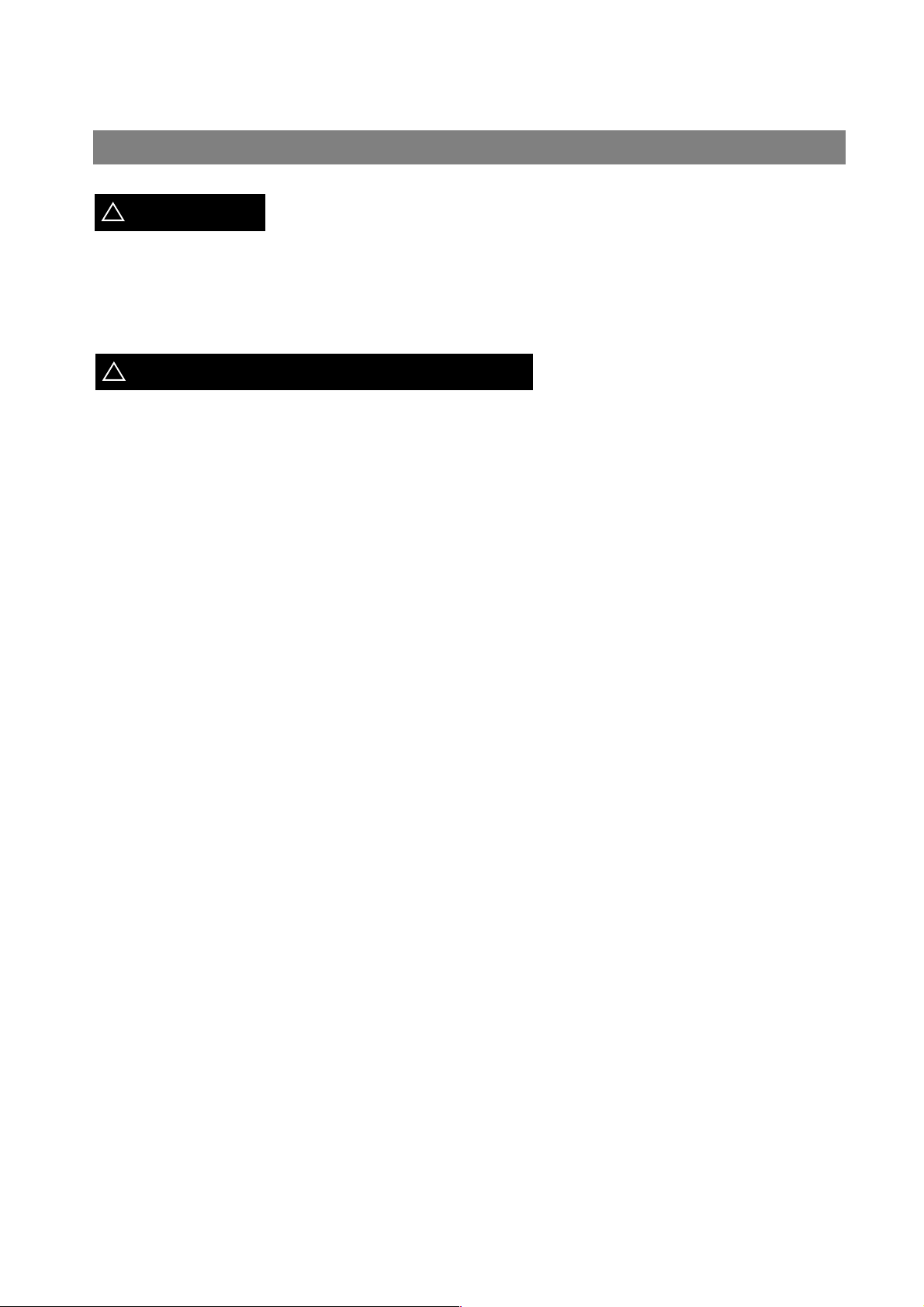
Informazioni di Sicurezza
ATTENZIONE
!
segnala un potenziale pericolo che potrebbe dare luogo a un serio infortunio o alla
morte.
• PER RIDURRE I RISCHI DI SCOSSE O INCENDIO, USATE SOLO CAVI DELLA LINEA TELEFONICA DI
SEZIONE AWG 26 O SUPERIORE.
• SCOLLEGATE I CAVI DI ALIMENTAZIONE DELL’APPARECCHIO PRIMA DI RIMUOVERE I COPERCHI
DELLO STESSO. REINSTALLATE I COPERCHI PRIMA DI RIACCENDERE L’APPARECCHIO.
IMPORTANTI ISTRUZIONI DI SICUREZZA
!
Quando usate il fax, bisogna sempre rispettare alcune precauzioni di sicurezza per ridurre il rischio di
incendio, scosse elettriche o lesione personali:
•NON USATE QUESTO PRODOTTO IN VICINANZA DI ACQUA, AD ESEMPIO VICINO ALLA VASCA DA
BAGNO, IL LAVANDINO, LA CUCINA O LA LAVATRICE, IN UNA CANTINA UMIDA O NELLA
VICINANZA DI UNA PISCINA.
• EVITATE L’USO DEL TELEFONO (SE NON E’ SENZA FILI) DURANTE UN TEMPORALE. C’E’ IL RISCHIO
DI SCOSSE ELETTRIC HE DA FULMINI.
• NON USATE IL TELEFONO PER DENUNCIARE UNA PERDITA DI GAS NELLA VICINANZA DELLA
PERDITA STESSA.
• USATE SOLO IL CAVO DI ALIMENTAZIONE INDICATO IN QUESTO MANUALE.
7
Page 8
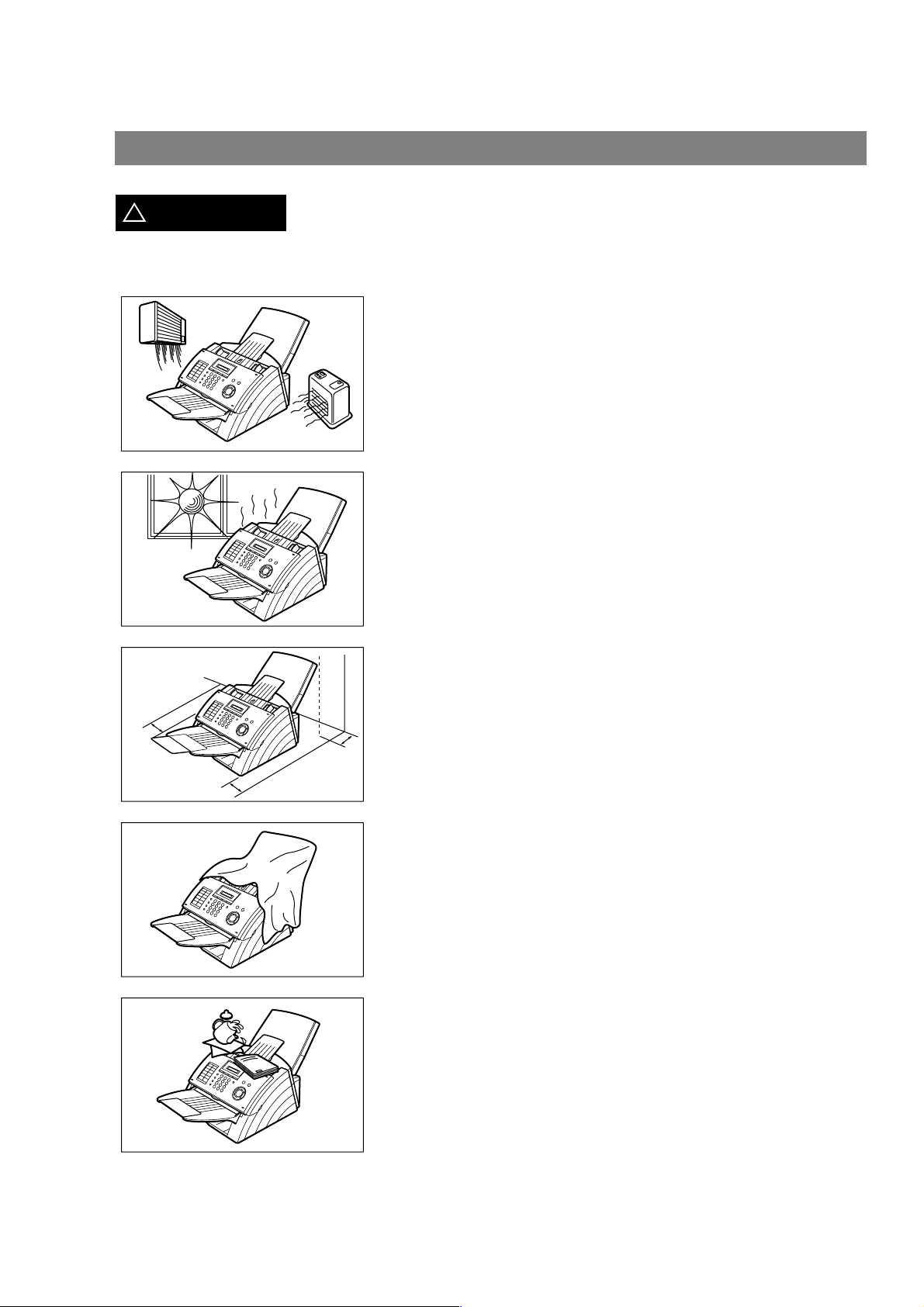
Informazioni di Sicurezza
ATTENZIONE
!
segnala un potenziale pericolo che potrebbe dare luogo a un serio infortunio o alla
morte.
Non installare il fax nella vicinanza di un termosifone o un condizionatore
d’aria.
Evitare l'esposizione diretta ai raggi solari.
Installare la macchina su una superficie piana e lasciare almeno 10 cm tra
la macchina e gli oggetti più vicini.
8
Non ostruire le aperture di ventilazione.
Non appoggiare oggetti pesanti o rovesciare liquidi sulla macchina.
Page 9
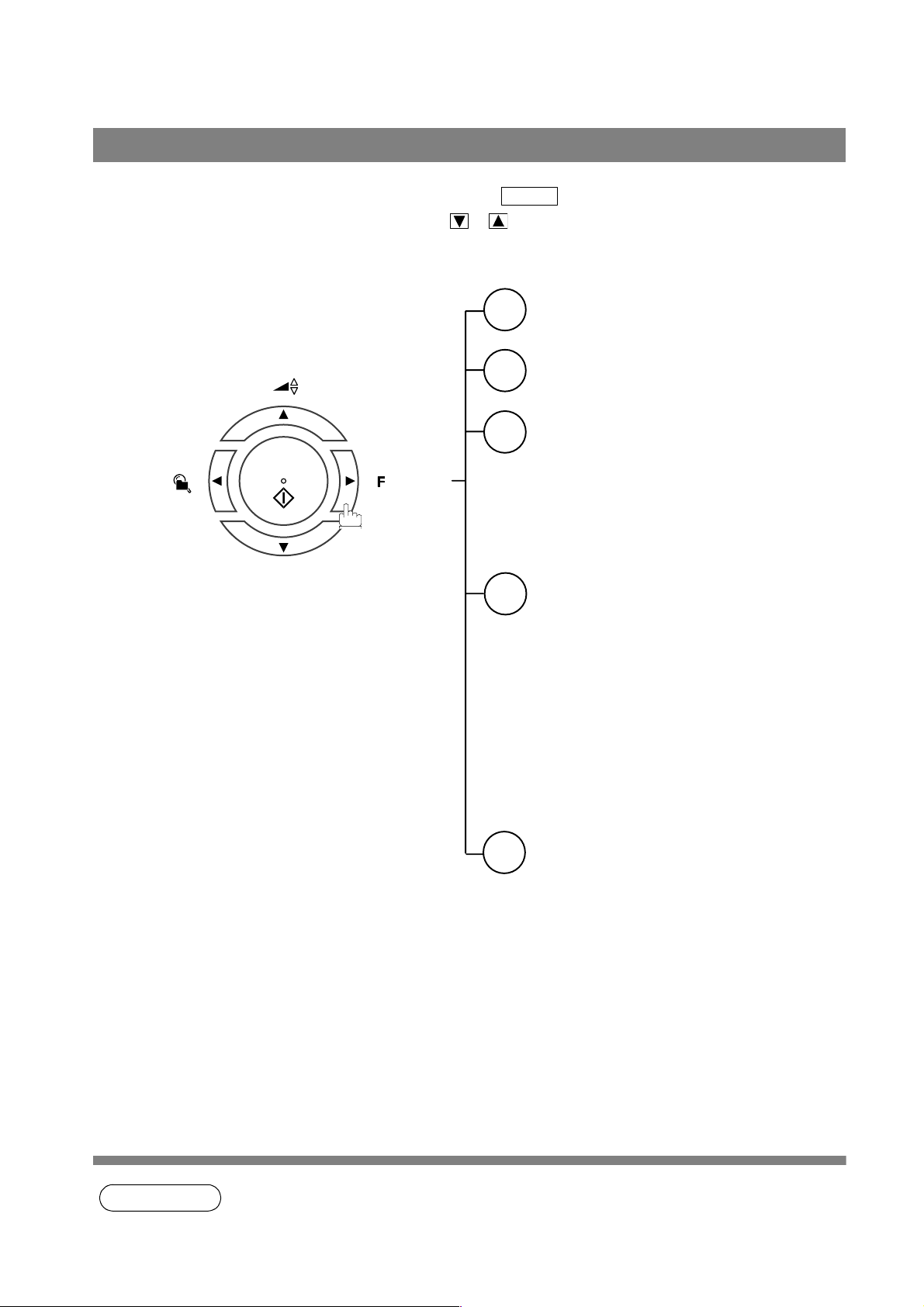
Tasti Funzione
Potete avviare una qual siasi funzion e premendo il tasto e poi inserendo il numero del la funzio ne,
oppure premendo ripetutamente I tasti scorrevoli o fino a quando la funzione desiderata non appare
sul display.
START
MENU
COMUNICAZIONE DIFFERITA
1
XMT
POLLING
3
POLLING
STAMPA
6
1 = GIORNALE (Stamp/Visualizza)
2 = LISTA NUMERI RAPIDI
3 = LISTA PROGRAMMA
4 = LISTA PARAMETRI FAX
5 = NON USATO
6 = GIORNALE DI TRASMISSIONE
INDIVIDUALE (GIORNALE TX)
7 = FOGLIO ELENCO NUMERI
MODO OPERATIVO
7
1 = PARAMETRI UTENTE
• DATA & ORA
• Azienda / Nome
• NOME IDENTIFICATIVO
• NUMERO DI ID (Numero Telefonico Fax)
2 = Numeri Rapidi
3 = TASTI PROGRAMMA
4 = PARAMETRI FAX
5-7 = NON USATO
8 = MANUTENZIONE
1 PULIZIA DEL RULLO DI STAMPA
2 UNITÀ DRUM
3 CARTUCCIA TONER
NOTA
MODO SELEZIONE
8
1 = GIORNALE DI COMUNICAZIONE
= NO/SI/INC
2 - 8 = NON USATO
9 = Memoria XMT = OFF/ON
1 Questa funzione non viene visualizzata sul display se non è stato abilitato il relativo Parametro
FAX.
9
Page 10
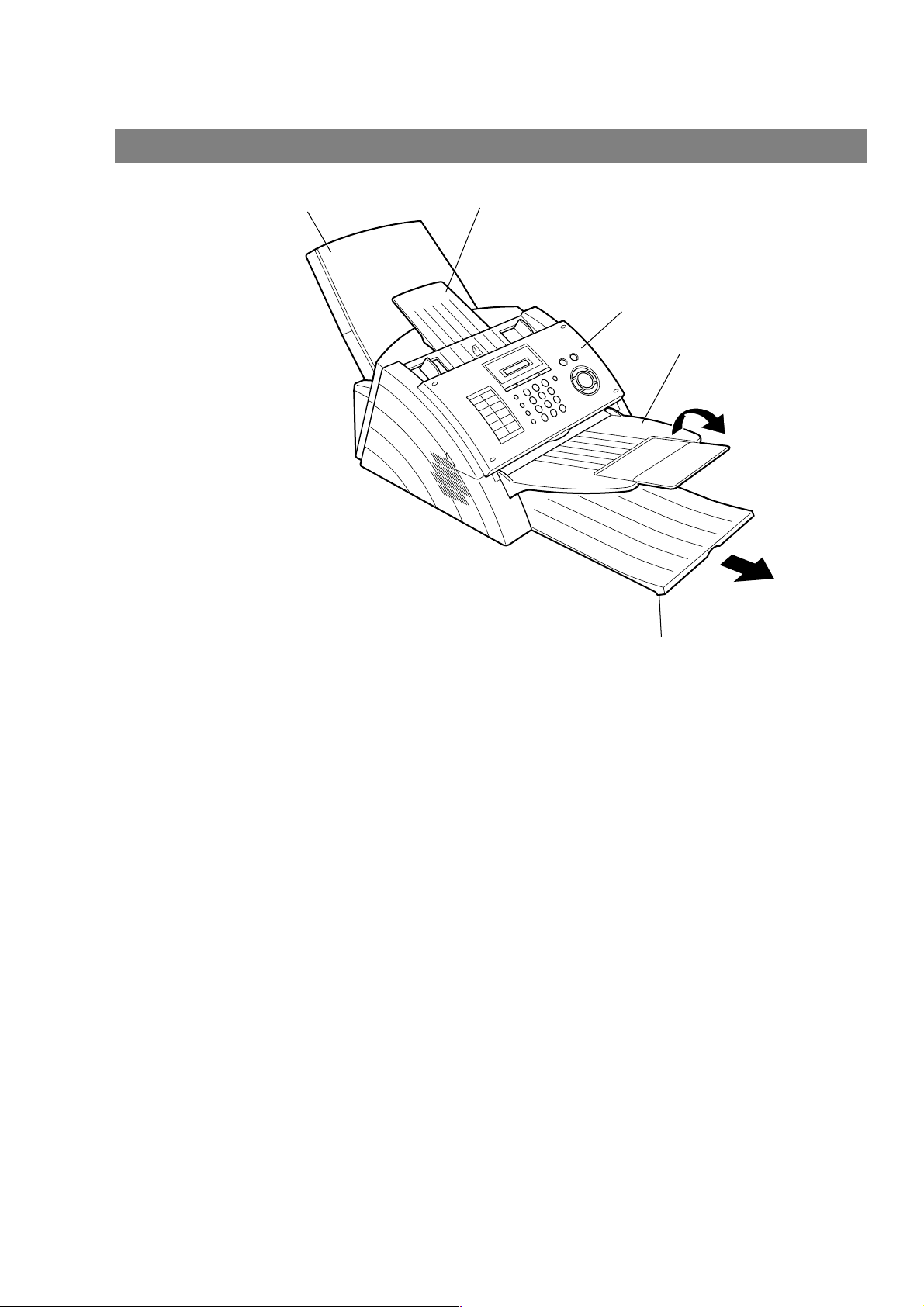
Vista esterna
Coperchio cassetto
Cassetto Carta
Sottovassoio documenti
Pannello di Controllo
Vassoi documenti
Vassoio documenti
10
Page 11
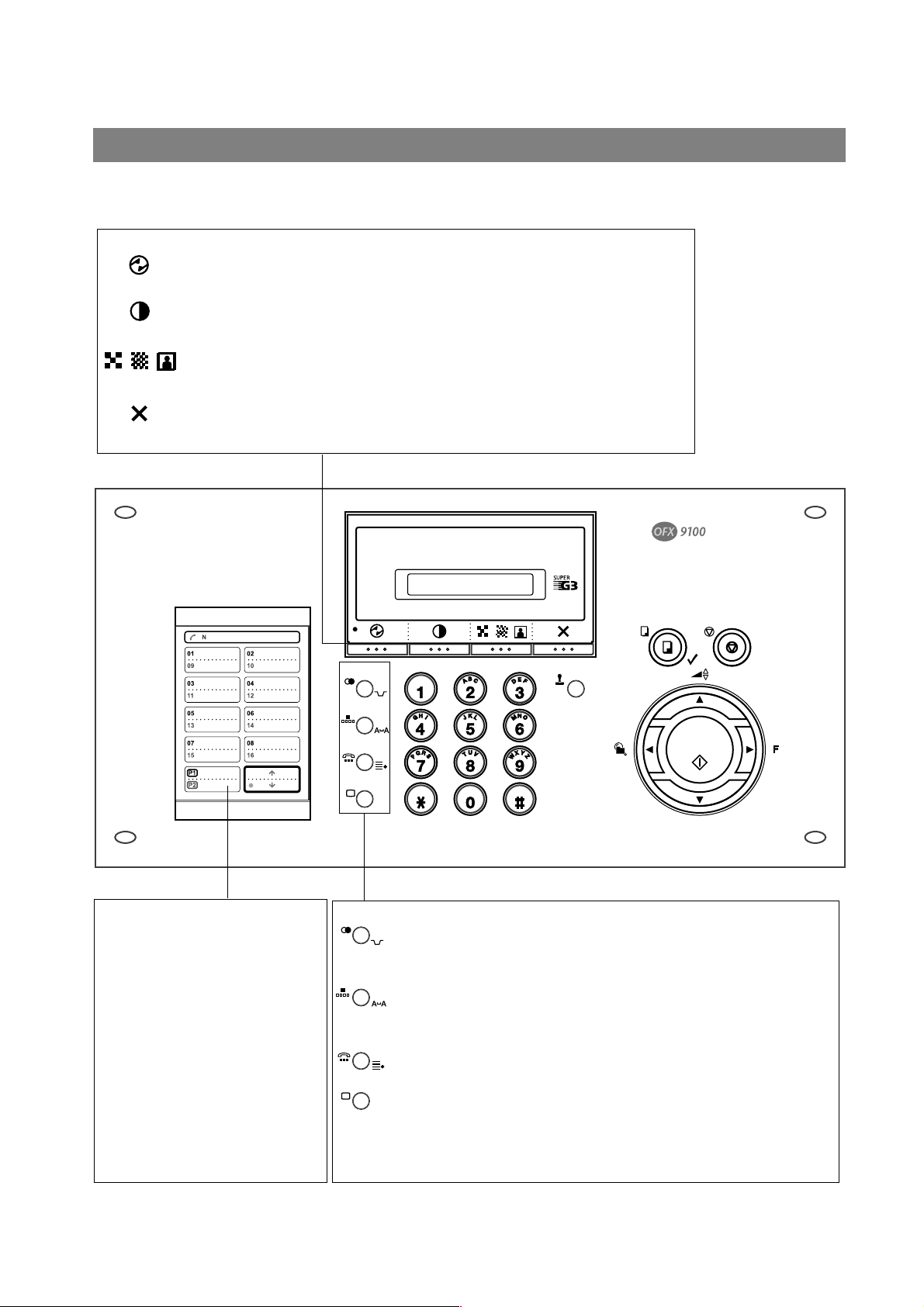
Pannello di Controllo
- RISPARMIO ENERGETICO: Usato per attivare il modo di risparmio energia.
(vedere pag. 35)
- CONTRASTO: Utilizzato per selezionare le posizioni Normale, Scuro o Chiaro
(vedere pag. 39)
- RISOLUZIONE: Usato per impostare il modo Standard, Fine, Super-Fine
o Mezzi Toni. (vedere pag. 39)
- CANC: Usate questo tasto per ripristinare tutte le funzioni impostate
precedentemente.
o
.
Tasti di Chiamata ad un solo
tasto (01-16)
- Utilizzati per la Chiamata ad
un Solo Tasto (vedere pag.
44 e 48).
Tasti di Programma (P1-P2)
- Utilizzati per registrare lunghe
procedure di selezione tasti di
Gruppo e tasti di Chiamata ad
un Solo Tasto (vedere pag.
71 a 75).
Tasto SUPERIORE/INFERIORE
- Usato per commutare tra il
tasto superiore e inferiore.
START
- RICH/PAUSA: Viene utilizzato per la richiamata o per inserire
una pausa durante la memorizzazione o la selezione di un numero
telefonico.
- ABBR/SPAZIO: Usato per avviare la Selezione Abbreviata ed
inserire uno spazio durante l'inserimento LOGO, ID caratteri e
il nome della stazione. (vedere pag. 44 e 49)
- R/SUB-IND.: Usato per separare il sottoindirizzo dal numero
telefonico
- MONITOR: Usato per iniziare la selezione in amplificato
(vedere pag. 52).
11
Page 12
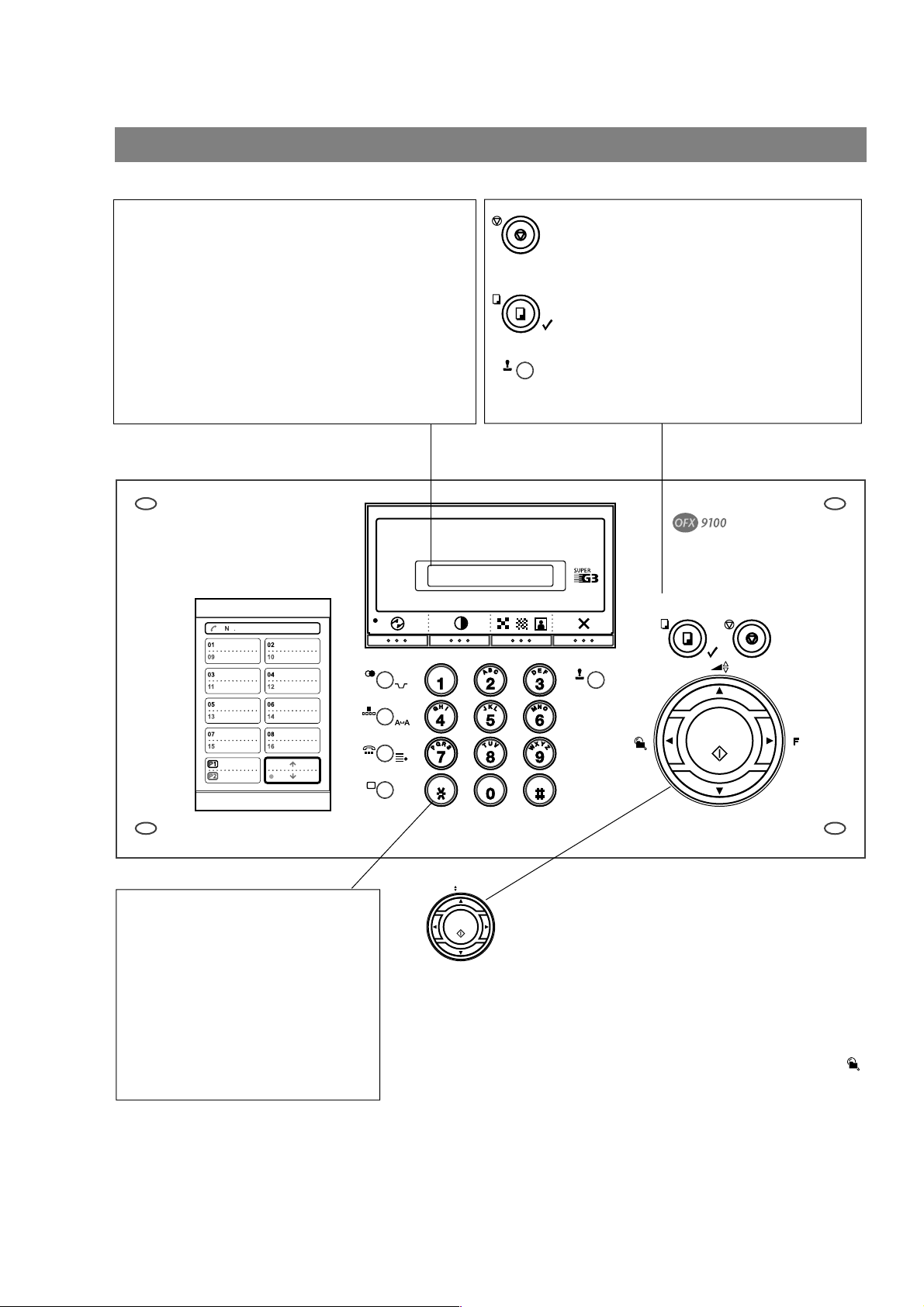
Pannello di Controllo
Display a cristalli liquidi
Indica la data e l'ora oppure lo stato attuale
secondo il colore.
Verde : la macchina è stata attivata per
comunicazioni, stampa dati o per la
scansione dei documenti.
Arancione: i documenti sono posti sull'ADF.
Rosso : Si è verificato un errore.
o
- STOP: Premete questo tasto per fermare
la telecomunicazione, la registrazione o
il cicalino dei tasti.
- COPIA/CONFERMA: Usato per fare delle
copie e delle impostazioni. (vedere pag. 67)
-
TIMBRO: Si utilizza per ABILITARE o
DISABILITARE la stampa di prova
.
Tastiera
- Utilizzata per la Selezione
manuale, la registrazione di
numeri telefonici e la selezione
delle funzioni.
Tasto T ono
- Usato per cambiare
temporaneamente il modo di
selezione a quello a toni quando
e stato impostato il modo ad
impulsi.
START
VOL
RICERCA
STAZIONE
Usato per le seguenti operazioni:
- Per avviare o selezionare la funzione.
- Localizzare il nome della stazione. (vedere pag. 45 e 50)
- Regolazione del monitor e del volume della suoneria (vedere pag. 21).
- Spostare il cursore durante l'inserimento dei numeri e dei caratteri.
- Ricerca del nome della stazione per la selezione con ricerca nell'elenco. ( )
- Conferma della stazione immessa per la comunicazione tra più stazioni.
- Conferma degli attuali modi di comunicazione (ad esempio: numero
della pagina, ID, numero telefonico selezionato, numero del file)
quando l'unità è in linea (ON LINE).
CONNESSIONE
MENU
12
Page 13
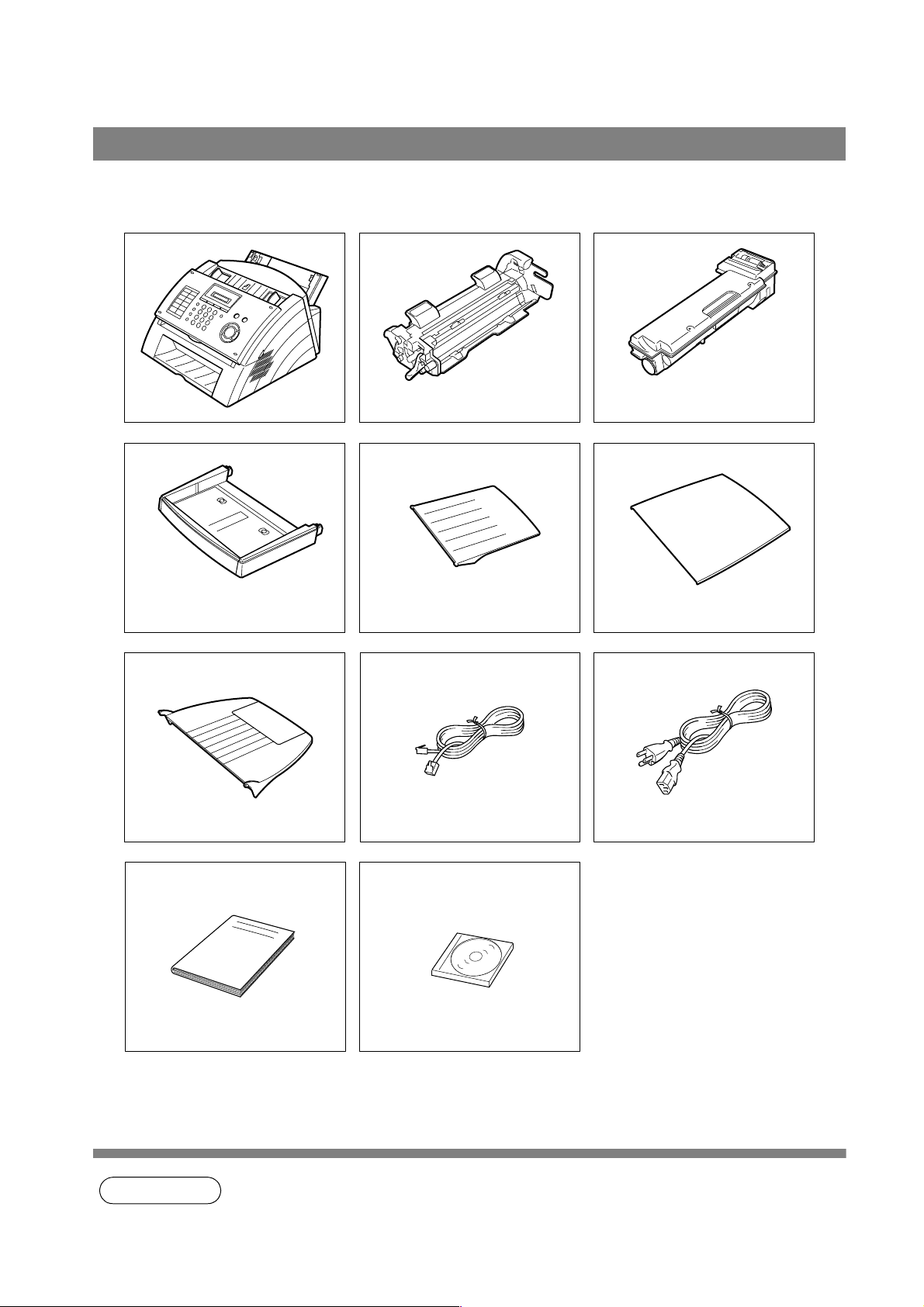
INSTALLAZIONE DELLA MACCHINA
Introduzione
Disimballare la scatola e controllare che siano presenti tutti gli accessori illustrati.
Cartuccia di inizializzazione
Macchina
Unità OPC
(Nota 1)
Cassetta della carta
Vassoio documenti
Istruzioni in italiano
Coperchio della
Sottovassoio documenti
Cavo della linea telefonica Cordone di Alimentazione
CD-ROM con manuali
multilingue e driver di stampa
cassetta della carta
NOTA
1 La cartuccia iniziale del toner rende circa 1000 pagine. (Basata su 3% nero, immagine ITU-
Tcartella No.1)
13
Page 14
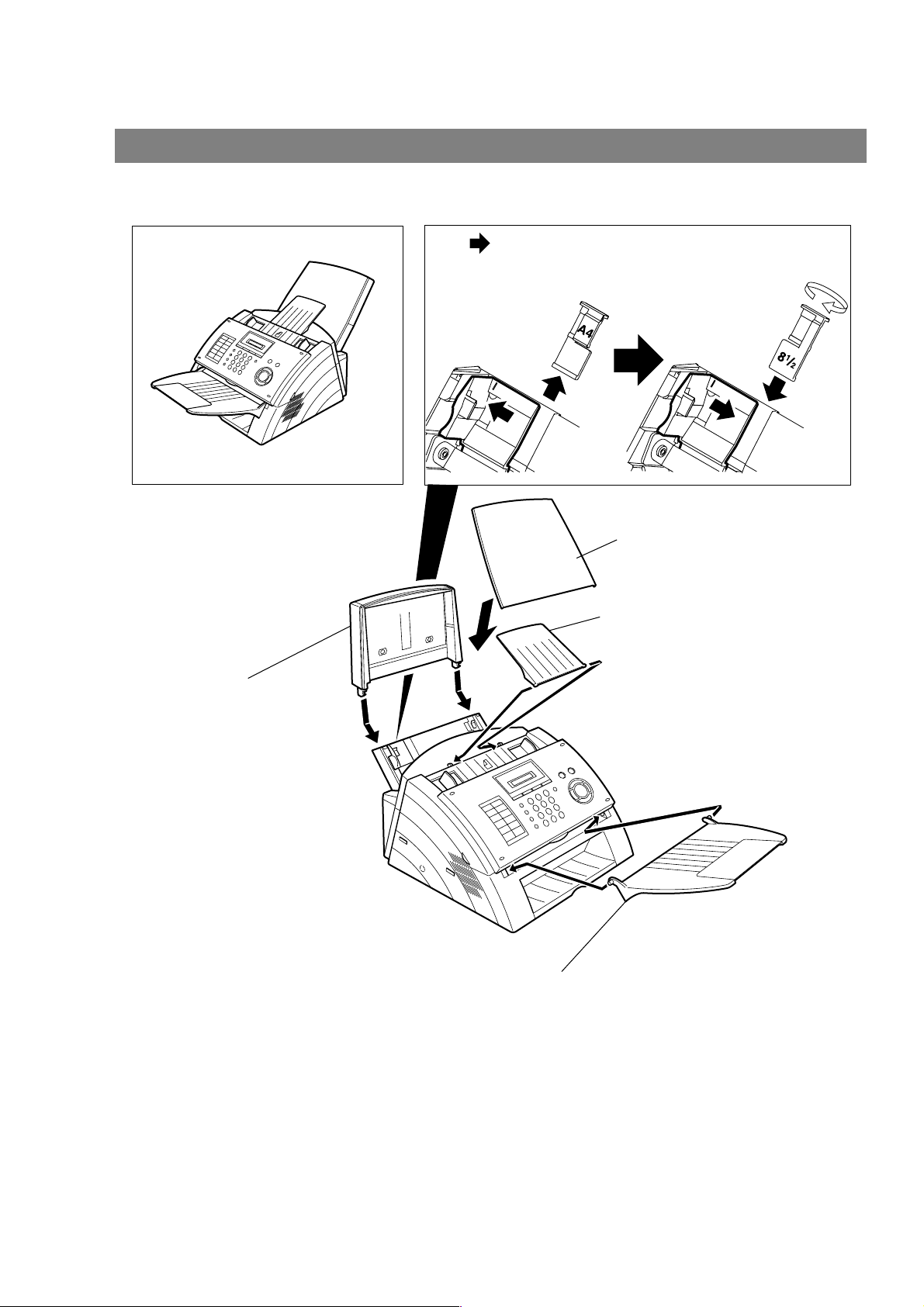
Installazione degli Accessori
Vista della macchina completa di
accessori.
A4
8 1/2
Coperchio cassetto carta
Sottovassoio
documenti
Agganciate le sporgenze nei
fori sulla macchina.
Cassetto carta
Agganciate le sporgenze nei
fori sulla macchina.
Vassoio documenti
Agganciate le sporgenze nei fori sulla macchina.
14
Page 15
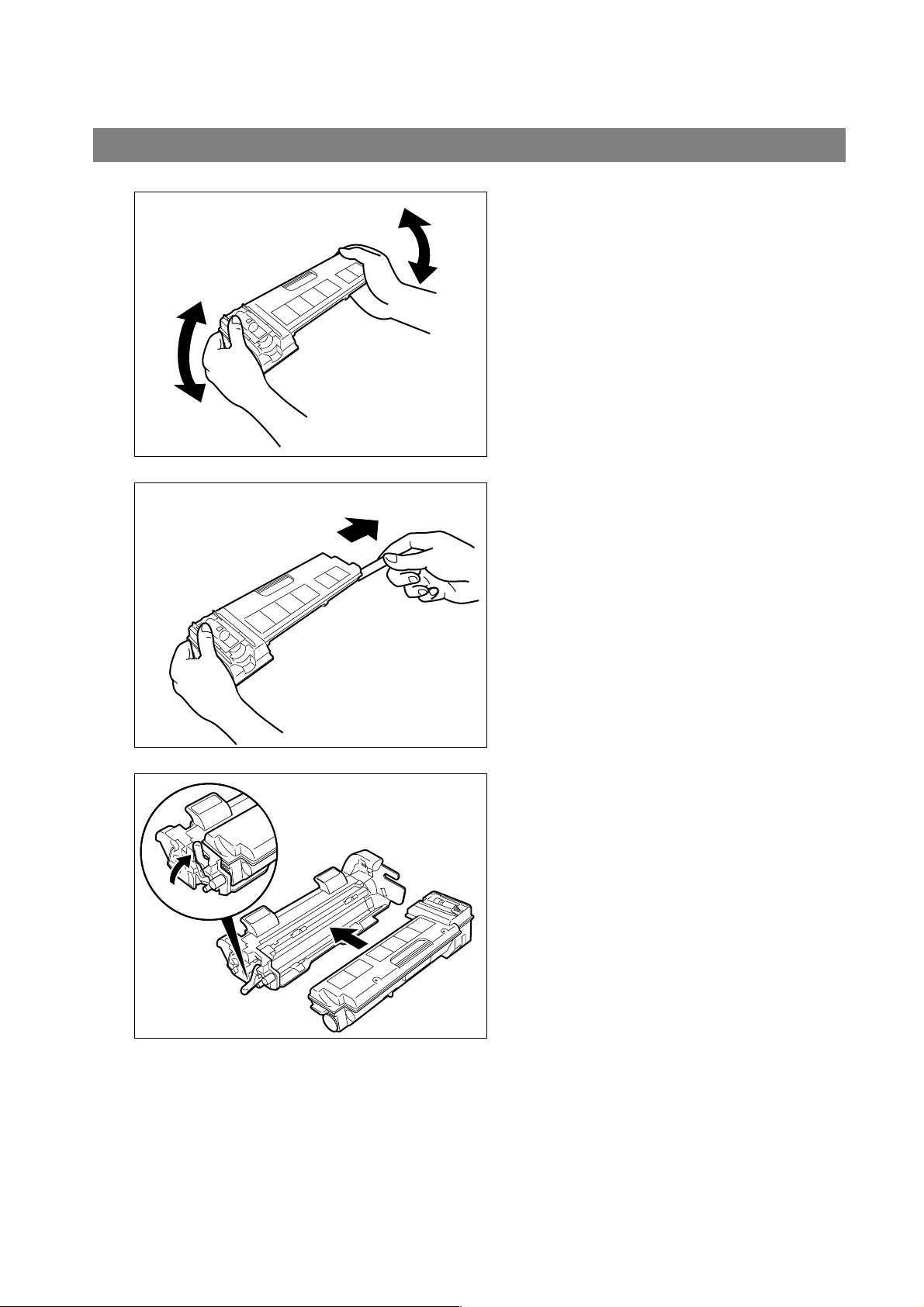
Installazione della Cartuccia Toner/Unità OPC
1
2
Sballare la Cartuccia Toner e scuoterla per 5 o
6 volte come most ra to dall a figu ra in modo da
pareggiare il toner interno.
Rimuovere il sigillo protet tivo.
Note: tirare il sigillo lentamente verso
l’esterno.
3
Fate scorrere la cartuccia del toner fino in
fondo nel cilindro e girate la leva verde in alto
per bloccare la cartuccia del toner nella
posizione giusta.
15
Page 16
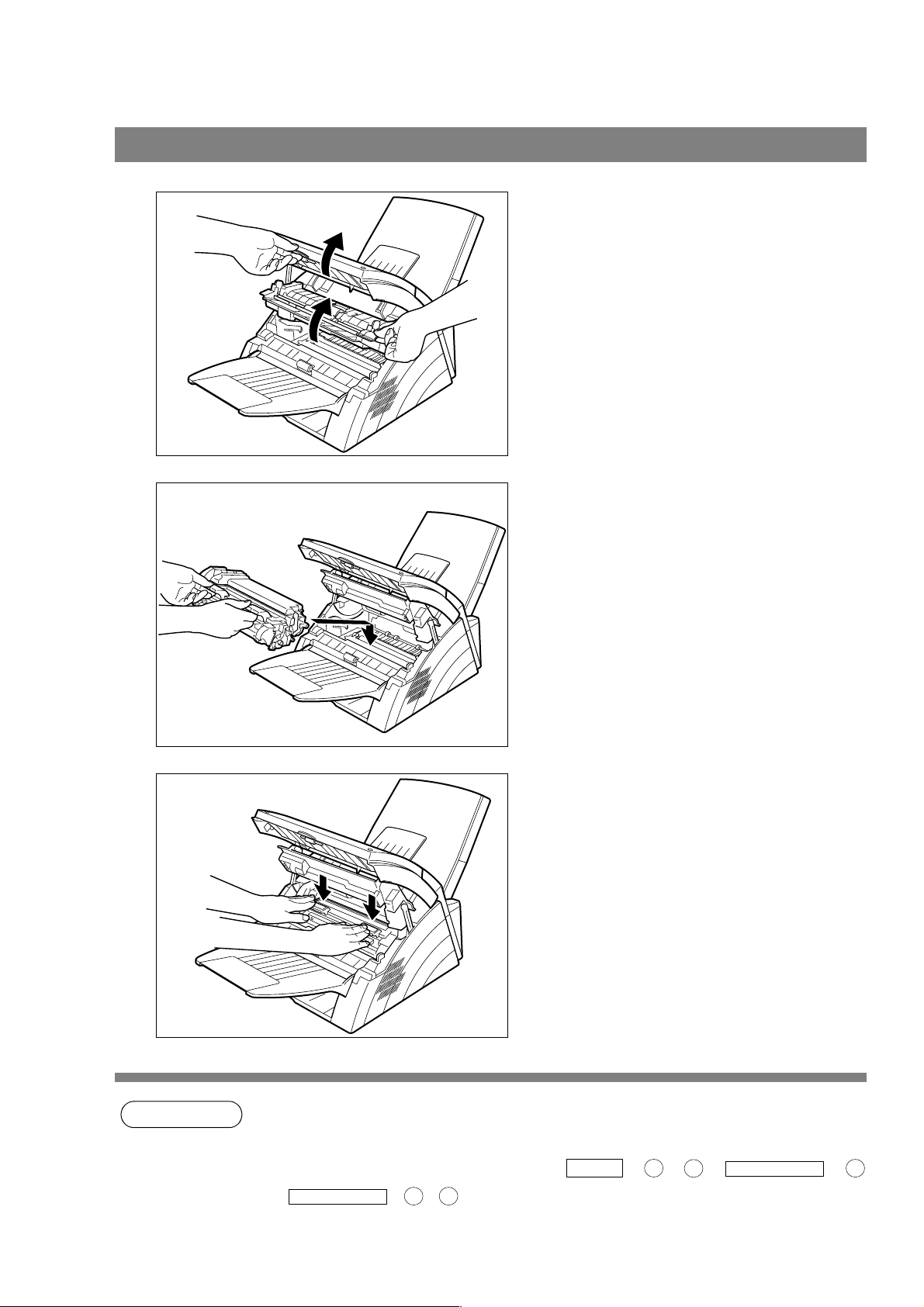
Installazione della Cartuccia Toner/Unità OPC
4
5
Premere il pulsante di apertura per aprire il
Coperchio della Stampante.
Allineare la freccia e le estremità della
cartuccia come mostrato ed inserire la
cartuccia nella macchina.
6
NOTA
(1)F issare la cartuccia d el toner in posizion e
premendo la linguetta della cartuccia verso
il basso ed il retro della macchina.
(2)Chiudere saldamente il Coperchio della
Stampante.
1 Prima di sostituire la Cartuccia Toner, si consiglia di pulire il Rullo della Stampante per
mantenere una buona qualità di stampa. Per pulire il Rullo della Stampante, seguire le
istruzioni a pag. 103.
2 Alla sostituzione dell’unità cilindro, premete
CONFERMA
per azzerare il log di notifica.
1 1
MENU
7
8
CONFERMA
2
16
Page 17
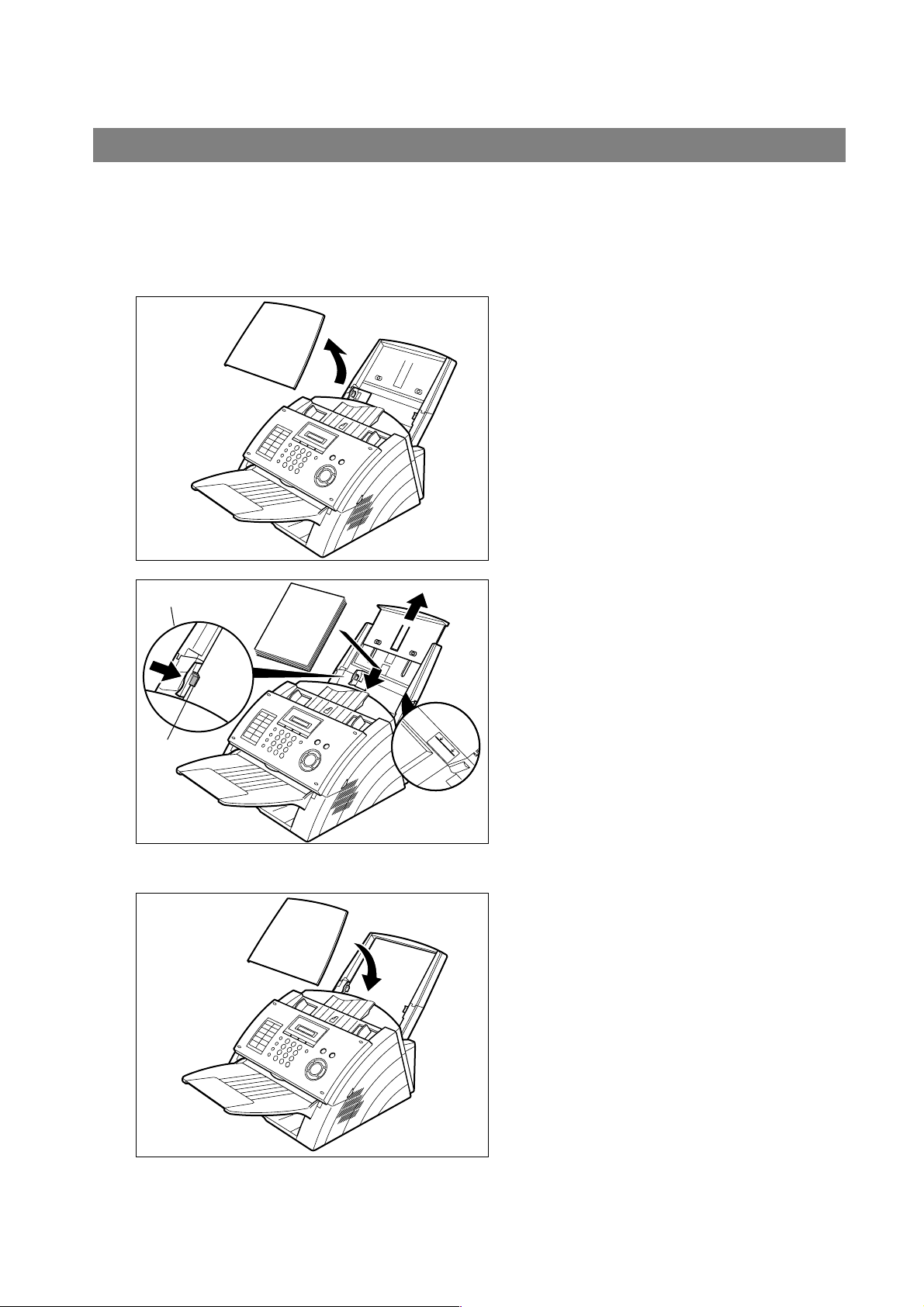
Caricamento della Cart a
Specifiche della carta
Generalmente, si ottengono buoni risultati con qualsiasi tipo di carta. E’ utilizzabile anche la carta adoperata
per le fotocopiatrici. Si raccomanda comunque di usare la carta consigliata dal rivenditore. Per maggiori
dettagli sulle specifiche della carta, vedere alla pagina 108.
Come caricare la carta
1
2
Guida Larghezza
Carta
Fermo
Capienza max
consentita
Togliere il coperchio del vassoio della carta.
(1) Caricate i fogli nel cassetto della carta.
(2)Verificate che la carta sia posta in maniera
dritta e ferma tra la guida di larghezza
carta e la parte destra del vassoio.
Attenzione: Assicuratevi che i fogli non
superino la capacità massima del
vassoio. Potete inserire 150 fogli
da 80 g/m
2
3
Reinstallare il coperchio del vassoio della
carta.
L’impostazione del formato della carta del
parametro fax 23 deve corrispondere
alla carta caricata nel vassoio. Qualora si
modifichi il formato della carta occorre
modificare anche l’impostazione. (vedere
pag. 34)
17
Page 18
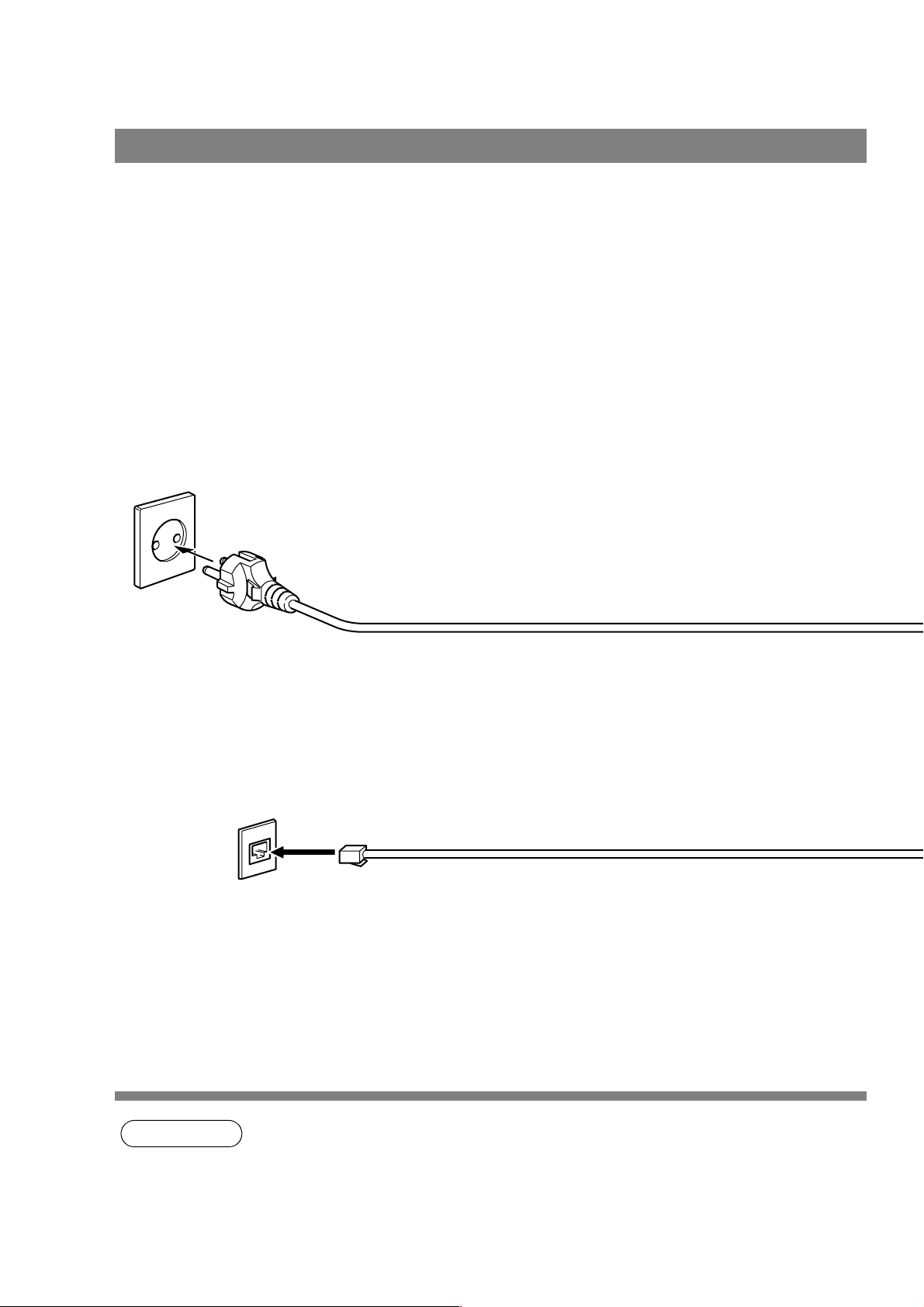
Collegamento del cavo della linea telefonica e del cordone di alimentazione
Cavo di alimentazione
Collegare un’estremità del cavo di alimentazione ad una presa murale CA e l’altra estremità nella presa
sul retro del fax.
Avvertimento :Questo apparecchio deve essere messo a terra correttamente tramite una presa CA
convenzionale
Cavo della linea telefonica
Collegare un’e str em it à d e l ca vo de ll a l in ea tel efon ic a n el la pres a f or nita dalla compagnia telefonica e l’altra
estremità nella presa LINE sul lato sinistro del fax.
18
NOTA
1 L’unità consuma poca corrente e va tenuta sempre accesa (SI). Se l’alimentazione rimane
SCOLLEGATA per un periodo prolungato, puo essere necessario aggiornare l’orologio.
Page 19
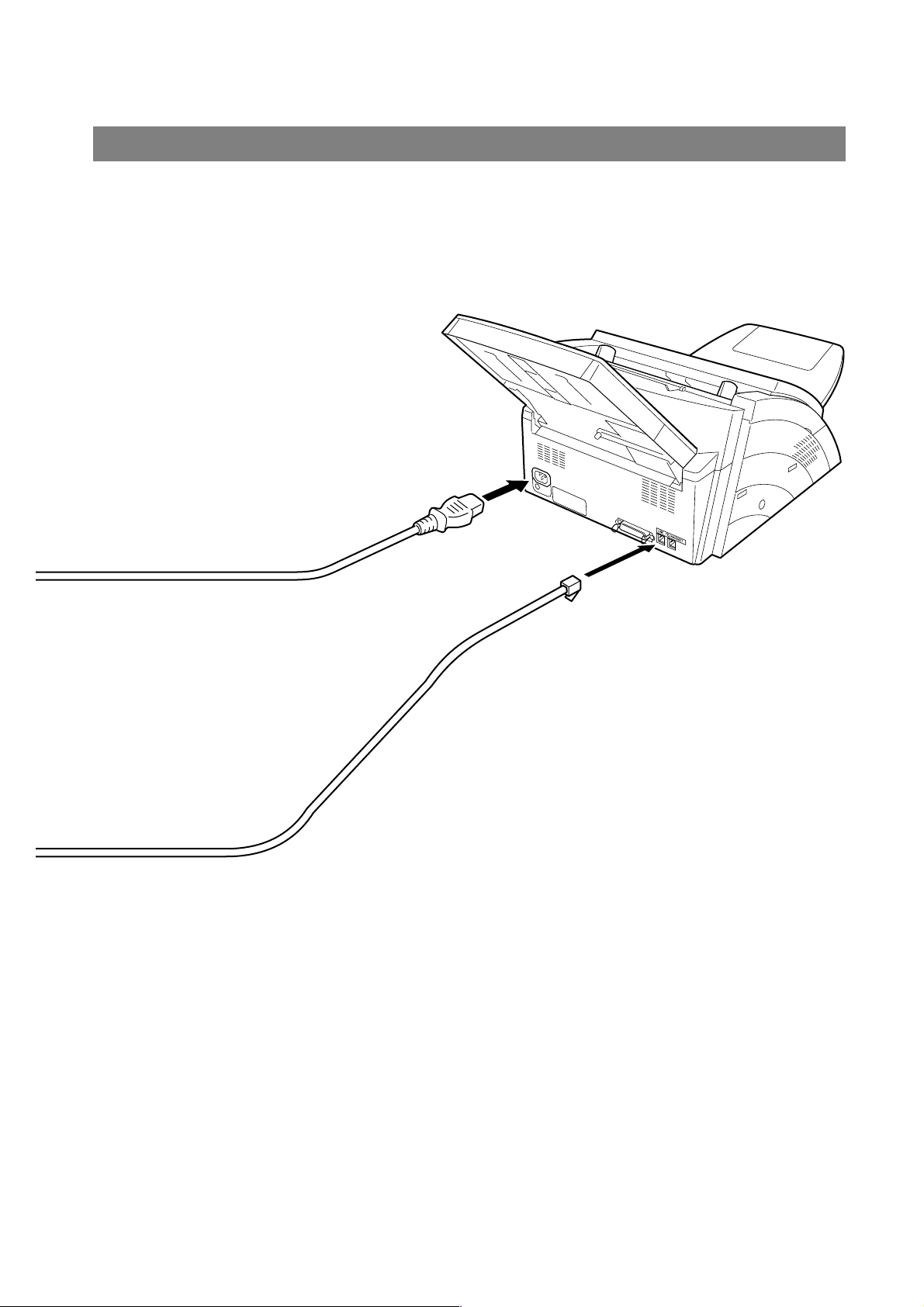
Collegamento del cavo della linea telefonica e del
19
Page 20
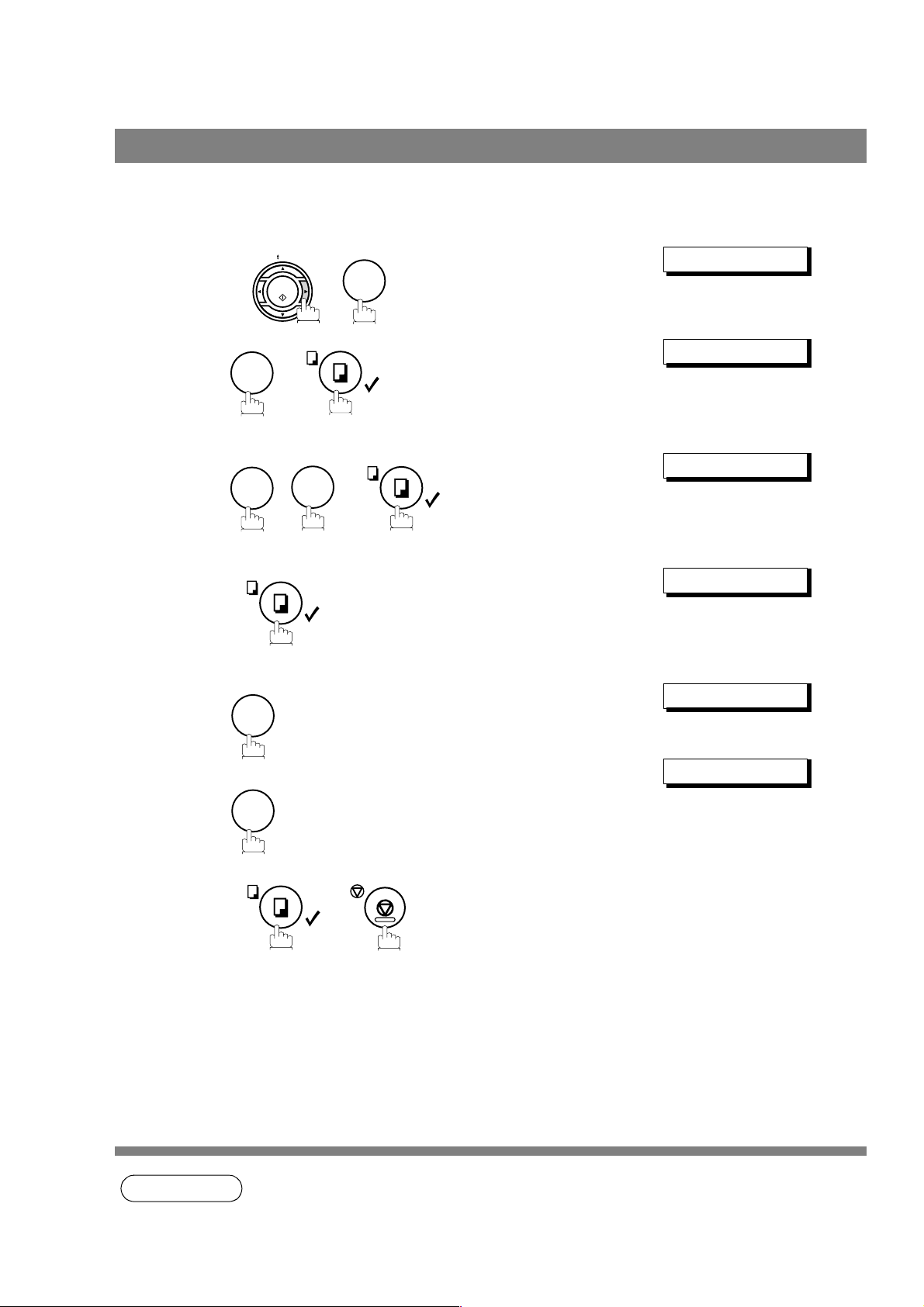
Impostazione del metodo di selezione (DTMF/Decadico)
La macchina può funzionare con ognuno dei due metodi di selezione (Decadico o Multifrequenza), a
seconda del tipo di linea telefo nica a cui si è collegati. Se si desi dera modifi care il metodo di selezione da
Multifrequenza a Decadico, effettuare la procedura seguente.
1
2
3
RICERCA
STAZIONE
4
0
VOL
CONNESSIONE
6
7
MENU
MODO OPER. (1 -8 )
No.=❚ (01-99)
TIPO COMPOSIZ.?
4
5
6
o
DTMF<>
DECADICA<>
1
o
per "Decadico".
DTMF<>
2
oper "Multifrequenza".
20
NOTA
1 Le normative di alcuni Paesi non prevedono l’uso di questo dispositivo, che quindi non viene
visualizzato sul display.
Page 21
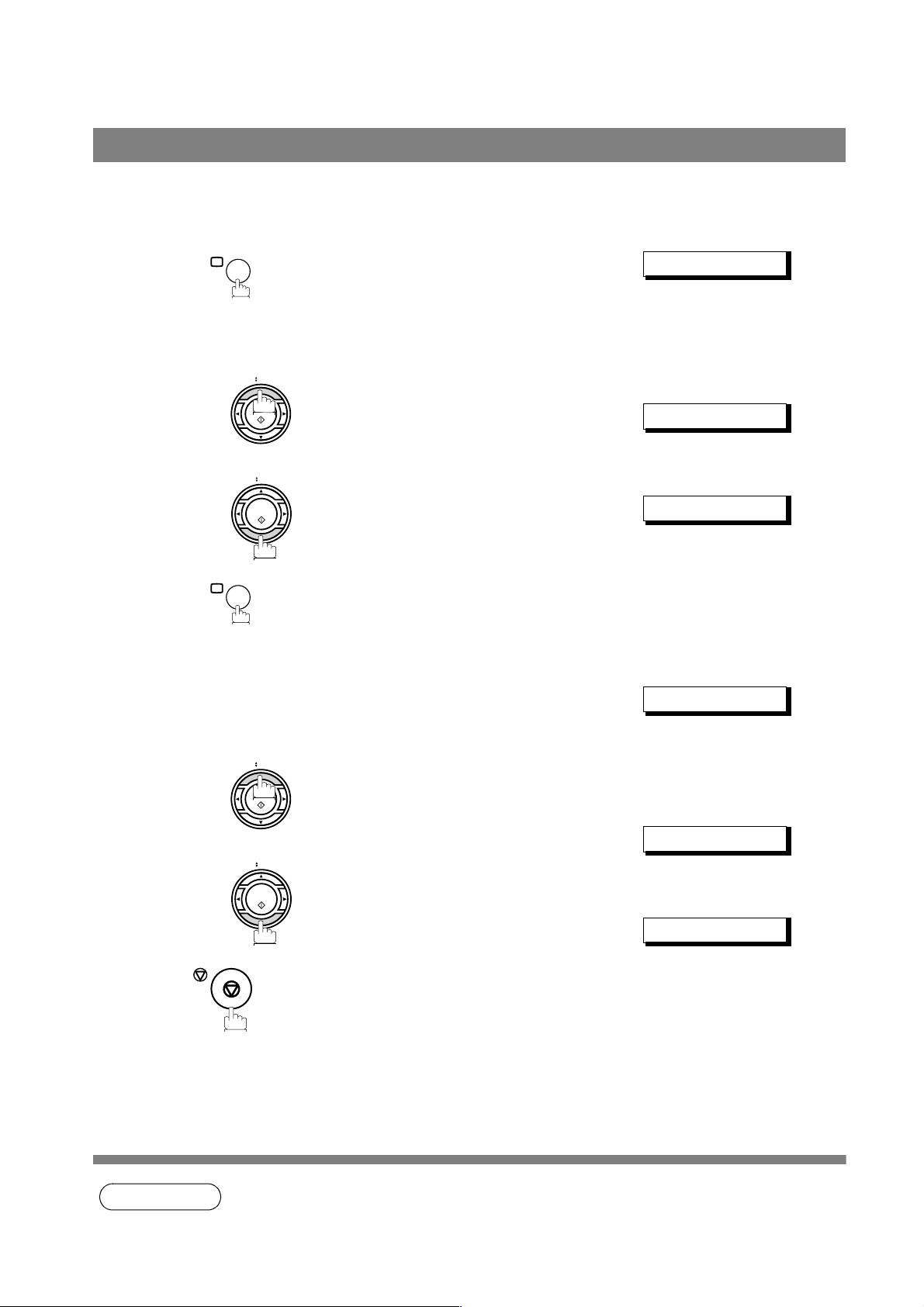
Regolazione del Volume
Sulla Vostra macchina, potete regolare il volume del monitor. L’altoparlante incorporato, vi permette di
sentire il tono di linea, i segnali di composizione del numero ed il tono di occupato.
Impostazione del volume del monitor
INSERIRE NO TE L.
1
Si sentirà il tono di invito alla selezione attraverso
l'altoparlante.
VOL
2
RICERCA
STAZIONE
o
CONNESSIONE
VOL
MENU
ripetutamente per alzare il volume.
B [❚ ❚ ❚ ❚ ❚ ❚ ❚ ❚] A
CONNESSIONE
RICERCA
STAZIONE
MENU
ripetutamente per abbassare il volume.
3
Impostazione del volume della suoneria
Standby
1
VOL
2
RICERCA
STAZIONE
o
RICERCA
STAZIONE
CONNESSIONE
VOL
CONNESSIONE
MENU
ripetutamente per alzare il volume.
MENU
ripetutamente per abbassare il volume.
B [❚ ] A
10-DIC 15:00 0 0%
((☎)) FAX
☎ FAX
3
NOTA
1 E’ possibile anche regolare il volume del tono di pressione del tasto e del cicalino con il
Parametro Fax 10 (VOLUME TASTI) (vedere pag. 33)
21
Page 22
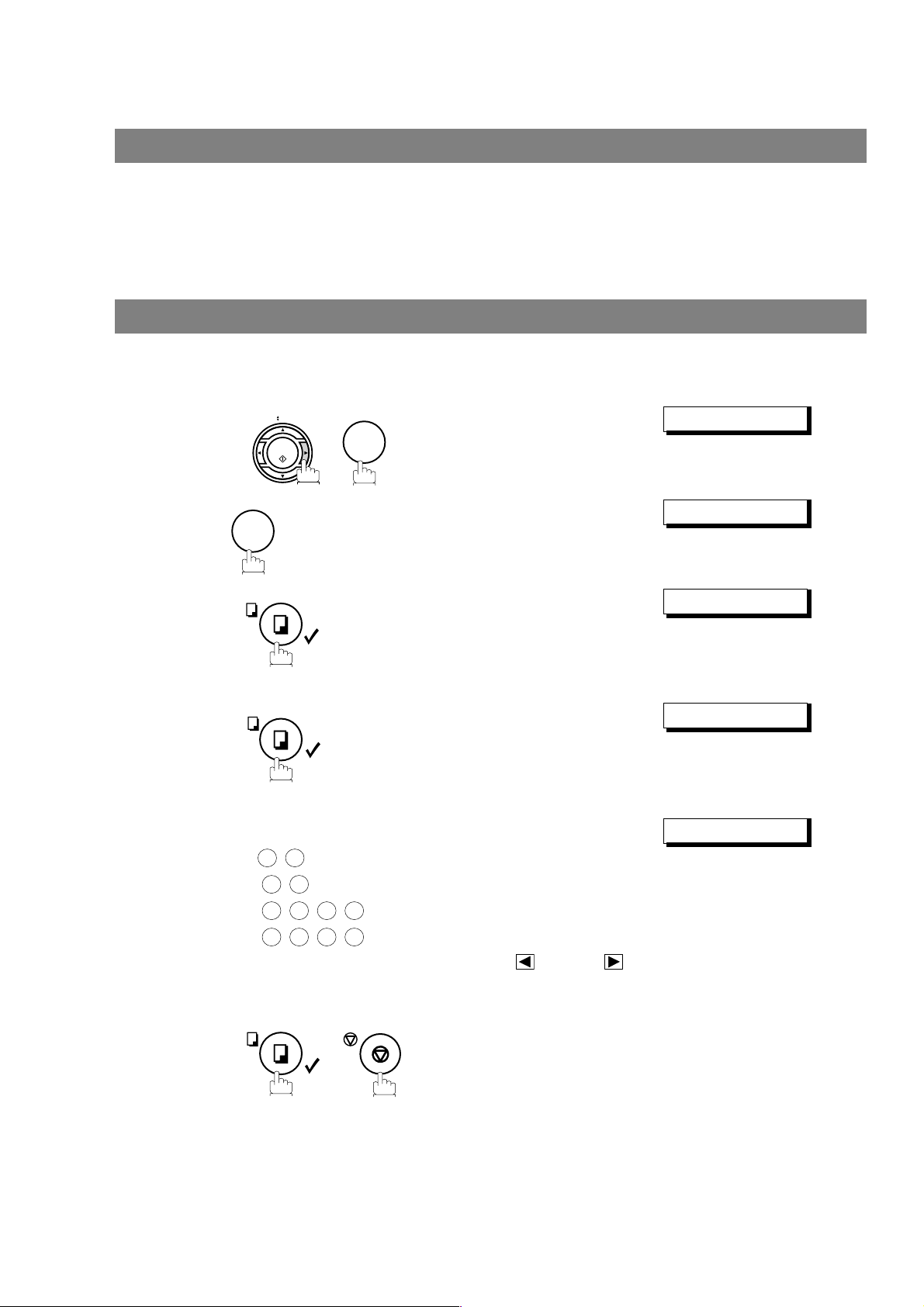
Parametri d’Utente
Descrizione Generale
Il facsimile offre la possibi lità di variare la configurazione di base (Parametri d'Utente) per mantenere la
registrazione dei d oc ume nti tr as me ss i o ric ev uti. Ad es em pio l'or o log io de ll a m ac ch ina m anti en e l 'or ario e
la data correnti, il Vostro LOGO e il numero di ID.
Impostazione Data e Ora
In condizione di attesa il display visualizzerà data e ora. Una volta che è stato impostato il display di attesa,
esso verrà automaticamente aggiornato.
1
2
RICERCA
STAZIONE
1
VOL
CONNESSIONE
7
MENU
MODO OPER. (1 -8 )
PARAM. UTEN TE ?
3
4
5
Inserire la nuova data e ora.
Ex: Data: 10
1 0
Mese: 12
1 2
Anno: 2001
2 0 0 1
Ora: 15:00
1 5 0 0
Se si commette un errore, usare il tast o o qu ello
per spostare il cursore sul numero errato, poi inserire il
numero corretto.
DATA E ORA?
01-01-2001 15 :00
10-12-2001 15 :00
22
6
Page 23
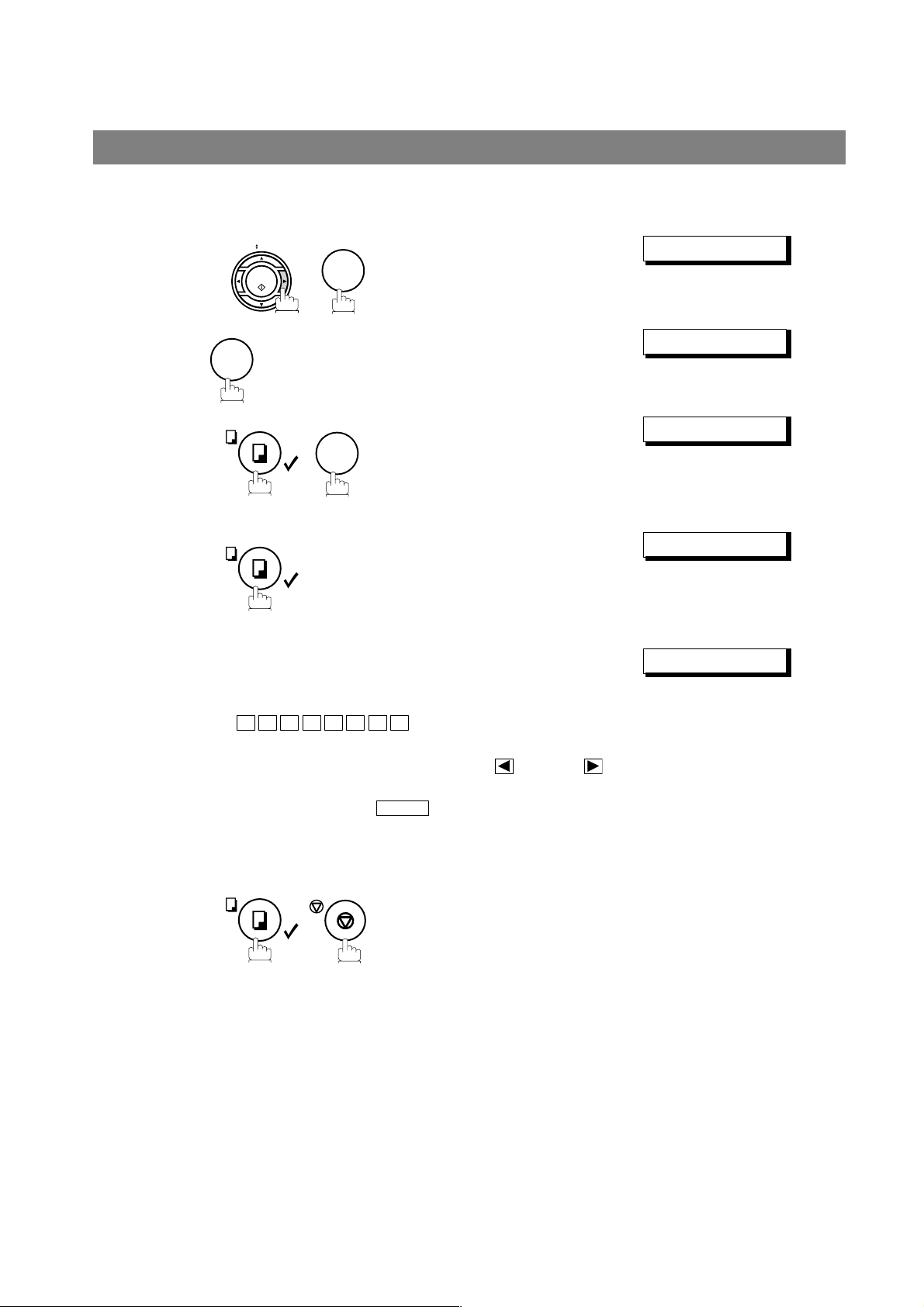
Parametri d’Utente
Impostazione del LOGO
Quando si trasmette un documento, il LOGO appare in cima alla copia stampata all’altra stazione.
Il LOGO permette una rapida identificazione da parte di chi sta ricevendo la trasmissione.
1
2
3
RICERCA
STAZIONE
1
VOL
CONNESSIONE
7
MENU
2
MODO OPER. (1-8)
PARAM. UTENTE ?
LOGO?
NOME:❚
4
5
6
Inserire il LOGO ( 25 caratteri o cifre max.) usando i tasti
Carattere
Ex:
Se si commette un errore, usare il tasto o quello
per spostare il cursore oltre il caratter e errato, premere il
tasto di cancellazione per reinserire il nuovo
carattere.
Se vengono immessi più di 11 caratteri, i caratteri del lato
sinistro scorreranno fuori dal display.
L I V E T T I
O
CANC
NOME:OLIVETTI❚
23
Page 24
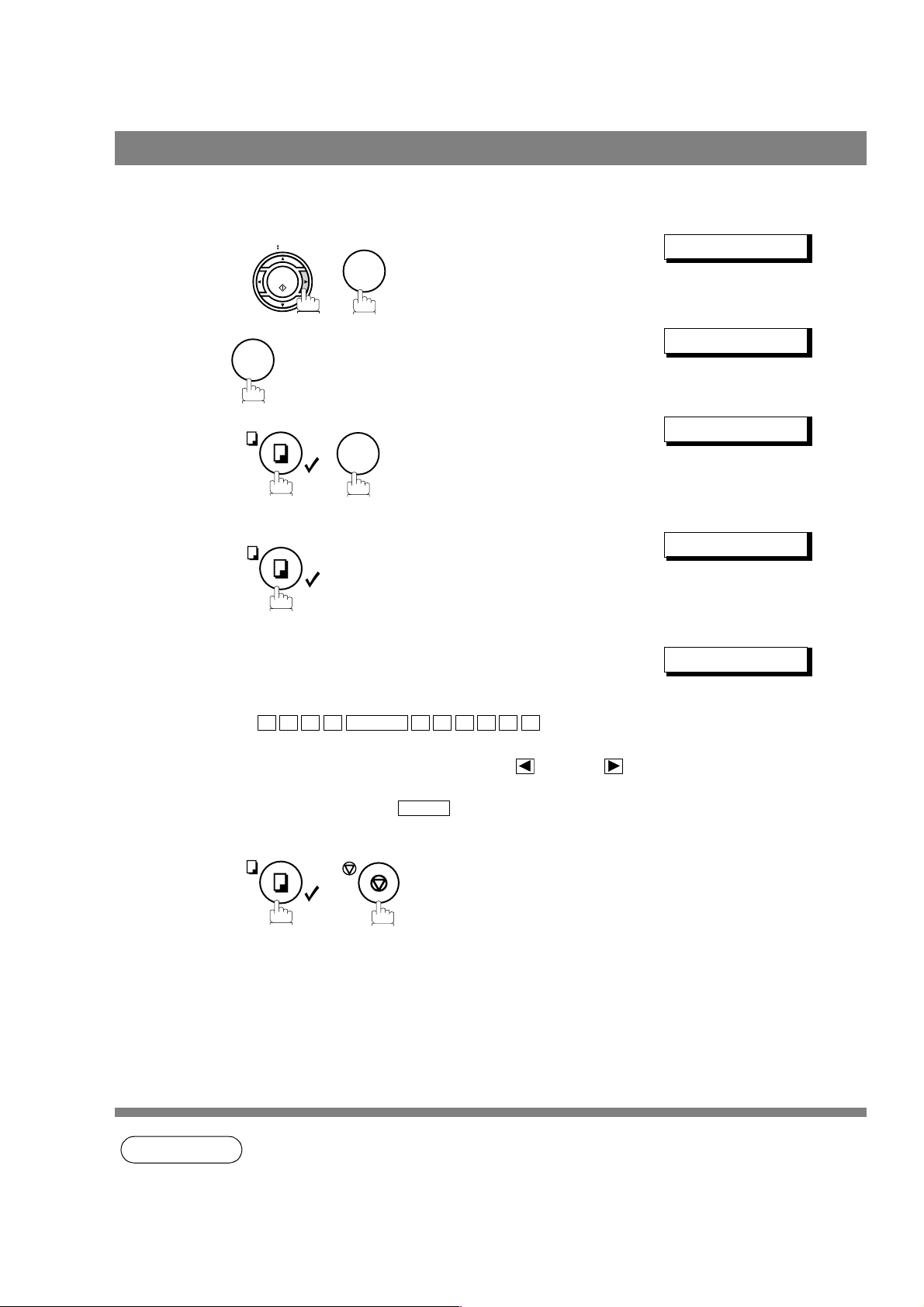
Parametri d’ Utente
Impostazione del Nome di ID
Se la macchina remo ta ha il nome di ID, quando trasmettete un documento, il vostro nome di ID verrà
visualizzato sul display dell'utente remoto e viceversa.
1
2
3
RICERCA
STAZIONE
1
VOL
CONNESSIONE
7
MENU
3
MODO OPER. (1 -8 )
PARAM. UTEN TE ?
IDENTIFICAZIONE?
ID:❚
4
5
6
Inserire l’ID ( 16 caratteri o cifre max.) usando i tasti
Carattere
Ex:
Se si commette un errore, usare il tast o o qu ello
per spostare il cursore oltre il car attere errato, premere il
tasto di cancellazione per reinserire il nuovo
carattere.
E A D SPACE O F F I C E
H
CANC
ID:HEAD OFFIC E
24
NOTA
1 I caratteri speciali Å, Ä, Ö, Ü, Æ è e é non possono essere utilizzati per il nome ID.
Page 25
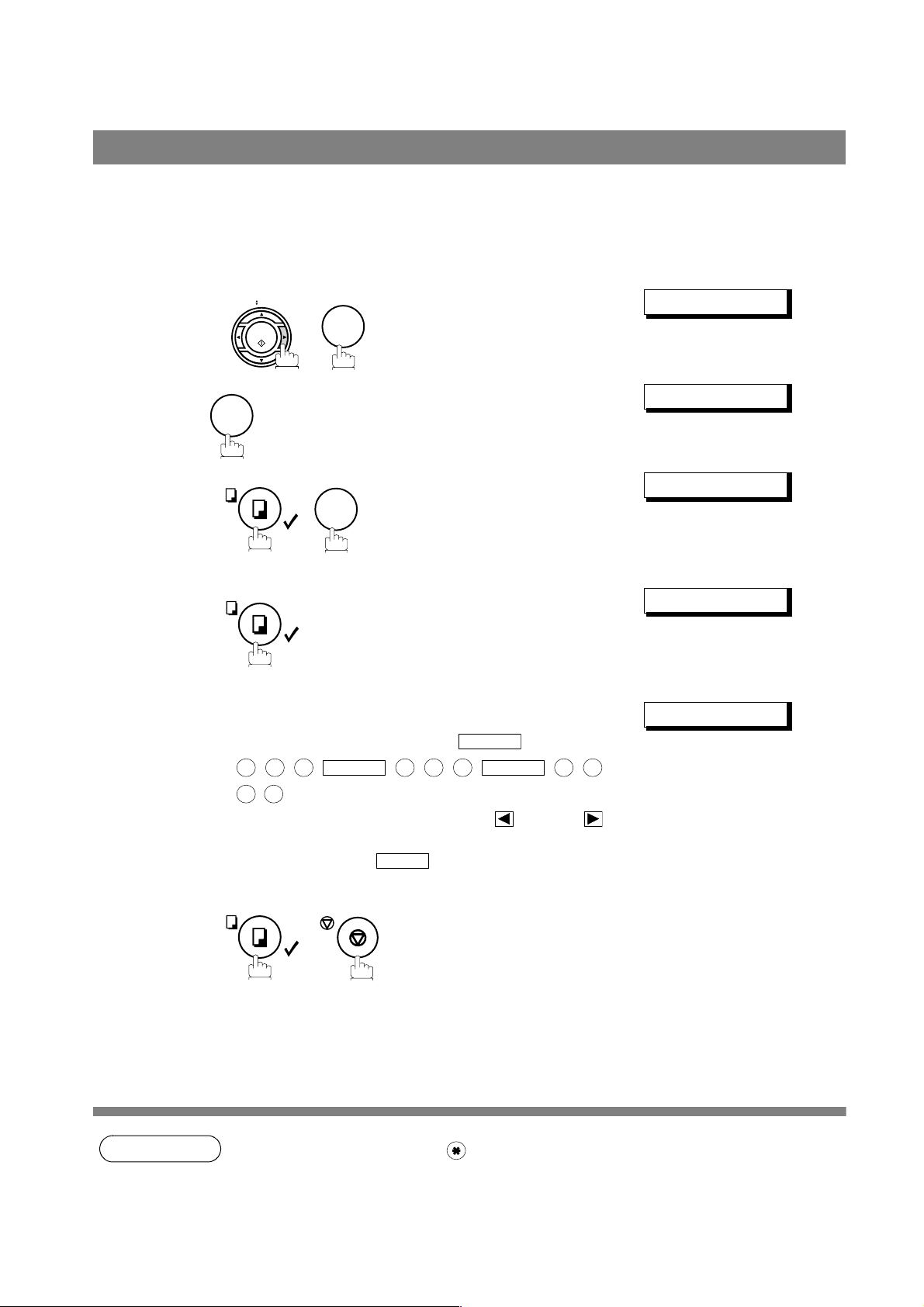
Parametri d’Utente
Impost a zio ne de l proprio numero di ID (Numero di telefono del Fax)
Se la macchina remota ha il numero di ID, quando trasmette un docum ento, il Vostro numero di ID verrà
visualizzato su l display dell'utente remoto e viceversa.
È consigliabile utili zzare come numer o di ID il num ero tele fonico de ll'unit à facs imil e, l'im portante è che n on
superi le 20 cifre.
1
2
3
RICERCA
STAZIONE
1
VOL
CONNESSIONE
7
MENU
4
MODO OPER. (1-8)
PARAM. UTENTE ?
NO TEL. FAX?
4
5
6
Introdurre il proprio numero di ID (max 20 cifre)
utilizzando la tastiera di selezione e .
Ex:
2 0 1
1 2
Se si commette un errore, usare il tasto o quello
per spostare il cursore oltre il caratter e errato, premere il
tasto di cancellazione per reinserire il nuovo
carattere.
SPAZIO
5 5 5
CANC
SPAZIO
SPAZIO
1 2
TEL:❚
TEL:01 555 121 2❚
NOTA
1 E’ possibile usare il simbolo per inserire un carattere "+" all’inizio del numero del ID, per
indicare che le cifre seguenti sono quelle del codice internazionale.
Esempio:+1 201 555 1212+1 per il prefisso internazionale per gli U.S.A.
+81 3 111 2345+81 per il prefisso internazionale per il Giappone.
25
Page 26
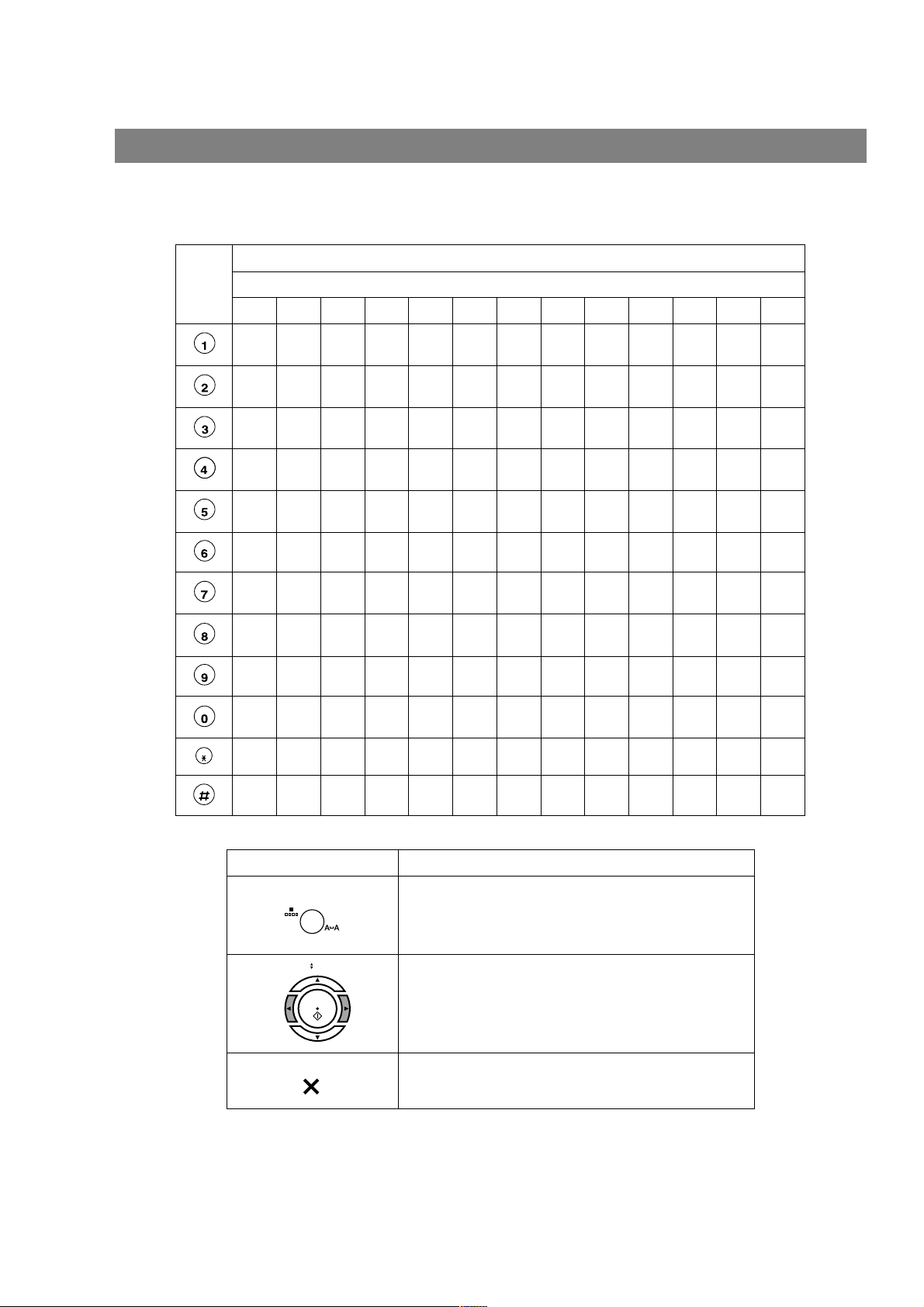
Introduzione dei Caratteri
La tastiera serve anche per inserire dei caratteri e dei simboli, quando registrate l’ID dei caratteri e il
nome della stazione. Selezionate i caratteri desiderati secondo la seguente tabella:
T asti T abella dei caratteri
Numero di volte che bisogna premere il tasto
12345678910111213
ЕДЦЬИЙЖС1
B
C
A
E
D
H
G
K
J
ABCabc2
F
DEFde f 3
I
GH I g h i 4
L
JKLj k l 5
N
O
M
Q
P
U
T
X
W
MNOmn o 6
R
S
PQRSp q r s7
V
TUVt uv8
Y
Z
WXYZw x y z 9
- / ( ) . , ’ : ;&+=0
*
#
T asti Uso speciale
ABBR/SPAZIO: Inserite uno SPAZIO.
VOL
26
RICERCA
STAZIONE
CONNESSIONE
Spostate il cursore verso destra e sinistra.
MENU
CANC: Cancellate il carattere.
Page 27
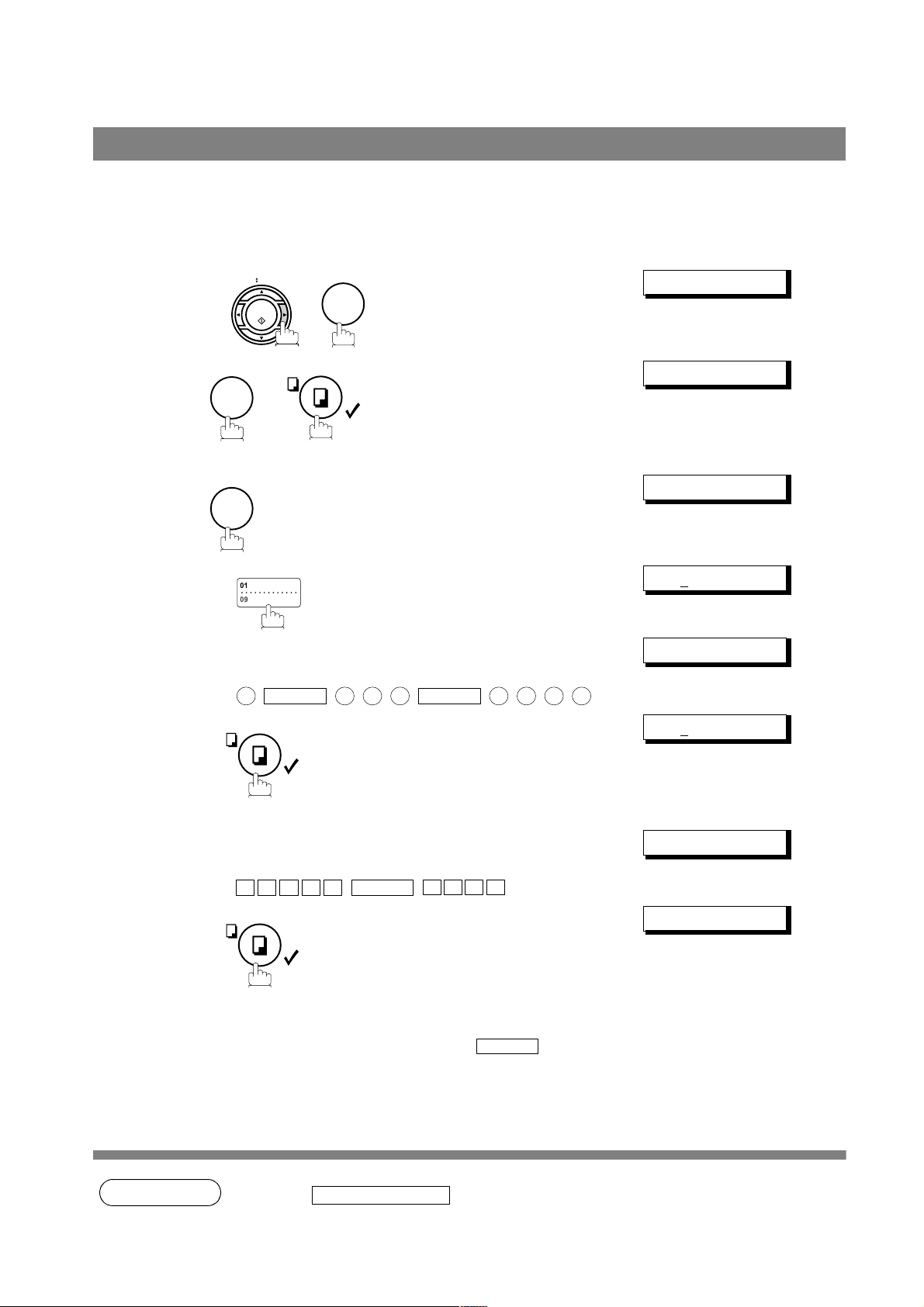
Numeri per Chiamata a un Solo Tasto / Abbreviati
Introduzione dei numeri per chiamata ad un solo tasto / Abbreviati
La Chiamata ad un Solo T asto e la Chiamata Abbreviata sono due metodi di selezione veloci. Per utilizzare
questi due metodi di chiamata, si devono innanzitutto inserire i numeri completi eseguendo la seguente
procedura.
Per memorizzare un numero in un tasto singolo, effettuare la seguente procedura
1
2
3
4
5
VOL
RICERCA
STAZIONE
CONNESSIONE
7
MENU
2
1
Ex: (vedere Nota 1)
Introdurre il numero telefonico
(massimo 36 cifre incluse pause e spazi).
Ex:
9
PAUSA
5 5 5
SPAZIO
1 2 3 4
MODO OPER. (1-8)
1:SING. 2:ABBR.
PREM.TASTO SELEZ
<01>INS. NUM TEL
<01>9-555 1234❚
6
7
8
Introdurre il nome della stazione usando i tasti carattere
(massimo 15 caratteri).
Ex:
Per registrare un altro numero, ripetere i punti da 4 a 8.
Per tornare in stato di attesa, premere .
A L E S
S
SPAZIO
E P TD
STOP
<01>INS. NOME
<01> OLIVETTI❚
PREM.TASTO SELEZ
NOTA
1 Usate per selezionare un tasto a sfioramento superiore o inferiore.
Superiore/Inferiore
27
Page 28
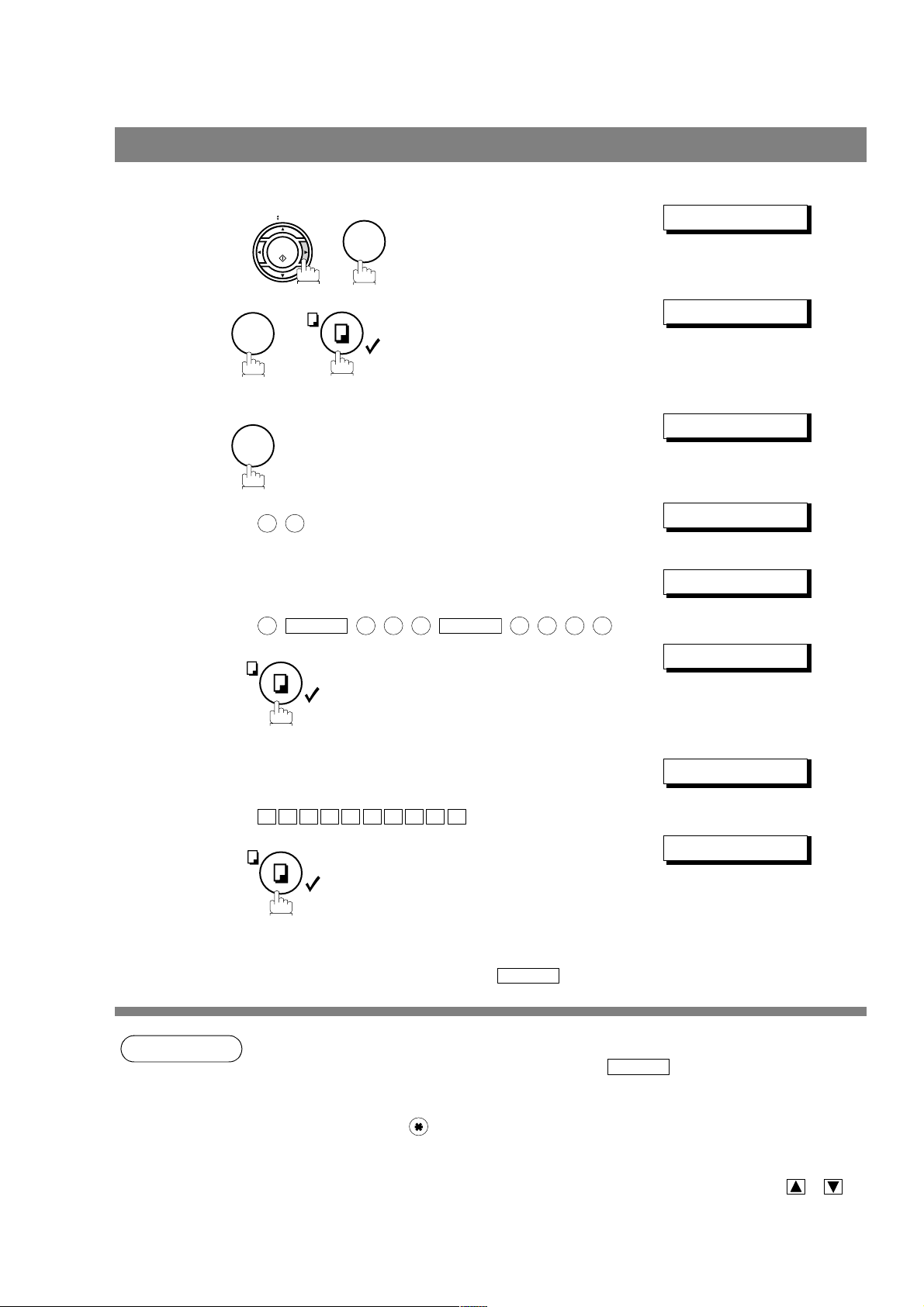
Numeri per Chiamata a un Solo Tasto / Abbreviati
Introduzione dei numeri per chiamata ad un solo tasto / Abbreviati
Per introdurre un Numero Breve, effettuare la seguente procedura
1
2
3
4
5
6
VOL
RICERCA
STAZIONE
CONNESSIONE
7
MENU
2
2
Ex: (01 a 82)
2 2
Introdurre il numero telefonico
(massimo 36 cifre incluse pause e spazi).
Ex:
9
PAUSA
5 5 5
SPAZIO
2 3 4 5
MODO OPER. (1 -8 )
1:SING. 2:ABB R.
N. ABBREV.=❚
[22]INS. NUM TE L❚
[22]9-555 2 34 5 ❚
[22]INS. NOME
Introdurre il nome della stazione usando i tasti carattere
7
(massimo 15 caratteri).
Ex:
A C C O U N T I N G
8
Per registrare un altro numero, ripetere i punti da 4 a 8.
Per tornare i n stato di attesa, premere .
NOTA
[22]ACCOUNT IN G
N. ABBREV.=❚
STOP
1 Se è indispensabile un particolare numero di accesso per impegnare una linea in uscita,
è necessario introdurlo per primo e quindi premere .
Un trattino "-" viene visualizzato per la pausa.
2 Se si utilizza la trasmissione ad impulsi e si desidera passare a quella a toni durante la
chiamata, premere (rappresentato da a "/"). La trasmissione passerà dal tipo ad impulsi a
quello a toni dopo aver premuto "/".
Esempio: 9 PAUSA * 5551234
3 E’ possibile cercare un tasto singolo o un numero breve non utilizzato premendo o nel
punto 3 e 4.
PAUSA
28
Page 29
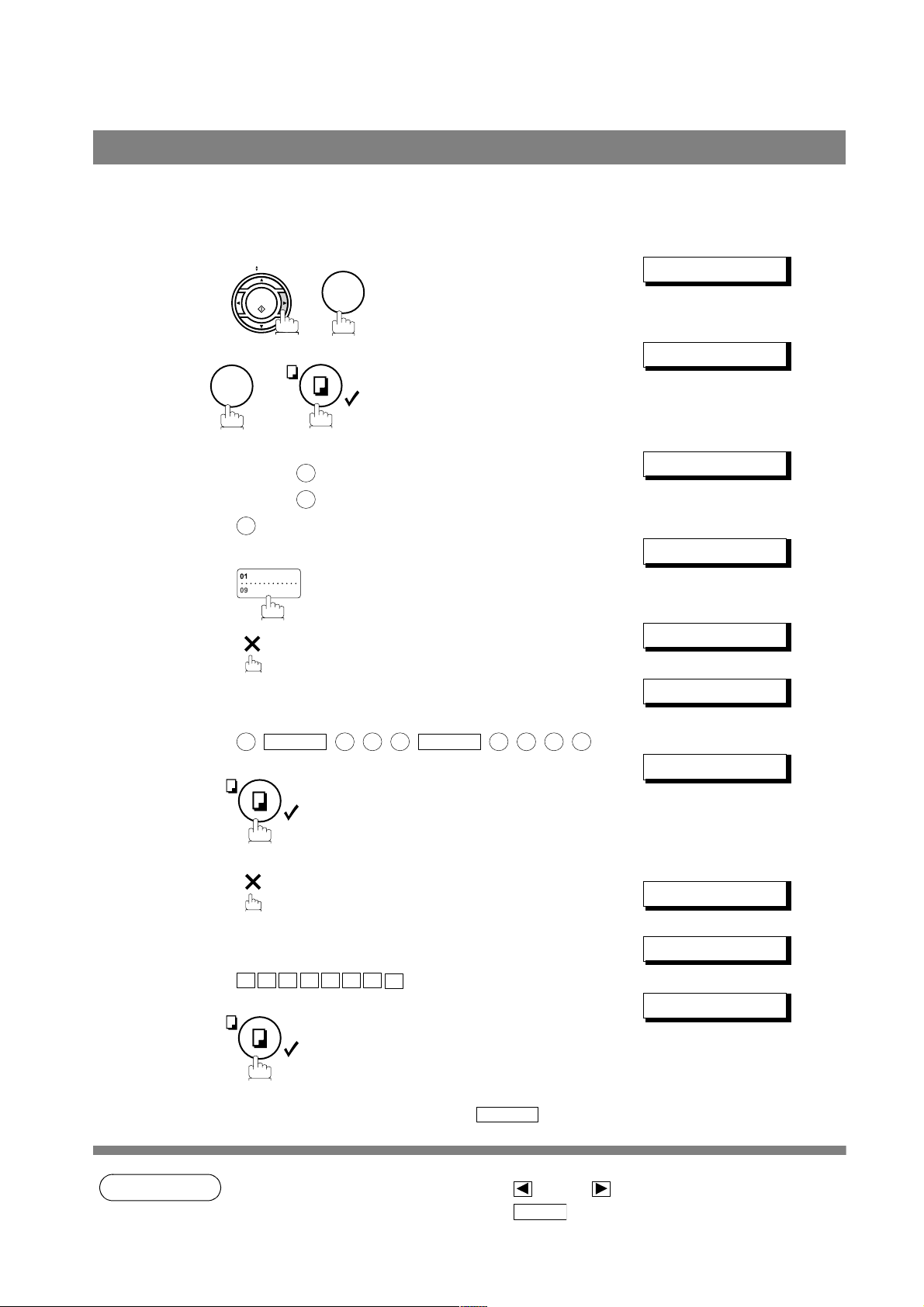
Numeri per Chiamata a un Solo Tas t o / Abb reviati
Modifica o cancellazione dei numeri per chiamata ad un solo tasto / Abbreviati
Se si desidera modificare o cancellare un qualsiasi numero ad un solo tasto / Abbreviato, effettuare la
seguente procedura.
Per modificare un numero in un tasto singolo / Abbreviato.
1
2
3
4
VOL
RICERCA
STAZIONE
CONNESSIONE
7
MENU
2
Selezionare per i Tasti singoli.
Selezionare per i numeri abbreviati.
Ex:
1
Introdurre la stazione che si desidera modificare.
Ex:
1
2
MODO OPER. (1-8)
1:SING. 2:ABBR.
PREM.TASTO SELEZ
<01>9-555 1234
5
6
7
8
e quindi inserire un nuovo numero telefonico
(vedere Nota 1).
Ex:
Introdurre un nome nuovo per la stazione.
(vedere Nota 1).
Ex:
PAUSA
9
P L A N N I N
5 5 5
G
SPAZIO
3 4 5 6
<01>INS. NUM T EL
<01>9-555 3456❚
<01>SALES DEPT
<01>INS. NOME
<01>PLANNING
PREM.TASTO SELEZ
NOTA
Per tornare in stato di attesa, premere .
1 Se si commette un errore, usare il tasto o quello per spostare il cursore oltre il numero
errato, premere il tasto di cancellazione , poi reinserire il nuovo numero.
STOP
CANC
29
Page 30
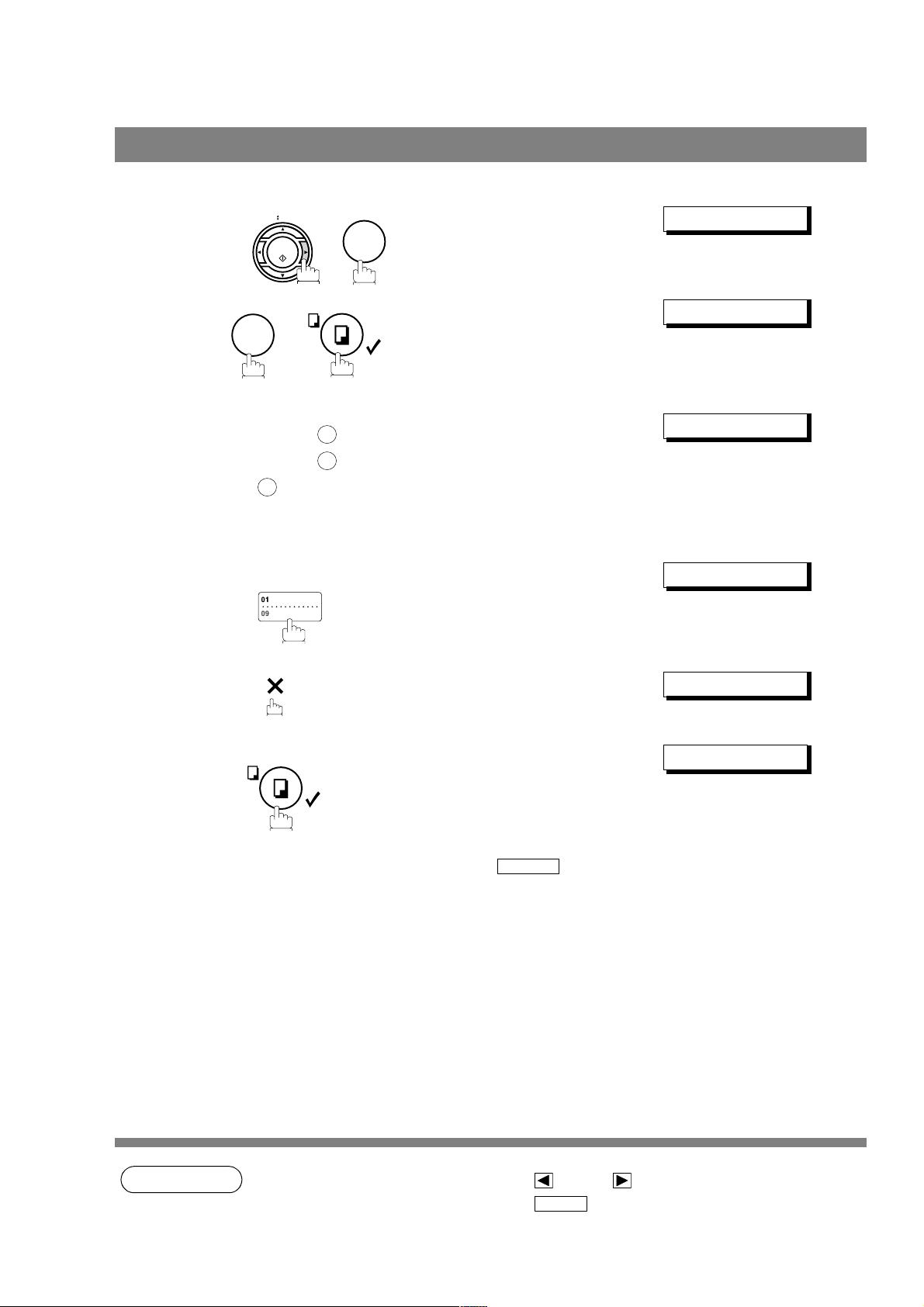
Numeri per Chiamata a un Solo Tasto / Abbreviati
Modifica o cancellazione dei numeri per chiamata ad un solo tasto / Ab breviati
Per cancellare un numero in un tasto singolo / Abbreviato.
1
2
3
4
VOL
RICERCA
STAZIONE
CONNESSIONE
7
MENU
2
Selezionare per i Tasti singoli.
Selezionare per i numeri abbreviati.
Ex:
1
Introdurre la stazione che si desidera cancellare.
Ex:
1
2
MODO OPER. (1 -8 )
1:SING. 2:ABB R.
PREM.TASTO SE LEZ
<01>9-555 1 23 4
5
6
Per tornare i n stato di attesa, premere .
STOP
<01>INS. NUM TE L
PREM.TASTO SE LEZ
30
NOTA
1 Se si commette un errore, usare il tasto o quello per spostare il cursore oltre il numero
errato, premere il tasto di cancellazione , poi reinserire il nuovo numero.
CANC
Page 31

Numeri per Chiamata a un Solo Tas t o / Abb reviati
Stampa della Rubrica
Dopo la programmazione di un numero a tasto singo lo, è possibile stampare l'elenco tele fon ic o ch e inc lu de
i primi 12 caratteri del no me di ogni stazione. Tagl iare lungo la linea tratteggiata e metterlo so pra i tasti
singoli sotto la copertura rubrica. Per stampare un foglio con l'elenco telefonico, effettuare la seguente procedura.
VOL
1
2
******************* -RICERCA STAZIONE- ****************** DATA 10-DIC-2001 ***** ORA 15:00 *****
201 555 1234
SALES DEPT ACCOUNTING
CONNESSIONE
RICERCA
STAZIONE
7
Il fax stam pa l'elenco stazioni.
6
MENU
STAMPA (1-7)
* STAMPA *
linea tratteggiata
- OLIVETTI ********************************************* -HEAD OFFICE - ****** - 201 555 1212- *******
Copertura Rubrica
31
Page 32

Parametri Fax
Descrizione Generale
Il vostro fax p ossiede diversi Parametri Fax con valori variabili. Ques ti parametri, elencati nella Tabella
Parametri, sono già stati pre-impostati e non è necessario modificarli. Se desiderate eseguire una modifica,
leggere attentamente la tabel la. Alc uni parame tri, com e la Risol uzio ne, il Contras to ed i l Timbro di Verifica
possono essere modific ati tempor aneamente con una semplic e operazione , prima della tra smissione di un
documento. Al termi ne della tra smissione, il v alore di questi parametri torna c omunque al v alore origina le
(posizione Predefinita). Altri parametri possono essere modificati solamente utilizzando la procedura
descritta qui di seguito.
Impostazione dei Parametri Fax
1
2
3
4
5
VOL
RICERCA
STAZIONE
CONNESSIONE
7
MENU
4
Inserire il num er o de l Pa r ame tro F ax i nc lu so nel la Tabella
Parametri (vedere pag. da 33 a 36).
Ex: per CONTRASTO
Inserire il nuovo valore o cliccare .
Ex: per CHIARO
1
0
2
MODO OPER. (1 -8 )
No.=❚ (01-99)
No.=01 (01-99)
NORMALE<>
CHIARO<>
32
6
NOTA
Per impostare un altro parametro, premere il tasto di
cancellazione per ritornare al passo 3 oppure
premere per ritornare al modo di attesa.
1 Per lo scorrimento dei Parametri Fax al Punto 2, premere o .
2 Per stampare una Lista di Parametri Fax, (vedere pag. 92) .
CANC
STOP
RISOLUZIONE
Page 33

Tabella dei Parametri Fax
Parametri Fax
Numero
No. Parametro
Imposta-
zione
01 CONTRASTO 1 Normale Impostazione del tipo di CONTRASTO.
2 Piu’ chiaro
3 Piu’ scuro
02 RISOLUZIONE 1 Normale Impostazione della Risoluzione.
2Alta
3S-Alta
4 Mezz i toni
04 TIMBRO 1 No Impostazione della Timbro di Verifica (SI/NO).
2Si
05 MEMORIA 1 No Impostazione del tasto MEMORIA.
2Si
06 TIPO DI SELEZIONE 1 Decadica Impostazione metodo di selezione.
2Dtmf
07 INTESTAZIONE 1 Interna Selezione della posizione di stampa dell'intestazione
2Esterna
3 Senza
08 TIPO DI
INTESTAZIONE
09 STAMPA ORA DI RX 1 No Seleziona se l’unità deve stampare la data e l’ora della
10 VOLUME TASTI 1 No Selezionare il volume del Tono dei tasti/Cicalino.
12 GIORNALE DI COM. 1 No Selezione dell'impostazione del modo di stampa per il
13 STAMPA
AUTOMATICA
GIORNALE
17 MODALITA ’
RICEZIONE
1 LOGO-No. IDSelezione del tipo di intestazione.
2 DA: A:
2Si
2Basso
3Alto
2 Sempre
3 Solo Ingr.
1 No Seleziona se l’unità deve stampare il giornale
2Si
1 TEL Impostazione per modalità di ricezione.
2FAX
3 FAX/TEL
4TAM I/F
Impostazi
one
Intestaz.
SW.
Commento
Per selezionare il Timbro di Verifica quando il documento è
in memoria vedere il Par. No. 28.
Interna: all'interno dell'area di copia.
Esterna: all'esterno dell'area di copia.
Senza Intestaz.: nessuna stampa.
ricezione, l’ID remoto, la percentuale della riduzione e il
numero della p agi na i n b ass o s u c ia sc una p agina ricevuta.
Giornare COM.
No: nessuna stampa.
Sempre: stampa giornare di comunicazione.
Solo Ingr.: stampa in caso di comunicazioni incomplete.
automaticamente ogni 32 operazioni.
33
Page 34

Parametri Fax
Tabella dei Parametri Fax
Numero
No. Parametro
Imposta-
zione
18 TIMER CHIAM OPER. 1 20 sec. Seleziona la durata dei segnali (squilli) dell’apparecchio
2 30 sec.
3 40 sec.
4 50 sec.
19 DURATA OGM
(TAM I/F)
20 RILEV. SILENZIO
(TAM I/F)
22 RX SOSTITUTIVA 1 No Seleziona se la macchina deve ricevere nella memoria
23 RECORDING PAPER
SIZE
24 RIDUZIONE IN
STAMPA
25 RAPPORTO DI RIDUZ 70 70% Seleziona il rapporto di riduzione fisso dal 70 al 100%.
26 PASSWORD POLLING (----) Impostazione di una password di 4 cifre per un polling
28 TIMBRO TX DA
MEMORIA
32 RIDUZIONE IN COPIA 1 Manuale Seleziona se la macchina deve effettuare la riduzione
1 1 sec. Imposta la lung hezza OGM de lla segre teri a telefo nica da 1
--- ---
60 60 sec.
1 No Seleziona il modo di rilevamento Silent.
2Si
2Si
1 A4 Imposta il formato della carta di registrazione installata
2 Letter
3 Legal
1 Fissa Selezionare la riduzione in Stampa:
2Auto
---- ----
100 100%
1 No Seleziona se la macchina deve stampare gli originali
2Si
2Auto
Impostazi
one
Commento
per una telefonata in arrivo nel modo di commutazione
automatica tel/ fax (vedere pag. 59).
a 60 secondi. L’unità non si avvia per rilevare SILENT
dopo il rilevamento di una chiamata nel modo interfaccia
TAM finche non e trascorso questo intervallo.
(Default = 2,0 sec.)
quando termina la carta, il toner o quando si inceppa la
carta per stampare.
nella macchi na.
Fissa:Riduce il documento in funzione dell'impostazione
del param. 2 5
Auto: Riduce il documento in funzione dei documenti
ricevuti.
Questo parametro è attivo solamente quando la riduzione
fissa viene selezionata sul parametro fax No. 24 o quando
è disponibile l'impostazione da memoria.
sicuro (vedere pag. 69).
durante la memorizzazione degli stessi
(dipende dell’impostazione Timbro sul pannello di
controllo).
della copia in modo automatico o manuale.
Manuale:La macchina attende l’invio del rapporto zoom
(dal 100% al 70%) prima di fare le copie.
Auto: La macchina determina automaticam ente il rapport o
di riduzione a seconda della lunghezza dell’originale.
34
Page 35

Tabella dei Parametri Fax
Parametri Fax
Numero
No. Parametro
Imposta-
zione
34 MODO RISPARMIO
ENERGIA
38 PSW ACCESSO (----) Immettere un codice di accesso di 4 cifre per proteggere
47 RICEZIONE REMOTA 1 No Seleziona se la macchina accetta il comando di ricezione
48 TIPO DI LINEA 1 PSTN
49 COD. ACCESSO
PSTN
51 DIAGNOSTICA
REMOTA
52 COD. DIAGNOSTICO (----) Impostazione della password per la modalità Diagnostica
53 PASSWORD SUB-IND (----) Impostazione di una password a 20 cifre per la sicurezza
54 INOLTRO FAX 1 No Seleziona se l’unità deve effettuare l’inoltro fax alla
1 Spento Per ridurre il consumo di corrente nel modo di attesa,
2Risparmio
3 Sleep
2Si
2 PABX
1 No Seleziona se la macchina dovrà aggiornare la
2Si
2Si
Imposta-
zione
selezionare il modo Risparmio Energia o quello Sleep e
Energia
(URBANA)
(----) Impostare il prefisso di accesso alla linea urbana
specificare entro quanto tempo si desidera che l'unità entri
nel modo specificato.
L’impostazione del timer è disponibile solo nei modi
Risparmio Energia e Sleep.
Spento:L’unità rimane nel modo di attesa e consuma
meno energia rispetto al modo Ri sp armio En ergia o quell o
Sleep.
Modo Risparmio Energia:Risparmia energia consumando
meno potenza rispetto al modo di attesa spegnendo
l’unità fusore dopo l’intervallo specificato.
Modo Sleep:Questo è lo stato di potenza più bassa in cui
la macchina entra dopo l’intervallo specificato senza
spegnersi completamente.
l’unità contro l’uso non autorizzato (vedere pag. 76).
remota (vedere pag. (vedere pag. 58).
Selezionare i tipi di linea connessa al Fax.
(Massimo 4 cifre).
microprogrammazio ne dalla stazione remota o meno.
remota. Per favore, chiedete al rivenditore autorizzato
Olivetti per i dettagli.
sulle comunicazioni con sotto-indirizzo.
destinazione specificata (vedere pag. 78).
Commento
35
Page 36

Parametri Fax
Tabella dei Parametri Fax
Numero
No. Parametro
58 LINGUA Scegliere la lingua da utilizzare per le visualizzazioni ed i
63 MODO PC-FAX RCV
(modo di ricezione)
65 ORDINAMENTO
STAMPA
80 DURATA MANUT. 00:00 - 23:00
99 FORMATO MEMORIA - - Visualizza la quantità di memoria base e opzionale.
Imposta-
zione
1 Stampa Seleziona come eseguirà la macchina il documento Fax
2 Upload e
3 Upload
1 No Seleziona se la macchina stamperà i documenti in modo
2Si
Impostazi
(12:00)
one
Stampa
Commento
rapporti.
ricevuto.
Stampa: Stampa dei documenti ricevuti..
Upload e Stampa: Stampa dei documenti ricevuti e
upload del file.
Upload: Upload del file del documento ricevuto.
sequenziale (vedere pag. 66).
Impostate le ore per attivare la Manutenzione del Rullo di
Scansione. Il Rullo di Scansione girerà alcuni secondi
all’ora impostata. Questo serve per mantenere un contatto
scorrevole tra il Rullo di Scansione e il Vetro di Scansione.
36
NOTA
1 I valori standard vengono stampati nella Lista dei Parametri Fax, (vedere pag. 92)
2 Il contenuto dei Parametri Fax può variare in funzione delle regole vigenti in ogni paese.
Page 37

OPERAZIONI DI BASE
Caricamento dei Documenti
Documenti Idonei alla Trasmissione
In genere, l’unità trasmette un qualunque originale stampato su carta dei formati A4.
Dimensione del documento
Spessore del documento
Formato massimo Formato minimo
257 mm
(Vedere Nota)
2000mm
148mm
128mm
Foglio singolo:
da 0,06mm (45g/m
0,15mm (112g/m
Foglio multipli
0,06mm (45g/m
0,12mm (80g/m
2
) a
2
)
2
) a
2
)
Direzione
Direzione
Nota:La larghezza massima dei documenti elaborabili della macchina è 257 mm. Tuttavia, la larghezza di
scansione effettiva e 208 mm.
Documenti non idonei alla trasmissione
Non bisogna mai trasmettere documenti che sono
Bagnati Sporchi di inchiostro
o colla freschi
ABC
Troppo sot tili (ad es. veline, cart a
da posta aerea, pagine di riviste,
Stropicciati,
arricciati o piegati
ecc.)
Patinati (ad es. lucidi, ecc.) Trattati chimicamente (ad es. carta
a
b
c
d
e
f
g
h
i
j
k
l
m
n
a
o
b
p
c
q
d
r
e
s
f
t
g
u
h
v
i
w
j
k
x
l
y
m
a
z
n
b
o
c
p
d
q
e
f
r
g
s
t
h
u
i
v
j
k
w
lm
x
y
n
a
z
b
o
a
c
p
b
d
q
e
r
s
f
g
t
u
h
v
i
j
w
k
x
l
m
y
z
n
a
a
o
b
b
p
c
c
q
d
r
s
e
t
f
u
g
v
h
w
i
j
k
x
l
y
m
z
a
n
abcdefgh
b
o
c
p
d
q
e
r
s
t
u
v
ijklm
w
x
y
z
n
a
opqrstu
b
c
d
e
f
g
vw
x
yzab
cdefg
a
b
c
d
a
b
a
a
b
b
c
c
d
d
e
e
fg
fg
h
ijk
a
lm
b
a
c
n
b
d
o
c
e
p
d
fg
q
e
rstu
h
fg
i
h
ijk
v
w
lm
x
a
y
b
n
z
c
o
a
d
p
b
e
q
c
fg
rstu
d
e
h
f
ijk
v
w
lm
x
a
n
y
b
o
z
c
a
p
d
b
q
e
c
rstu
fg
d
e
h
f
v
ijk
w
lm
x
y
a
z
n
b
a
o
c
b
p
d
c
q
e
d
rs
fg
e
tu
fg
h
ijk
v
w
lm
x
y
n
z
o
a
p
b
q
c
rstu
d
e
fg
v
w
x
y
z
a
b
c
d
e
fg
termica, carta carbone, ecc.), di
a
b
c
d
e
f
c
d
e
f
g
d
e
f
tessuto o metallo.
g
f
g
Per trasmettere questi documenti farne prima una fotocopia e poi trasmettere la copia stessa.
37
Page 38

Caricamento dei Documenti
Caricamento dei Documenti
1. Assicurarsi che il documento sia privo di graffette, punti metallici e che non sia stropicciato, unto o
coperto da qualsiasi oggetto estraneo.
2. Posizionare il documento con il lato da trasmettere rivolto verso il basso sull’Alimentatore Automatico dei
Documenti (ADF - Automatic Document Feede r). Regolare le Gui de del Documento sc orrevoli in m odo
che il documento sia centrato sull’ADF.
Se state trasmettendo due o più pagine, assicurarsi che il foglio posto in basso entri per primo. E'
possibile mettere sull'ADF fino a 20 fogli contemporaneamente e se si devono trasmettere altri fogli, è
possibile posizionarli sopra la pila man mano che gli altri documenti vengono trasmessi, evitando di avere
più di 20 documenti contemporaneamente sull'ADF.
3. Regolare le guide documenti in modo che il foglio sia centrato sull'ADF.
Guide Documento
Corretto
Quando si pone un documento sull'ADF, il messaggio visualizzato viene modificato da data e ora (attesa)
nel seguente messaggio.
DOCUMENTO PRONTO
A questo punto è possibile modificare le impostazioni di trasmissione o iniziare la procedura di selezione.
Errato
38
NOTA
1 La trasmissione di documenti piu lunghi di 356 mm richiede l’intervento da parte dell’utente.
Page 39

Impostazioni base per la trasmissione
Descrizione Generale
Prima o dopo aver posizionato un documento sull'ADF, è possibile modificare temporaneamente le
impostazioni di trasmissione.
Queste impostazioni sono le seguenti:
• Contrasto
• Risoluzione
• Giornale di Comunicazione
Dopo che il documento è stato inviato, la macchina torna automaticamente ai valori predefiniti.
Contrasto
Il fax è pre-impo stato con il Cont rasto Normale. Se desid erate invi are u n docu mento c on un contr asto p iù
chiaro, modificare l'im postazione al valore Chiaro. Se des iderate inviare un documento con un contrasto
più scuro, modificare l'impostazione al valore Scuro.
Premere per:
CONTRASTO
NORMALE
CONTRASTO = Normale
CHIARO
CONTRASTO = Chiaro
CONTRASTO = Scuro
SCURO
Risoluzione
La macchina è impostata su risoluzione Normale, che è adatta per la maggior parte dei documenti.
Per documenti molto particolareggiati usare la risoluzione Alta, Molto Alta o Mezzi toni.
Premere per:
RISOLUZIONE
NORMALE
RISOLUZIONE = Normale
ALTA
RISOLUZIONE = Alta
MOLTO-ALTA
RISOLUZIONE = Molto Alta RISOLUZIONE = Scala Grigi
SCALA GRIGI
NOTA
1 Per modificare l’impostazione del Contrasto preimpostata, cambiare il Parametro Fax No. 01,
(vedere pag. 33)
2 Per modificare l’impostazione della Risoluzione preimpostata, cambiare il Parametro Fax No.
02, (vedere pag. 33)
39
Page 40

Impostazioni base per la trasmissione
Giornale di Comunicazione (GIORNALE COM.)
Il Giornale di Comunicazione consente di verificare l'esito di una comunicazione. È possibile selezionare la
condizione di stampa prima di chiamare o di memorizzare il documento, nel seguente modo:
GIORNALE COMUNICAZIONI = NO : non viene stampato nessun giornale.
GIORNALE COMUNICAZIONI = SI : viene stampato automaticamente il Giornale delle
Comunicazioni dopo ogni transazione.
GIORNALE COMUNICAZIONI = INC : tale stampa avviene solo se la trasmissione è
incompleta, viene inoltre stampata la prima pagina del
documento se la trasmissione é dalla memoria.
1
2
3
RICERCA
STAZIONE
o
o
VOL
CONNESSIONE
8 1
MENU
1
Per “NO”.
2
Per “SI” (Stampa sempre).
3
GIORNALE?
INC<>
NO<>
SI<>
40
4
NOTA
Solo per le "INCOMPLETE".
1 Per modificare l’impostazione del relativo Parametro Fax, (vedere pag. 33) parametro No. 12.
INC<>
Page 41

Trasmissione dei Documenti
Descrizione Generale
E’ possibile usare la Trasmissione da Memoria o Diretta.
Usate la Trasmissione da Memoria se:
• volete inviare un documento a più stazioni,
• avete la necessità di recuperare immediatamente il documento,
• sfruttare il modo Doppia Operazione.
Usate la Trasmissione Diretta se:
• la memoria è piena,
• per trasmettere un documento immediatamente.
Usate la Trasmissione in Modalità Vocale se:
• volete trasmettere il documento dopo aver parlato con l'interlocutore,
• volete trasmettere il documento dopo aver ascoltato un messaggio.
41
Page 42

Trasmissione dei Documenti
Trasmissione da Memoria
La macchina memorizza velocemente i documenti nella sua memoria.
Quindi, inizia a selezionare il numero telefonico.
Se la trasmissione non doves se andare a buon fine , la macchina ritrasmet terà automatic amente le pagine
mancanti o, se necessario, l'intero documento.
1
MEMORIZZAZIONE
NOTA
2
TRASMISSIONE RICEZIONE
A
1 Se la memoria si riempie durante la memorizzazione dei documenti, i fogli residui
sull’ADF verranno espulsi. Il fax vi chiederà se trasmettere i documenti memorizzati o se
cancellare la trasmiss ion e.
Premere per cancellare o per trasmettere i documenti.
1 2
Destinazione A
Destinazione B
3
A
A
42
COMPLETE=XXX PAG
Fare riferimento alle Specifiche di pagina per ulteriori informazioni sulla capacità della
memoria.
Se non si prende nessuna misura entro 10 secondi, il fax inizia la trasmissione dei documenti
memorizzati.
2 Per interrompere la trasmissione, premere .
Il display mostra:
INTERROMPI COM.?
Premere e per interrom pe re l a t r as miss ion e. Il documento memori zz ato
verrà cancellato automaticamente.
3 Se si desidera st ampare un Giornal e di C om uni ca zi one dopo aver interrotto una tras mi ss ione,
STAMPA GIORNA LE?
Premere e quando il display visualizza.
4 Se la capacità di memorizzazione supera 10 file, appare quanto segue e la macchina non
accetta ulteriori file finché un file non è stato completato.
MEMORIA ESAURITA
CONFERMA
SET
1
1
STOP
Page 43

Trasmissione dei Documenti
Trasmissione da Memoria
Selezione manuale del numero
Per selezionare il numero telefonico manualmente , eseguire la seguente procedura:
1
2
3
Posizionare un documento sull’ADF con il lato
da trasmettere rivolto verso il basso.
Selezionare il numero telefonico dalla tastiera.
(massimo 36 cifre)
Potete anche programmare più di una destinazione.
Ex:
5 5 5 1 2 3 4
VOL
CONNESSIONE
RICERCA
STAZIONE
Il documento viene memorizzato con un numero file.
La macchina compone quindi il numero telefonico.
MENU
DOCUMENTO PRONTO
5551234❚
*MEMORIZZA* 05%
NOTA
1 Se occorre un numero di accesso speciale per ottenere una linea esterna, selezionarlo,
dopodiché premere (rappresentata da "/") per inserire un tempo di attesa, prima di
comporre l'intero numero.
Esempio: 9 PAUSA 5551234
2 Se si utilizza la trasmissione ad impulsi e si desidera passare a quella a toni durante la
chiamata, premere (rappresentato da a "/").
La trasmissione passera dal tipo ad impulsi a quello a toni dopo aver premuto "/".
Esempio: 9 PAUSA * 5551234
PAUSA
43
Page 44

Trasmissione dei Documenti
Trasmissione da Memoria
Chiamata a un Solo Tasto
La selezione a tasti singoli permette di chiamare un utente premendo semplicemente un tasto. Per
impostare i tasti singoli, (vedere pag. 27) .
Posizionare un documento sull'ADF con il lato
1
Premere un Tasto Singolo.
2
3
Selezione abbreviata
La selezione abbreviata è un modo rapido per selezionare un numero fax chiamato frequentemente,
programmando il numero fax nell’unità di selezione automatica tramite un codice abbreviato di 2 cifre. Per
programmare un numero abbreviato, (vedere pag. 28).
Ex:
RICERCA
STAZIONE
Il documento viene memorizzato con un numero file.
La macchina compone quindi il numero telefonico.
1
da trasmettere rivolto verso il basso.
VOL
CONNESSIONE
MENU
Posizionare un documento sull'ADF con il lato
da trasmettere rivolto verso il basso.
DOCUMENTO PRONTO
<01> OLIVETTI
*MEMORIZZA* 05 %
DOCUMENTO PRONTO
2
3
Premere e poi immettere un codice a 2 cifre.
Ex:
RICERCA
STAZIONE
Il documento viene memorizzato con un numero file.
La macchina compone quindi il numero telefonico.
VOL
CONNESSIONE
ABBR
MENU
1
0
[10] SALES DE PT
*MEMORIZZA* 05 %
44
Page 45

Trasmissione dei Documenti
Trasmissione da Memoria
Selezione con Ricerca del Numero in Elenco
La selezione co n Ricerca del Numero in Elenc o permette di s elezionare un numero telefoni co cercando il
nome del destinatario introdotto nei Tasti Singoli o nei Numeri Brevi.
1
2
3
4
5
Posizionare un documento sull’ADF con il lato
da trasmettere rivolto verso il basso.
VOL
CONNESSIONE
RICERCA
STAZIONE
MENU
Introdurre un nome completo del destinatario o una parte di
nome tramite i tasti caratteri.
Ex: per cercare SALES DEPT
RICERCA
STAZIONE
S
CONNESSIONE
A
VOL
RICERCA
MENU
STAZIONE
VOL
CONNESSIONE
MENU
o
appare ripetutamente fino a quando il display non mostri il nome
della stazione/destinatario a cui trasmettere il documento.
VOL
CONNESSIONE
RICERCA
STAZIONE
MENU
DOCUMENTO PRONTO
IMMETTI INIZIALI
SA
[10]SALES DEPT
*MEMORIZZA* 05%
Il documento viene memorizzato con un numero file.
La macchina compone quindi il numero telefonico.
45
Page 46

Trasmissione dei Documenti
Trasmissione da Memoria
Trasmissione Multistazione
Se si deve trasmettere lo stesso documento a diverse stazioni, è possibile risparmiare il tempo necessario a
inserire i documenti, utilizzando la trasmissione da memoria. Cioè, è possibile memorizzare il documento e
quindi trasmetterlo automaticamente alle stazioni.
1
2
Posizionare un documento sull’ADF con il lato
da trasmettere rivolto verso il basso.
Selezionare usando uno dei seguenti metodi:
• Selezione Rapida
• Selezione Abbreviata
• Selezione Manuale, premere dopo
l'inserimento di ciascun numero (7 numeri max.)
• Selezione con Ricerca Stazione, premere
CONFERMA
(Per ulteriori dettagli, 43 a 45.)
Ex:
Se volete confermare il numero della stazione
inserita, premere .
dopo l'inserimento di ciascun numero
1
0
CONFERMA
CONFERMA
DOCUMENTO PRONTO
<01> OLIVETTI
[10] SALES DE PT
002 STAZ. SELEZ.
3
NOTA
VOL
CONNESSIONE
RICERCA
STAZIONE
Il documento viene memorizzato con un numero file.
Poi inizia la selezione sequenziale dei numeri fax.
MENU
1 Si può revisionare le stazioni immesse nel passo 3 prima di memorizzare il documento nella
memoria premendo o . Premere per cancellare una staz ione im mess a o un
gruppo visualizzato sul display, se necessario.
CANC
*MEMORIZZA* 05 %
46
Page 47

Trasmissione dei Documenti
Trasmissione Diretta
Se la memoria del fax è piena o si desidera trasmettere il documento immediatamente, usare la
trasmissione diretta.
Selezione manuale del numero (Trasmissione Diretta)
Per selezionare il numero telefonico manualmente , eseguire la seguente procedura:
1
2
3
4
5
Posizionare un documento sull’ADF con il lato
da trasmettere rivolto verso il basso.
VOL
RICERCA
STAZIONE
CONNESSIONE
8 9
MENU
1
Selezionare il numero dall’apparecchio telefonico dalla
tastiera.
Ex:
5 5 5 1 2 3 4
VOL
CONNESSIONE
RICERCA
STAZIONE
MENU
DOCUMENTO PRONTO
TX MEMORIA?
DOCUMENTO PRONTO
5551234❚
NOTA
La macchina inizia a selezionare il numero telefonico.
1 Se occorre un numero di accesso speciale per ottenere una linea esterna, selezionarlo,
dopodiché premere (rappresentata da "/") per inserire un tempo di attesa, prima di
comporre l'intero numero.
Esempio: 9 PAUSA 5551234
2 Se si utilizza la trasmissione ad impulsi e si desidera passare a quella a toni durante la
chiamata, premere (rappresentato da a "/").
La trasmissione passera dal tipo ad impulsi a quello a toni dopo aver premuto "/".
Esempio: 9 PAUSA * 5551234
3 Per interrompere la trasmissione, premere .
Il display mostra:
INTERROMPI COM.?
Premere e per interrompere la trasmissione.
CONFERMA
PAUSA
STOP
1
47
Page 48

Trasmissione dei Documenti
Trasmissione Diretta
Chiamata a un Solo Tasto (Trasmissione Diretta)
La selezione a tasti singoli permette di chiamare un utente premendo semplicemente un tasto. Per
impostare i tasti singoli, (vedere pag. 27) .
1
2
3
4
Posizionare un documento sull’ADF con il lato
da trasmettere rivolto verso il basso.
VOL
RICERCA
STAZIONE
CONNESSIONE
8 9
MENU
1
Premere un Tasto Singolo.
Ex:
Il display mostrerà il numero memorizzato nel tasto
singolo e il nome della stazione. Verrà quindi sele zionato
Il numero completo (p. es. 5551234).
DOCUMENTO PRONTO
TX MEMORIA?
DOCUMENTO PRONTO
<01> OLIVETTI
48
Page 49

Trasmissione dei Documenti
Trasmissione Diretta
Selezione abbreviata (Trasmissione Diretta)
La selezione abbreviata è un modo rapido per selezionare un numero fax chiamato frequentemente,
programmando il numero fax nell’unità di selezione automatica tramite un codice abbreviato di 2 cifre. Per
programmare un numero abbreviato, (vedere pag. 28).
1
2
3
4
Posizionare un documento sull'ADF con il lato
da trasmettere rivolto verso il basso.
VOL
RICERCA
STAZIONE
CONNESSIONE
8 9
MENU
1
Premere e poi immettere un codice a 2 cifre.
Ex:
Il display mostrerà il nu mero memo rizzato e i l nome della
stazione.
Verrà quindi selezionato Il numero completo
(p. es. 5553456).
ABBR
1
0
DOCUMENTO PRONTO
TX MEMORIA?
DOCUMENTO PRONTO
[10] SALES DEPT
49
Page 50

Trasmissione dei Documenti
Trasmissione Diretta
Selezione con Ricerca del Numero in Elenco (Trasmissione Diretta)
La selezione con Ricer ca del Numero in Elenco perme tte di selezionare un numero tele fonico cercando il
nome della stazione introdotto nei Tasti Singoli o nei Numeri Brevi.
1
2
3
4
5
Posizionare un documento sull’ADF con il lato
da trasmettere rivolto verso il basso.
VOL
RICERCA
STAZIONE
CONNESSIONE
8 9
MENU
1
VOL
CONNESSIONE
RICERCA
STAZIONE
Introdurre un nome completo della stazione o una parte di
nome tramite i tasti caratteri.
Ex: per cercare SALES DEPT
S
MENU
A
DOCUMENTO PRONTO
TX MEMORIA?
DOCUMENTO PRONTO
IMMETTI INIZI ALI
SA
6
7
VOL
CONNESSIONE
RICERCA
STAZIONE
ripetutamente fino a quando il display non mostra il nome
della stazione a cui trasmettere il documento.
VOL
CONNESSIONE
RICERCA
STAZIONE
Verrà selezionato il numero intero (p. es. 5553456).
RICERCA
MENU
STAZIONE
o
MENU
VOL
CONNESSIONE
MENU
[10]SALES D EP T
50
Page 51

Trasmissione dei Documenti
Trasmissione in Modalità Vocale
Se desiderate trasmettere un documento dopo aver parlato con l’interlocutore remoto, usate la
Trasmissione in Modalità Vocale. Il fax necessita di un apparecchio telefonico esterno.
Selezione da Microtelefono
Per la selezione da microtelefono, eseguire la seguente procedura
1
2
3
Posizionare un documento sull’ADF con il lato
da trasmettere rivolto verso il basso.
Sollevare il microtelefono del telefono esterno e
selezionare il numero dall’apparecchio telefonico.
Ex:
5 5 5 1 2 3 4
Quando sentite la voce dell’interlocutore remoto, invitatelo
a prepararsi per la ricezione di un documento.
Quando sentirete un bip, premere
VOL
CONNESSIONE
RICERCA
STAZIONE
e abbassare il microtele fono .
MENU
DOCUMENTO PRONTO
INSERIRE NO TE L.
NOTA
1 Per interrompere la trasmissione, premere .
Il display mostra:
INTERROMPI COM.?
Premere e per interrompere la trasmissione.
CONFERMA
1
STOP
51
Page 52

Trasmissione dei Documenti
Trasmissione in Modalità Vocale
Selezione a mani libere
Per la selezione a mani libere, eseguire la seguente procedura:
1
2
3
4
Posizionare un documento sull’ADF con il lato
da trasmettere rivolto verso il basso.
Si sentirà il tono di invito alla selezione attraverso
l'altoparlante.
Selezionare il numero telefonico dalla tastiera numerica.
Ex:
5 5 5 1 2 3 4
Quando sentite un bip,
STAZIONE
RICERCA
VOL
CONNESSIONE
MENU
DOCUMENTO PRONTO
INSERIRE NO TEL .
5551234❚
52
NOTA
1 Se occorre un numero di accesso speciale per ottenere una linea esterna, selezionarlo,
dopodiché premere (rappresentata da "/") per inserire un tempo di attesa, prima di
comporre l'intero numero .
Esempio: 9 PAUSA 5551234
2 Se si utilizza la trasmissione ad impulsi e si desidera passare a quella a toni durante la
chiamata, premere (rappresentato da a "/").
La trasmissione passera dal tipo ad impulsi a quello a toni dopo aver premuto "/".
Esempio: 9 PAUSA * 5551234
PAUSA
Page 53

Trasmissione dei Documenti
Prenotazione della Trasmissione
E’ possibile fare quanto segue du rante la tras missione di un documen to dalla mem oria o la ric ezione di un
documento.
• Riservare la successiva trasmissione nella memoria per fino a 10 diversi file.
• Prenotare la trasmissione prioritaria.
Riserva della trasmissione dalla memoria (compiti multipli)
Se il fax sta trasmettendo dalla memoria, se sta ricevendo o stampando dei documenti ricevuti, si può
riservare una trasmissione nel seguente modo.
La macchina è in linea
1
CONNESSIONE *TX*
CONNESSIONE * RX *
MODALITÀ PC*
* STAMPA *
2
3
Posizionare un documento sull’ADF con il lato
da trasmettere rivolto verso il basso.
Selezionare usando uno dei seguenti metodi:
• Selezione Rapida
• Selezione Abbreviata
• Selezione Manuale, premere dopo
l'inserimento di ciascun numero (7 numeri max.)
• Selezione con Ricerca Stazione, premere
CONFERMA
(Per ulteriori dettagli, 43 a 45.)
Ex:
Se volete confermare il numero della stazione
inserita, premere .
dopo l'inserimento di ciascun numero
1
0
CONFERMA
CONFERMA
DOCUMENTO PRONTO
<01> OLIVETTI
[10]SALES DEPT
002 STAZ. SELEZ.
4
VOL
CONNESSIONE
RICERCA
STAZIONE
Il fax memorizza il documento.
MENU
*MEMORIZZA* 05%
53
Page 54

Trasmissione dei Documenti
Prenotazione della Trasmissione
Prenotazione della Trasmissione Diretta (Prenotazione della Priorità della
Trasmissione)
Se avete fretta di trasme ttere un documento urgente, ma sono presenti molti fil e in memoria, utilizzate la
Prenotazione della Trasmissione Diretta per trasmettere il documento urgente.
Quest'ultimo verrà trasmesso immediatamente dopo che la comunicazione corrente è terminata.
Per prenotare la macchina per la trasmissione di documenti urgenti
La macchina è in linea
1
CONNESSIONE *TX*
CONNESSIONE * RX *
MODALITÀ PC*
* STAMPA *
2
3
4
5
Posizionare un documento sull’ADF con il lato
da trasmettere rivolto verso il basso.
VOL
RICERCA
STAZIONE
CONNESSIONE
8 9
MENU
1
Selezionare usando uno dei seguenti metodi:
• Selezione Rapida
• Selezione Abbreviata
• Selezione Manuale, premere
• Selezione con Ricerca Stazione, premere
CONNESSIONE
(Per altri dettagli, vedere pag. da 47 a 50.)
01
Ex:
CONNESSIONE
DOCUMENTO PRONTO
TX MEMORIA
DOCUMENTO PRONTO
<01> OLIVETTI
54
E'possibil e pr en o t are la tras mi ss io ne di un d oc um e nt o
urgente solo per un singolo destinatario.
Page 55

Trasmissione dei Documenti
Ripetizione dell’ultimo numero selezionato
Ripetizione automatica dell’ultimo numero selezionato
Se si rivela una linea occu pata, il fax richiama il numero fino a 3 volte ad
intervalli di 3 minuti. Durante questo periodo appare il messaggio
"ATT. CHIA.".
Ripetizione manuale dell’ultimo numero selezionato
E’ possibile anche ripetere manualmente la selezione dell’ultimo numero, premendo il tasto .
Per ripetere la selezione dell’ultimo numero selezionato da memoria
Posizionare un documento sull’ADF con il lato
1
da trasmettere rivolto verso il basso.
ATT. CHIA.
RICH
DOCUMENTO PRONTO
5551234❚
2
3
VOL
CONNESSIONE
RICERCA
STAZIONE
Il documento viene memorizzato. La macchina inizia a
selezionare i numeri telefonici in sequenza.
MENU
*MEMORIZZA* 05%
55
Page 56

Trasmissione dei Documenti
Ripetizione dell’ultimo numero selezionato
Per ripetere la selezione dell’ultimo numero selezionato da ADF
1
2
3
4
Posizionare un documento sull’ADF con il lato
da trasmettere rivolto verso il basso.
VOL
RICERCA
STAZIONE
CONNESSIONE
8 9
MENU
1
VOL
CONNESSIONE
RICERCA
STAZIONE
Il fax inizia a selezionare l’ultimo numero selezionato.
MENU
DOCUMENTO PRONTO
TX MEMORIA
DOCUMENTO PRONTO
5551234
56
NOTA
1 Mentre la macchina visualizza il messaggio "ATT.CHIA. (ATTENDERE PER CHIAM)", è
possibile premere per iniziare a ri-selezionare immediatamente.
RICH
Page 57

Ricezione dei Documenti
Modalità di Ricezione
E' possibile scegliere una delle quattro modalità di ricezione mostrate di seguito.
Condizioni Modalità di Ricezione Consigliata Impostazioni
Normalmente ricevete
solo chiama te vocali.
Ricevete sia chiamate
vocali che chiamate fax.
Normalmente ricevete
solo chiamate fax.
Ricevete sia chiamate
vocali che chiamate fax
ed avete collegato una
segreteria telefonica.
Modalità telefono
Potete rispondere alle chiamate entranti tramite il
microtelefono. Se ricevete una chiamata fax premete
semplicemente il tasto CONNESSIONE per avviare la
ricezione (vedere pag. 58 )
Modo switch Fax/Tel
La macchina risponde alle chiamate entranti ed è in
grado di distinguere se le stesse sono chiamate vocali o
fax. Se la chiamata è fax la macchina inizierà
automaticamente a ricevere il documento. Se la
chiamata è voca le la macchina gene rerà dei segnali di
chiamata dall 'alto parl ante pe r avvi sarvi (v edere pag . 59)
Modo fax
La macchina riceve automaticamente i documenti. A
tutte le chiamate entranti (incluse le chiamate vocali)
risponde il fax (vedere pag. 60)
Interfaccia TAM
La segreteria telefonica risponde alle chiamate entranti,
contemporaneamente la macchina monitorizza la linea. Se
la chiamata è voca le la se greteria telefonica regi stra il
messaggio entrante. Se la chiamata è fax la macchina
commuta automaticamente la linea e comincia a
ricevere il documento (vedere pag. 61)
Parametro Fax N° 17
impostato a 1: TEL
Parametro Fax N° 17
impostato a 3: FAX TEL SW
Parametro Fax N° 17
impostato a 2: FAX
Parametro Fax N° 17
impostato a 4: TAM I/F.
NOTA
1 A seconda del modello della Segreteria Telefonica (TAM) che è sta ta collegata, alcune delle
prestazioni potrebbero non essere compatibili con la macchina funzionante in modalità di
interfaccia TAM.
57
Page 58

Ricezione dei Documenti
Modalità Telefono
Quando la vostra macchina è impostata in modalità telefono non ricevera' automaticamente i documenti.
Se ricevete una chiamata fax seguite la procedura descritta di seguito per ricevere manualmente i
documenti.
Impostazione modo telefono
Modificare il Parametro Fax N°17 (MODO RX) al valore
1
Funzionamento della modalità Telefono
1
1:TEL
(vedere pag. 33)
Quando il telefono squilla, sollevare la cornetta del
telefono derivato.
Se si sente un bip dal telefono, significa che qualcuno
desidera inviar vi un fax. O, il chiam ante rispond e e dice
che vi vuole trasmettere un fax, quindi...
Rimuovere l'eventuale documento dall'ADF.
2
3
4
Se avete risposto alla chiamata usando il Telefono Esterno,
VOL
CONNESSIONE
RICERCA
STAZIONE
oppure
Nota 1).
La macchina verra' attivata remotamente.
Riagganciare il telefono.
MENU
sul telefono esterno, entro 1 secondo (vedere
58
NOTA
1 Questa procedura è chiamata RICEZIONE REMOTA e funzionerà con un telefono dotato di
numeri DTMF. Se il telefono connesso non ha questa opzione, premere
sul pannello frontale della vostra macchina.
CONNESSIONE
Page 59

Ricezione dei Documenti
Modalità di commutazione automatica Fax/Tel
Quando la macchina e’ impostata in auto Fax/Tel commutera’ automaticamente in ricezione od in
comunicazione vocale.
Impostazione della macchina in modalità di commutazione automatica Fax/Tel
Modificare il Parametro Fax N°17 (MODO RX) al valore
1
Funzionamento della modalità di commutazione automatica Fax/Tel
E’ una chiamata Fax.
1
3:FAX TEL SW (vedere pag. 33)
La macchina risponderà al più presto alla chiamata
entrante, quindi rileverà se la chiamata è vocale o fax.
La macchina inizia a ricevere i documenti.
2
E’ una chiamata vocale.
La macchina risponderà al più presto alla chiamata
1
2
3
entrante, quindi rileverà se la chiamata è vocale o fax.
La macchina inizia a squillare
(vedere Nota 1).
Sollevare il microtelefo no del telefono esterno e prem ere
STOP
Iniziate la conversazione.
per parlare.
4
NOTA
1 Il periodo di tempo per il quale la macchina segnala la chiamata può essere modificato tramite
il Parametro Fax No. 18 (TIMER CHIAM OPER.).
2 Per regolare il Volume degli Squilli,21.
59
Page 60

Ricezione dei Documenti
Modalità Fax
Quando la vostra macchina è impostata in modo fax risponderà ad ogni chiamata entrante e riceverà
sempre automaticamente i documenti.
Impostazione della modalità fax
Modificare il Parametro Fax N°17 (MODO RX) al valore 2:
1
Funzionamento della macchina in modalità fax
La macchina risponde alla chiamata entrante ed inizia a ricevere automaticamente i documenti.
Fax (vedere pag. 33)
60
Page 61

Ricezione dei Documenti
Modalità di Interfaccia TAM (Segreteria Telefonica)
La macchina è equipaggiata con una prestazione unica, chiamata Interfaccia TAM, che le permette di
commutare automaticame nte una singola linea telefonica su un Fax o su una Segreteria Tele fonica. E'
possibile collegare l a maggior parte dell e segreterie te lefonic he sul merc ato alla mac china e u sare la lin ea
telefonica esis tente in manie ra m olto efficiente . Com unque, alc une S egreter ie Telefoniche potrebbero non
essere compatibili con questa macchina. Per il funzionamento della Segreteria Telefonica, si faccia
riferimento al relativo manuale d'Uso.
1
2
3
1. Disconnettere il cavo di collegamento
alla linea telefonica della segreteria
telefonica, dalla relativa presa telefonica
a muro.
2. Inserire il cavo della linea telefonica
della segreteria telefonica, nella presa
sul retro del fax.
Note: Il metodo di connessione
dell'interfaccia TAM può differire in
funzione delle regoli vigenti in ogni
nazione, quindi i punti da 1 a 4 van
no interpretati in funzione di questa
regolamentazione. Per ulteriori
dettagli rivolgersi ad un distributore
Olivetti.
4
61
Page 62

Ricezione dei Documenti
Modalità di Interfaccia TAM (Segreteria Telefonica)
Impostazione della modalità Interfaccia TAM
Modificare il Parametro Fax N°17 (MODO RX) al valore 4:
1
Funzionamento della macchina in modalità Interfaccia TAM
E’ una chiamata Fax.
1
2
E’ una chiamata vocale.
TAM I/F (vedere pag. 33)
Quando arriva una chiamata la segreteria telefonica
risponde ed invia il messaggio OGM (annuncio).
Contemporaneamente il fax monitorizza la linea per
identificare se la ch iamata entrante è una chiam ata fax o
una chiamata vocale.
La macchina commuterà la linea al fax e quindi inizierà
immediatamente a ricevere i documenti dalla stazione
chiamante.
Quando arriva una chiamata la segreteria telefonica
1
2
Risponde la segreteria telefonica del signor Bianchi. Sono momentaneamente assente. Per cortesia lasciate un
messaggio dopo il segnale acustico o, se volete trasmettere un fax, premete il tasto di connessione. Grazie per
avere chiamato.
Abilita il Vostro Fax a commutare automaticamente in modalitá fax, quando si riceve da unitá che non inviano il
segnale di chiamata fax (un breve beep) ed evita alla Vostra Segreteria telefonica di registrare messaggi
silenziosi.
Per attivare questa prestazione:
1. Impostare il parametro Fax No. 20 (RILEV. SILENZIO) con il valore "2: SI" (vedere pag. 34)
2. Impostare la durata dell' OGM registrato nella Vostra segreteria telefonica nel parametro
Fax No. 19 (DURATA OGM) (vedere pag. 34)
[Vi consigliamo di impostare la durata 5 o 6 secondi più lunga di quella attuale dell' OGM.]
risponde ed invia il messaggio OGM (annuncio).
Contemporaneamente il fax monitorizza la linea per
identificare se la ch iamata entrante è una chiam ata fax o
una chiamata vocale.
La Segreteria Telefonica continua a funzionare,
registrando un messaggio (ICM) dopo la riproduzione
dell'annuncio.
Esempio di OGM
Rilevazione del Silenzio
62
Page 63

Ricezione dei Documenti
Riduzione in Stampa
La macchina usa i formati della carta di stampa A4, Lettera o Legale. Tutti i documenti ricevuti con un
formato diverso non possono essere stampati su una singola pagina. Quando questo avviene, il documento
verrà diviso in più pagine.
La macchina è dotata di una funzione di Riduzione che evita che il documento venga stampato su più fogli.
E' possibile impostare una delle modalità di riduzione descritte di seguito.
1. Riduzione Automatica
Ciascuna pagina di u n do cumen to rice vu to viene mem orizza ta. In ba se al la lu nghezz a del docu mento, i l
fax calcola automatic amente il rapporto di riproduz ione adatto (dal 70% al 100%) pe r stampare l’intero
documento su un’un ica pagina. Se il do cumento ricev uto è molto lu ngo (più di 3 9% rispetto la c arta per
stampare), il documento viene suddiviso su pagine separate e stampato senza riduzione.
2. Riduzione Fissata
E' possibile impostare un rapporto di riduzi one del do cu men to ri c ev uto, c on un va lor e fi ss o tra il 70% e
il 100%, con variazioni di un punto percentuale. Il documento ricevuto viene ridotto con il rapporto
impostato in base alla sua dimensione.
Impostazione della Riduzione in Stampa
Per impostare il rapporto di riduzione di stampa impostare i seguenti parametri (vedere pag. 34).
1. Per impostare la riduzione "Automatica".
1) Parametro Fax numero 24 Riduzione in stampa ad "AUTO"
2. Per impostare la riduzione "FISSA".
1) Parametro Fax numero 24 Riduzione in stampa "FISSA"
2) Parametro Fax numero 25 Rapporto di riduzione a un valore compreso tra 70% e 100%.
(vedere Nota 1).
Ex: A4 - A4 - 96%
A4 - Lettera - 90%
Lettera - Lettera - 96%
Legale - Lettera - 75%
NOTA
1 Se l'unità in trasmissione è impostata per stampare l'intestazione all'esterno dell'area di copia,
sarà necessario un rapporto di riduzione più elevato.
63
Page 64

Ricezione dei Documenti
Ricezione di Documenti di Grosse Dimensioni
Se il documento ricevuto è estremamente lungo (oltre il 39% più lungo della carta) il documento verrà diviso
in pagine separate. Quando vie ne effettuata la stampa in pagine separate, gli ultimi 10 mm della prima
pagina verranno stampati anche sulla parte superiore della pagina successiva.
Documento Trasmesso Document Ricevuto
Stampa
sovrapposta
10 mm
Il documento ricevuto viene diviso in
due fogli con la stampa sovrapposta
64
NOTA
1 Se il metodo di riduzione è impostato sulla modalità di Riduzione Automatica, il documento
viene stampato senza ri duzion e quando viene sta mpato su pagin e separat e. Se il me todo di
riduzione è impostato su Fissata, il documento viene stampato con il rapporto di riduzione
impostato nel Parametro Fax No. 25 (vedere pag. 34).
Page 65

Ricezione dei Documenti
Ricezione Sostitutiva in Memoria
Se la carta o l'inchiostro si esauriscono durante la ricezione, l'unità interromperà la stampa ed inizierà
automaticamente l a ricezi one in mem oria. I do cumenti mem orizzati verranno stampati automatic amente a
partire dal margine superiore della pagina che risulta non essere completamente registrata quando si carica
la nuova carta di stampa o la cartuccia toner (vedere Nota 1 o 2).
Quando la macchi na termin a la rice zione in m emori a e la
1
carta o l'inchiostro sono esauriti, viene visualizzato un
Codice d'Errore su l Display.
SENZA CARTA 010
TONER ESAUR. 041
2
Installare la carta (vedere pag. 17) o sostituire la cartuccia
toner (vedere pag. 15) .
La macchina inizierà automaticamente la stampa dei
documenti memorizzati.
* STAMPA *
NOTA
1 Se la memoria si esaurisce, la macchina interrompe la ricezione e libera la linea telefonica.
I documenti memorizzati fino a quel momento verranno stampati in maniera automatica.
2 Se si desidera disattivare la funzione di ricezione sostitutiva, modificare l’impostazione del
Parametro Fax No. 22 a "NO" (vedere pag. 34)
65
Page 66

Ricezione dei Documenti
Modalità Stampa Ordinata
Il meccanismo di stampa dell'OFX 9100 prevede l’Ordinamento Inverso delle pagine. L'OFX 9100 possiede la
funzione di Stampa Ordinata che impila i documenti ricevuti nell'ordine corretto. Quando la Modalità
Stampa Ordinata è abilitata, tutti i documenti rice vuti vengono prima immagazzinati in memoria e quindi
stampati nell'ordine corretto. Per fare in modo che la Modalità di Stampa Ordinata sia abilitata: 1) il
Parametro Fax No. 65 ORDINAMENTO STAMPA deve essere impostato al v alore "SI" e 2) deve ess ere
presente una quantità di memoria disponibile sufficiente.
Quando uno di questi due r equi siti non è s odd isfatt o, i l fa x s tampa con Or di nam ento Inver s o (Stampa NON
Ordinata).
Ordine di Invio Documenti Ordine di Impilamento Documenti
Impilamento Corretto dei Documenti
(Modalità Stampa Ordinata)
Ordinamento Inverso
(Stampa Non Ordinata)
1
2
3
1
2
3
3
2
1
66
Page 67

Produzione Copie
Il fax è stato dotato di una funzione di copiatura per fare delle copie singole o multiple.
1
2
3
4
Posizionare un documento sull’ADF con il lato
da trasmettere rivolto verso il basso.
Introdurre il numero delle copie.
Ex:
1 0
VOL
CONNESSIONE
RICERCA
STAZIONE
La macchina memori zza il documento, quindi esegue la
copia.
MENU
DOCUMENTO PRONTO
No.COPIE=1
No.COPIE=10
* COPIA * 05%
NOTA
1 La copia viene ridotta automaticamente a seconda della lunghezza dell’originale. Se si
desidera inserire il rapporto di riduzione per fare le copie, cambiare l’impostazione del
parametro Fax No. 32 (RIDUZIONE IN COPIA) a "Manuale" (vedere pag. 34)
2 Se si fa una copia con la risoluzione Super Fine, la copia verrà leggermente ridotta anche se il
rapporto di riduzione è su 100% per far entrare i dati su una pagina.
3 La risoluzione standard non è disponibile nel modo Copia.
4 Se si verifica un errore di capacità memoria durante la copiatura, disabilitare temporaneamente
TX Memory premendo . Comunque, le copie non
verranno fascicolate.
MENU
8
CONFERMA
9
1
67
Page 68

FUNZIONI SPECIALI
Comunicazioni con l’uso del Timer
Descrizione Generale
E’ possibile trasmettere un docum ento ad una o piu’ stazioni, all’ora prestabilita, entro le 24 ore successive.
Possono essere impostati un massimo di 10 timer incorporati per le trasmissioni ed i polling differiti.
Trasmissione differita
1
2
3
4
Posizionare un documento sull’ADF con il lato
da trasmettere rivolto verso il basso.
VOL
CONNESSIONE
RICERCA
STAZIONE
Introdurre un orario di inizio usando la tastiera
CONFERMA
(Usare quattro cifre, considerando un orologio a 24 ore).
Ex: (23:30) e
2 3 3 0
Selezionare usando uno dei seguenti metodi:
• Selezione Rapida
• Selezione Abbreviata
• Selezione Manuale, premere dopo
l'inserimento di ciascun numero (7 numeri max.)
• Selezione con Ricerca Stazione, premere
CONFERMA
(Per ulteriori dettagli, 43 a 45.)
Ex:
1 1
MENU
.
CONFERMA
CONFERMA
dopo l'inserimento di ciascun numero
DOCUMENTO PRONTO
TIMER ❚ :
INS.STAZION E
68
5
NOTA
<01> OLIVETTI
1
Se volete confermare il numero della stazione
inserita, premere .
VOL
CONNESSIONE
RICERCA
STAZIONE
MENU
Per memorizzare i documenti.
1 Se si introduce un numero errato al Punto 4, premere e reintrodurre il numero
corretto.
2 Per cancellare il file dalla memoria, premete ed usate
I tasti o per selezionare il file da cancellare, poi premete
CONNESSIONE
0
CONFERMA
.
MENU
[10] SALES DE PT
002 STAZ. SELEZ.
*MEMORIZZA* 05 %
CANC
1
CONFERMA
CONFERMA
2
Page 69

Polling
Descrizione Generale
Effettuare il Polling significa chiamare una stazione remota la quale, adeguatamente programmata
trasmetterà un documento all'unità chiamante. In questo caso, la stazione remota deve sapere
della chiamata ed avere il documento posizionato per la trasmissione. E' inoltre possibile
registrare una password per il polling, condivisa con la stazione remota, al fine di garantire la sicurezza.
Impostazio ne della Password di Poll ing
Se la Password di Polling non è trasmessa alla stazione remota, la richiesta di Polling è respinta
automaticamente.
Per impostare la password di Polling, effettuare la seguente procedura.
1
2
3
4
5
VOL
RICERCA
STAZIONE
CONNESSIONE
7
MENU
4
2
Press and enter a 4-digit polling
password.
Ex:
1 2 3 4
6
CONFERMA
MODO OPER. (1-8)
No.=❚ (01-99)
PWD POLLING?
1234
NOTA
1 Il polling potrebbe non funzionare con tutte le macchine. Vi suggeriamo di tentare un polling di
prova prima di trasmettere dei documenti importanti.
2 Se non è stata impostata una password nella stazione su cui viene effettuato il polling, è
possibile effettuare il polling anche se la vostra macchina possiede la password.
69
Page 70

Polling
Ricezione in Polling di documenti da un’altra stazione
Con la procedura seg uente è possibile sottoporre a P olling una o più stazio ni con un a singola o perazio ne.
Accertarsi che l a Password di Polling sia sta ta impostata prima di ini ziare la proc edura di Poll ing (vedere
pag. 69)
1
RICERCA
STAZIONE
VOL
CONNESSIONE
MENU
3
PASSWORD=1234
PASSWORD=11 11
INS.STAZIONE
2
Introdurre una passwo rd di polling a 4 cifre (v edere Nota
2).
1 1 1 1
Ex:
3
Selezionare usando uno dei seguenti metodi:
4
• Selezione Rapida
• Selezione Abbreviata
• Selezione Manuale, premere dopo
l'inserimento di ciascun numero (7 numeri max.)
• Selezione con Ricerca Stazione, premere
CONFERMA
(Per ulteriori dettagli, 43 a 45.)
Ex:
dopo l'inserimento di ciascun numero
CONFERMA
<01> OLIVETTI
70
Se volete confermare il numero della stazione
inserita, premere .
5
RICERCA
STAZIONE
NOTA
1
VOL
CONNESSIONE
MENU
1 Si possono modificare le stazioni immesse nel passo 4 premendo il tasto o quello .
Premere il tasto per cancellare la stazione o il gruppo visualizzato.
2 Se è stata impostata la password di polling nel parametro Fax 26, la password apparirà sul
display (vedere pag. 34)
E' possibile cambiare temporaneamente la password sovrascrivendola con una nuova.
0
CONFERMA
CANC
[10] SALES DE PT
002 STAZ. SELEZ.
*MEMORIZZA*
Page 71

Tasti Programma
Descrizione Generale
Il fax è stato dotato di particolari tasti Programma. Questi tasti sono utili se si trasmette frequentemente o si
effettua il polling al lo stesso gruppo di stazioni. Si p ossono usare questi tasti per mem orizzare un tasto
rapido, una sequenz a di stazioni per il polling , una trasmissione differi ta, una sequenza polling o un a ltro
tasto rapido.
Impostazione per la Selezione di Gruppo
Impostazione di un Tasto Programma per la Selezione di Gruppo
1
RICERCA
STAZIONE
VOL
CONNESSIONE
7
MENU
3
1
GRUPPO?
PREM. PROGRAMMA
2
Ex:
[P1]INS. NOME
3
INS.STAZIONE
4
5
Introdurre il nome della stazione (massimo 15 caratteri)
usando i tasti carattere (vedere pag. 26)
Ex: GROUP A e
Immettere i numeri dell e stazioni usando il tasto rapi do, il
tasto e il codice a 2 cifre.
ABBR
CONFERMA
6
Ex: e
E' possibile utilizzare i tasti o per rivedere le
stazioni introdotte prima di passare al punto successivo.
Se si dovesse trovare un errore, premere per
cancellare la stazione visualizzata.
VOL
CONNESSIONE
RICERCA
STAZIONE
Ora è possibile impostare al tri Tasti Programma ripetendo
le procedure dal Punto 3, o tornar e in Attesa premendo
STOP
MENU
.
1
0
CANC
<01> OLIVETTI
[10] SALES DEPT
PREM. PROGRAMMA
71
Page 72

Tasti Programma
Impostazione per la Trasmissione Differita
Impostazione di un Tasto Programma per la Trasmissione Differita
1
RICERCA
STAZIONE
VOL
CONNESSIONE
7
MENU
3 2
PROGRAMMA?
PREM. PROGRAMMA
2
Ex:
[P1]INS. NOME
3
PREM. TST. FUNZ .
TIMER ❚ :
4
5
Introdurre il nome della stazione (massimo 15 caratteri)
usando i tasti carattere (vedere pag. 26)
Ex: PROG. A e
VOL
CONNESSIONE
RICERCA
STAZIONE
CONFERMA
MENU
6
7
8
Introdurre un orario di inizio a 4 cifre.
Ex: (23:30) e
2 3 3 0
Immettere i numeri dell e stazioni usando il tasto rapido, il
tasto e il codice a 2 cifre.
Ex: e
E’ possibile utilizzare i tasti o per rivedere le
stazioni introdotte pri ma di passare al punto successivo.
Se si dovesse trovare un errore, premere per
cancellare la stazione visualizzata.
STAZIONE
RICERCA
ABBR
VOL
CONNESSIONE
MENU
CONFERMA
1
0
CANC
INS.STAZION E
<01> OLIVETTI
[10] SALES DE PT
PREM. PROGRAM MA
72
Ora è possibile impostare altr i Tasti Programma ripetendo
le procedure dal Punto 3, o torna re in Attesa premendo
STOP
.
Page 73

Impostazione per il Polling
Impostazione di un Tasto Programma per il Polling
Tasti Programma
1
2
3
4
5
VOL
CONNESSIONE
RICERCA
STAZIONE
Ex:
Introdurre il nome della stazione (massimo 15 caratteri)
usando i tasti carattere (vedere pag. 26)
Ex: PROG. A e
VOL
CONNESSIONE
RICERCA
STAZIONE
7
MENU
CONNESSIONE
3
MENU
3 2
PROGRAMMA?
PREM. PROGRAMMA
[P1]INS. NOME
PREM. TST. FUNZ.
PASSWORD=1234
6
7
8
Introdurre una password di polling a 4 cifre.
1 1 1 1
Ex: e
Immettere i numeri dell e stazioni usando il tasto rapi do, il
tasto e il codice a 2 cifre.
Ex: e
E’ possibile utilizzare i tasti o per rivedere le
stazioni introdotte prima di passare al punto successivo.
Se si dovesse trovare un errore, premere per
cancellare la stazione visualizzata.
STAZIONE
Ora è possibile impostare al tri Tasti Programma ripetendo
le procedure dal Punto 3, o tornar e in Attesa premendo
RICERCA
STOP
ABBR
VOL
CONNESSIONE
MENU
.
CONFERMA
1
0
CANC
INS.STAZIONE
<01> OLIVETTI
[10] SALES DEPT
PREM. PROGRAMMA
73
Page 74

Tasti Programma
Impostazione di un Tasto Singolo
Impostazione di un Tasto Programma per un Tasto Singolo
1
RICERCA
STAZIONE
VOL
CONNESSIONE
7
MENU
3 3
TASTO SINGOLO ?
PREM. PROGRAMMA
2
Ex:
[P1]INS. NOME
3
[P1]INS. NUM TE L
[P1]9-555 1 23 4 ❚
4
5
Introdurre il nome della stazione (massimo 15 caratteri)
usando i tasti carattere (vedere pag. 26)
Ex: PROG. A e
Introdurre un numero telefonico (massimo 36 cifre incluse
pause e spazi).
Ex:
9
PAUSA
CONNESSIONE
5 5 5
SPAZIO
1 2 3 4
6
Ora è possibile impostare altr i Tasti Programma ripetendo
le procedure dal Punto 3, o torna re in Attesa premendo
STOP
.
PREM. PROGRAM MA
74
Page 75

Tasti Programma
Modifica o cancellazione delle Impostazioni dei Tasti Programma
Per modificare le impostazioni dei tasti Programma, seguire la procedura di Impostazione dei Tasti
Programma 71 a 74.
• Ora di Inizio o stazione per la Trasmissione Differita
• Stazione per il Polling
• Stazione per la selezione di Gruppo
• Numero telefonico e nome della stazione per il Tasto Singolo.
Per cancellare le impostazioni di un Tasto Programma
1
2
3
4
5
VOL
CONNESSIONE
RICERCA
STAZIONE
Premere il Tasto Programma che si desidera cancellare.
Ex:
7
MENU
3
4
1
Ora è possibile impostare al tri Tasti Programma ripetendo
le procedure dal Punto 3, o tornar e in Attesa premendo
STOP
.
CANC. PROGRAMMA?
PREM. PROGRAMMA
[P1]CANCELLARE?
* CANCELLAZIONE *
PREM. PROGRAMMA
75
Page 76

Codice di accesso
Descrizione Generale
Il codice di acces so previene l’uti lizzo del fax da part e di persone non aut orizzate. Do po aver immess o un
codice di accesso di 4 cifre, non sarà possibile usare il fax senza inserire il codice di accesso corretto.
Comunque, la ricezione automatica è sempre disponibile. Dopo aver completato operazioni, quali
l’impostazione del mod o o la trasmis sione e il displa y ritorna al modo di attes a, bisogna re inserire i l codice
di accesso per poter usare nuovamente l’unità. La memorizzazione del codice di accesso non influisce
sull’utilizzo norma le del fax.
Impostazione del codice di accesso
1
2
3
4
5
VOL
RICERCA
STAZIONE
CONNESSIONE
7
MENU
4
3 8
Immettere un codice di accesso di 4 cifre.
Ex:
1 2 3 4
MODO OPER. (1 -8 )
No.=❚ (01-99)
❚ ❚ ❚ ❚
1234
TUTTI<>
76
6
7
NOTA
Scegliere il Livello di Limitazione.
1
per tutte le operazioni
o
per impostare e stampare solo i parametri del fax
2
Ex:
2
1 Per cancellare il codice di accesso, immettere il codice di accesso e premere
CONNESSIONE
CONFERMA
e seguire la procedura sopra fino al passo 3, poi premere ,
e .
STOP
PARAMETRI<>
CANC
Page 77

Codice di accesso
Utilizzo del fax con il codice di accesso (tutte le operazioni sono riservate)
Immettere il codice di accesso.
1
Ex:
1 2 3 4
COD. ACCESSO=❚
COD. ACCESSO=❚❚❚❚
10-DIC 15:00 0 0%
2
Ora si può usare il fax in modo normale.
Uso del fax con il codice di accesso (accesso riservato solo ai param etri del fax)
Si può riservare l’uso dell’impostazione e della stampa dei parametri fax dell'OFX 9100.
Esempio: Quando si impostano i parametri del fax
1
2
3
VOL
RICERCA
STAZIONE
CONNESSIONE
7
MENU
4
Inserire il Codice di Accesso a 4 cifre.
Ex:
1 2 3 4
MODO OPER. (1-8)
COD. ACCESSO=❚
COD. ACCESSO=❚❚❚❚
No.=❚ (01-99)
4
Ora si può usare il fax in modo normale.
77
Page 78

Inoltro FAX
Impostazione dell’Inoltro Fax
Questa funzione permette l’inoltro di tutti i fax in arrivo alla stazione memorizzata nel numero rapido o nel
numero abbreviato. Dop o la ricezione dei fax nella memoria, il fax inoltr a i documenti ricevuti al numero
telefonico memorizzato.
Questa funzione è mo lto comoda per ricevere fax in un a ltro luogo (ad esempio in casa) duran te le ore
notturne o durante le vacanze.
1
2
3
RICERCA
STAZIONE
4
5
VOL
CONNESSIONE
4
7
MENU
MODO OPER. (1 -8 )
No.=❚ (01-99)
NO<>
4
5
SI<>
2
INS. STAZIONE
78
NOTA
1 Quando e attivata la funzione Fax Forw a rd, i l n um ero di s el ez ion e ra pid a o abbreviata non puo
essere cambiato. Per cambiare il numero telefonico, impostare la funzione su "Invalid".
2 Se la memoria della macchia e’ piena completamente o e’ utilizzata al 95%, non e’ possibile
ricevere nessun documento .
Page 79

Funzioni di Rete
Impostazione dell’Inoltro Fax
6
7
Immettete la stazione a cui inoltrare i fax ricevuti,
assegnandola ad un numero rapido o abbreviato.
Ex:
<01> OLIVETTI
NOTA
1 Quando e attivata la funzione Fax Forw a rd, i l n um ero di s el ez ion e ra pid a o abbreviata non p uo
essere cambiato. Per cambiare il numero telefonico, impostare la funzione su "Invalid".
2 Se la memoria della macchia e’ piena completamente o e’ utilizzata al 95%, non e’ possibile
ricevere nessun documento .
79
Page 80

Sott-Indirizzo
Impostazione del Sotto-indirizzo nei Tasti Singoli/ABBR
1
2
3
4
5
RICERCA
STAZIONE
VOL
CONNESSIONE
7
MENU
MODO OPER. (1 -8 )
1:SING. 2:ABB R.
2
Premere per selezionare “Tasti singoli”.
o
Premere per selezionare “numeri abbreviati”.
Ex:
Ex: <01>INS. NUM TE L❚
Inserire il numer o telefonico, prem ere ed inserire il
Sotto-indirizzo (20 cifre max.)
(36 cifre max, compreso il numero telefonico, le pause, gli
spazi, il R ed il Sotto-indirizzo).
Ex:Numero telefonico = 5551234, Sotto-indirizzo =2762
1
2
1
R
Inserire:
5 5 5 1 2 3 4
R
2 7 6 2
PREM.TASTO SE LEZ
<01>551234s 27 62 ❚
6
7
NOTA
<01> OLIVETTI❚
Inserire il nome della stazione (vedere pag. 27)
R
1 separa il Sotto-indirizzo dal nu me ro telefonico ed è in di cato dal carattere "s " s ul di sp lay.
80
Page 81

Sott-Indirizzo
Invio di un documento con il Sotto-indirizzo
Usare per separare il numero telefonico dal Sotto-indirizzo.
R
1
2
3
Posizionare un documento sull’ADF con il lato
da trasmettere rivolto verso il basso.
Inserire il numero telefo nico, premere ed inserire il
Sotto-indirizzo (20 cifre max.)
(36 cifre max, compreso il numero telefonico, le pause, gli
spazi, il R ed il Sotto-indirizzo).
Ex:Numero telefonico = 5551234, Sotto-indirizzo =2762
Inserire:
CONNESSIONE
RICERCA
STAZIONE
Il documento viene inserito in memoria, il fax inizia a
selezionare il numero della stazione ed invia il documento
utilizzando il Sotto-indirizzo.
5 5 5 1 2 3 4
VOL
MENU
R
R
2 7 6 2
DOCUMENTO PRONTO
5551234s2762❚
*MEMORIZZA* 05%
NOTA
R
1 separa il Sot to-i ndi riz zo da l numero telefonico e d è indicato dal ca ratt ere "s " s ul di sp lay.
2 La Selezione Manuale a Microtelefono Alzato o Abbassato non può essere utilizzata per la
Trasmissione con Sotto-indirizzo.
3 Il Sotto-indirizzo non viene trasme ss o dura nte la Mo dal ità di Richiamata Man ual e.
81
Page 82

STAMPA GIORNALI E LISTE
Giornali e Liste
Descrizione Generale
Per aiutarvi a mantenere un registro degli originali trasmessi e ricevuti ed anche una lista dei numeri
memorizzati, il fax è stato dotato per stampare i seguenti giornali e liste: giornale della transazione, giornale
della trasmissione individuale, giornale di comunicazione, lista ricerca ad un tasto/Abbreviato/Elenco, lista
programma, lista dei parametri fax, foglio elenco e lista file.
Giornale delle Comunicazioni
Il “Giornale” è una lista delle ultime 32 operazioni (un’operazione viene memorizzata, ogni volta che si
trasmette o riceve un originale). Viene s tampato automaticam ente ogni 32 trans azioni (vede re Nota 1) o lo
si può stampare o visionare manualmente come segue:
VOL
1
RICERCA
STAZIONE
CONNESSIONE
6
MENU
1
GIORNALE?
2
3a
3b
4
1
Stampa del Giornale
Visualizzazione del Giornale
2
Scelta della modalità di visualizzazione.
1
Per visualizzare solo le trasmissioni
Per visualizzare tutte le transazioni
2
Ex:
2
E' possibile visualizzare le comunicazioni contenute nel
Giornale, premendo i tasti o . Premere
per tornare in attesa.
Usate il tasto o quello per commutare il display.
Esito della comunicazione
OK: Comunicazione con esito positivo.
P-OK: La trasmissione riservata è riuscita
BUSY: Linea occupata.
STOP: È stato premuto il tasto STOP.
Codice Info 3 cifre: La comunicazione è fallita
(Vedere pag. 98-99 per i dettagli)
nella condizione di memoria piena.
STOP
1:STAMPA 2:MO STR
* STAMPA *
1SOLO TX 2TUTTO
Tipo di Comunicazione
TX.: Trasmissione
RX: Ricezione
POL:Polling
INV: Inoltro Fax.
RMT:Diagnostica a
distanza/
Maggioramento del
Firmware
82
NOTA
OK ☎5551234
ID ricevuto, nome
programmato o
numero telefonico
selezionato.
1 Se si desidera disabilitare la stampa automatica del Giornale delle Comunicazioni, impostare il
Parametro Fax No. 13 al valore “No” (vedere pag. 33).
Indicatore di scorrimento
: Ultima comunicazione
: Comunicazione più vecchia
: Solo 1 comunicazione
12/12 10:00 TX.
Data e Ora
Page 83

Giornali e Liste
Giornale della Singola Transmissione
Un Giornale di Singola Trasmissione contiene le informazioni sull’ultima trasmissione.
1
RICERCA
STAZIONE
VOL
CONNESSIONE
MENU
6 6
GIORNALE SING TX
* STAMPA *
2
83
Page 84

Giornali e Liste
Giornale della Singola Transmissione
Esempio di Giornale delle Comunicazioni
(1) (2)
************************ -GIORNALE- ****************DATA 10-DIC-2001 ****** ORA 15:00 ********
(3) (4) (5) (6) (7) (8) (9) (10) (11) (12)
No. ESITO PAGINE FILE DURATA T/R IDENTIFICATIVO DATA ORA DIAGNOSTICA
01 OK 005/005 001 00:00:22 TX SERVICE DEPT. 07-DIC 17:35 C0044903C0000
02 OK 003 002 00:01:17 RX 111 222 333 07-DIC 17:41 C0044903C0000
03 OK 001 003 00:00:31 TX ☎ACCOUNTING DEPT. 07-DIC 17:50 C0044903C0000
04 630 000/005 004 00:00:00 TX ☎342345676 07-DIC 17:57 0800420000000
05 STOP 000 005 00:00:34 TX ☎12324567 07-DIC 18:35 0210260200000
06 OK 001/001 006 00:00:20 TX ☎44567345 07-DIC 18:44 C8044B03C0000
07 408 *003 007 00:00:20 TX ☎2345678 07-DIC 18:55 0040440A30080
31 OK 002/002 049 00:00:31 TX ☎0245674533 08-DIC 08:35 C8044B03C1000
32 OK 003/003 050 00:01:32 TX ☎0353678980 08-DIC 08:57 C8044B03C1000
(13)
-OLIVETTI *****************************-HEAD OFFICE -**** - 201 555 1212- *********************
(15) (14)
Esempio di Giornale di Singola Comunicazione
(1) (2)
****************** -GIORNALE DI COMUNICAZ.- ********DATA 10-DIC-2001 ****** ORA 15:00 ********
(10) (11) DATA/ORA = 10-DIC-2001 15:00
(3) RIF. GIORN. = 21
(4) ESITO TX = OK
(5) PAGINE = 001
(7) DURATA = 00:00:16
(6) FILE NO. =
(16) MODO = TRASMISSIONE DA MEMORIA
(17) DESTINATARIO = [001] / 37 /ABCDEFG
(18) NUMERO-ID =
(19) RISOLUZIONE = NORMALE
-OLIVETTI -
(13)
84
******************************-HEAD OFFICE -**** - 201 555 1212- ********************
(15)
Page 85

Giornali e Liste
Giornale della Singola Transmissione
Descrizione del contenuto
(1) Data di stampa
(2) Ora di stampa
(3) Numero della comunic az ion e
(4) Esito della comunicazione : "OK" indica che la comunicazione ha avuto esito positivo.
"OCC" indica che la comunicazione non è stata effettuata perchè la linea
era occupata.
"STOP" indica che è stato premuto il tasto STOP durante la
comunicazione.
"M-OK" indica che il documento di ricezione sostitutiva in memoria non è
stato stampato.
"P-OK" indica che la memoria è esaurita o l'inceppamento del documento
durante il suo inserimento in memoria, ma che i documenti memorizzati
con esito positivo sono stati trasmessi.
Il Codice Info di 3 cifre (vedere pag. 98) indica che la comunicazione
è fallita.
(5) Numero di pagine trasmesse o
ricevute
(6) Numero file : da 001 a 999 (i numeri vengono assegnati ad ogni documento
(7) Durata della comunicazione
(8) Tipo di comunicazione : "TX" significa Trasmissione
(9) Identificazione della stazione remota : Nome: nome memorizzato in un tasto Singolo o in un Numero ABBR o
(10) Data della comunicazione
(11) Ora di inizio della comunicazione
(12) Diagnostica : Riservato al personale di servizio
(13) LOGO : Massimo 25 caratteri
(14) Numero ID : Massimo 20 cifre
(15) Nome di ID : Massimo 16 caratteri
(16) Modo di comunicazione : Trasmissione normale o da memoria
(17) Destinatario : Se è stato usato un Tasto Singolo o un numero ABBR:
(18) Identificativo Stazione Remota : ID carattere o numero ID
(19) Risoluzione : NORMALE significa definizione dell'immagine normale.
: Questo numero a tre cifre rappresenta il numero di pagine trasmesse o
ricevute.
Se il documento é stato memorizzato, vengono forniti due numeri da tre
cifre.
La seconda cifra del numero a 3 cifre rappresenta il numero di pagine
totale che il fax ha cercato di trasmettere.
L’asterisco “*” indica che la qualità di alcune copie ricevute è bassa.
memorizzato).
"RX" significa Ricezione
"POL" significa Polling
"INV" significa Inoltro Fax
"RMT" significa diagnostica a distanza/aggiornamento Firmware
Nomi di ID della stazione remota
Numero
verrà mostrato)
Numero: Numero di ID della stazione remota.
No. ABBR o Tasto Singolo / Numero Telefonico / Nome registrato
Se no: Numero telefonico
ALTA significa definizione dell'immagine alta
SUPER ALTA significa definizione dell'immagine super alta
☎ : Numero telefonico selezionato da tastiera (il codice PIN non
85
Page 86

Giornali e Liste
Giornale di Comunicazione
Il giornale di com unicazione permette di v erificare se una Trasmissione o un Polling sono andate a b uon
fine. E' possibile s elezionare le modalità di stampa di questo g iornale (No / Sempre / Solo Ingr.) con la
Funzione 8 - 1, (vedere pag. 33)
Esempio di Giornale di Comunicazione
************** - GIORNALE DI COMUNICAZ. - ******** DATA 10-DIC-2001 **** ORA 15:00 **********
(1) (2) (3)
MODO = TRASMISSIONE DA MEMORIA INIZIO=10-DIC 14:50 FINE=10-DIC 15:00
FILE NO.= 050 (4)
(5) (6) (7) (8) (9) (10)
NR.STAZ. ESITO ABBR No. NOME STAZIONE/NR. TEL. PAG. DURATA
001 OK <01> SERVICE DEPT. 001/001 00:01:30
002 OK <02> SALES DEPT. 001/001 00:01:25
003 407 <03> ACCOUNTING DEPT. 000/001 00:01:45
004 OCC ☎ 021 111 1234 000/001 00:00:00
- OLIVETTI ************************************* - HEAD OFFICE - ****** - 201 555 1234 - *******
86
Page 87

Giornali e Liste
Giornale di Comunicazione
Descrizione del contenuto
(1) Modo di comunicazione
(2) Inizio comunicazione
(3) Fine comunicazione
(4) Numero di file : da 001 a 999 (i numeri vengono assegnati ad ogni documento
memorizzato).
(5) Numero della comunicazione : Numero sequenziale delle stazioni.
(6) Esito della comunicazione : "OK" indica che la comunicazione ha avuto esito positivo.
"OCC" indica che la comunicazione non è stata effettuata perchè la linea
era occupata.
"STOP" indica che è stato premuto il tasto STOP durante la
comunicazione.
M-OK indica che il documento di ricezione sostitutiva in memoria non è
stato stampato.
"P-OK" indica che la memoria è esaurita o l'inceppamento del documento
durante il suo inserimento in memoria, ma che i documenti memorizzati
con esito positivo sono stati trasmessi.
Codice Info 3 cifre (vedere pag. 98) indica che la comunicazione è
fallita. In questo caso, il fax stamperà il rapporto con la
prima pagina del vostro documento, come mostrato nella pagina
precedente.
(7) Identificazione della stazione : Se é stato selezionato l'intero numero telefonico compare il simbolo %.
(8) Nome registrato nei numeri ad un
solo tasto, numeri brevi o numeri
selezionati da tastiera
(9) Numero di pagine trasmesse o
ricevute
(10) Durata della comunicazione
: Tre cifre indicano il numero di pagine trasmesse o ricevute
correttamente.
Quando il documento viene memorizzato,
le prime tre cifre indicano le pagine memorizzate,
mentre le seconde indicano il numero di pagine trasmesse o ricevute
correttamente.
87
Page 88

Giornali e Liste
Lista Tasti Singoli / Numeri Brevi e Elenco Numeri
Per la stampa delle Liste dei Numeri memorizzati nei tasti di Chiamata ad un Solo Tasto / dei numeri
Abbreviati e dell’Elenco dei Numeri.
1
RICERCA
STAZIONE
VOL
CONNESSIONE
MENU
6
2
LISTA NO TELEF. ?
1:S./ABBR 2:ELEN
2
3
Per la Lista Tasti Singoli / Numeri ABBR.
1
Per la Lista dei Numeri in Elenco.
2
* STAMPA *
88
Page 89

Giornali e Liste
Lista Tasti Singoli / Numeri Brevi e Elenco Numeri
Esempio di Lista Tasti Singoli
*******************-LISTA TASTI SINGOLI- ************* DATA 10-DIC-2001 ****** ORA 15:00 ********
(1) (2) (3)
TASTI S. NOME STAZIONE NUMERO TELEFONICO
<01> SERVICE DEPT. 121 555 1234
<02> SALES DEPT. 222 666 2345
<03> ACCOUNTING DEPT 313 333 3456
STAZIONI MEMORIZZATE = 03 (4)
-OLIVETTI -
****************************-HEAD OFFICE -**** - 201 555 1234- ************************
Esempio di Lista numeri ABBR
******************-LISTA NUMERI ABBREVIATI- ********* DATA 10-DIC-2001 ****** ORA 15:00 *******
(1) (2) (3)
ABBR. No. NOME STAZIONE NUMERO TELEFONICO
[01] ENG. DEPT. 888 555 1234
[02] PURCHASE DEPT. 999 666 2345
[03] REGULATION DEPT 777 333 3456
STAZIONI MEMORIZZATE = 03 (4)
-OLIVETTI -
****************************-HEAD OFFICE -**** - 201 555 1234- **********************
89
Page 90

Giornali e Liste
Lista Tasti Singoli / Numeri Brevi e Elenco Numeri
Esempio di Lista Tasti Singoli
***************** -LISTA RICERCA STAZ.- ************* DATA 10-DIC-2001 ****** ORA 15:00 ********
(5) (2) (1) (3)
NOME STAZIONE ABBR.No. NUMERO TELEFONICO
[A] ACCOUNTING DEPT <03> 313 333 3456
[E] ENG. DEPT. [01] 888 555 1234
[P] PURCHASE DEPT [02] 555 666 2345
[R] REGULATION DEPT [03] 777 333 3456
[S] SALES DEPT. <01> 121 555 1234
SERVICE DEPT <02> 222 666 2345T
STAZIONI MEMORIZZATE = 006 (4)
-OLIVETTI -
****************************-HEAD OFFICE -**** - 201 555 1234- *********** ***********
Descrizione del contenuto
(1) Tasto Singolo o numero ABBR : <nn>= Tasto Singolo, [nnn] = Numero Abbreviato
(2) Nome della stazione memorizzato : massimo 15 caratteri
(3) Numero telefonico registrato : massimo 36 cifre
(4) Numero di stazioni memorizzate
(5) La prima lettera del nome della stazione
memorizzata
90
Page 91

Giornali e Liste
Lista Programmi
La seguente procedura consente la stampa di una lista dei Programmi memorizzati.
1
RICERCA
STAZIONE
VOL
CONNESSIONE
MENU
6
3
LISTA PROGRAMMI?
* STAMPA *
2
Esempio di Lista Programmi
**************** -LISTA PROGRAMMI- ***************** DATA 10-DIC-2001 ****** ORA 15:00 *********
(1) (2) (3) (4) (5)
PROG NOME PROGRAMMA TIPO PROG TIMER STAZ. MEM.
[P1] TIMER XMT TX 12:00 [001]
[P2] TIMER POLL POLL 19:00 [002]
-OLIVETTI -
************************************ -HEAD OFFICE - ***** - 201 555 1234- *********
Descrizione del contenuto
(1) Tasto Programma
(2) Nome Programma : Massimo 15 caratteri
(3) Tipo di Comunicazione : "TX" indica la Trasmissione.
"POLL" indica il polling.
"ABBR/GRP" indica che il Tasto Programma è usato come tasto di
chiamata di Gruppo.
"TASTI S." indica che il Tasto Programma è stato programmato come
Tasto Singolo.
(4) Timer : Indica l'ora di inizio.
"----" indica che il Programma "non é differito".
(5) Numeri memorizzati nel programma : Numeri di Chiamata ad un Solo Tasto / numeri ABBR.
91
Page 92

Giornali e Liste
Lista Parametri Fax
Per la stampa delle Lista Parametri Fax
1
RICERCA
STAZIONE
VOL
CONNESSIONE
MENU
6
4
LISTA PARAM.FAX?
* STAMPA *
2
Lista del Parametri Fax
*************** -LISTA PARAMETRI FAX- ************** DATA 10-DIC-2001 ***** ORA 15:00 ********
(1) (2) (3) (4) (5)
NUMERO FUNZIONE VARIAZIONI SETTAGGIO SETTAGGIO
PARAMETRO ATTUALE STANDARD
01 CONTRASTO (PRED.) (1:Normale 2:Chiaro 3:Scuro) 1 1
* 02 RISOLUZIONE (1:Normale 2:Alta 3:S-Alta 4:Scala Grigi) 1 1
99 CAPACITA’ MEMORIA (2MB) (6)
-OLIVETTI -
************************************ -HEAD OFFICE - ***** - 201 555 1234- *********
Descrizione del contenuto
(1) Numero parametro
(2) Descrizione : Descrizione del Parametro
(3) Variazioni
(4) Settaggio attuale : "----" indica un codice o una password non impostata.
Quando il codice o la password sono stati impostati, questi vengono indicati tra parentesi.
(5) Settaggio standard : Impostazione di fabbrica
(6) Memoria Opzionale
92
Page 93

Giornali e Liste
Moduli per ordinare la cartuccia del toner e l’unità cilindro
Stampa dei moduli per ordinare gli accessori
1
2
RICERCA
STAZIONE
3
VOL
CONNESSIONE
7
MENU
8
MANUTENZ. (1-3)
1:TONER 2:DRUM
Per stampare il modulo per ordinare la cartuccia del toner
3
1
Per stampare il modulo per ordinare l’unità cilindro
2
Lista dei moduli per ordinare gli accessori
************************
> ORDINE UNITÀ DRUM <
************************
**** Unita drum esaurita ****
ORDINARE UNA UNITA DRUM DI RICAMBIO DAL VOSTRO FORNITORE
******************************
> ORDINE CARTUCCIA TONER <
******************************
* STAMPA *
ORDINARE UNA CARTUCCIA DI RICAMBIO DAL VOSTRO FORNITORE
/ /
_________________________________________ ______________________________________
NOME FIRMA E DATA
**** CARTUCIA TONER IN ESAURIMENTO ****
93
Page 94

Giornali e Liste
Rapporto Caduta di Tensione
Si se verifica una mancanza di alimentazione, i documenti presenti in memo ria vengono persi e quando
l’alimentazione viene ripristinata, verrà stampato automaticamente un Rapporto di Caduta Alimentazione.
Se non era presente nessun file in memoria, questo rapporto non viene stampato.
Esempio di rapporto Caduta Alimentazione
**************** -CADUTA DI TENSIONE- *************** DATE 10-DIC-2001 ***** ORA 15:00 *******
MENTRE I FILE SOTTOINDICATI SI TROVAVANO IN MEMORIA E’ MANCATA LA CORRENTE
DAL *** 10-DIC-2001 14:50 *** (1)
AL *** 10-DIC-2001 15:00 *** (2)
I FILE SOTTOINDICATI SONO STATI CANCELLATI SENZA ESSERE STATI TRASMESSI
VERIF. GIORNALE
(3) (4) (5) (6) (7) (8)
FILE TIPO DI COM. CREATO IL ORA DI AVV PAG. DESTINAZIONE(I)
No.
001 TX DIF. DA MEM 10-DIC 12:00 23:00 001 <03>
-OLIVETTI -
************************************ -HEAD OFFICE - ***** - 201 555 1234- *********
Descrizione del contenuto
(1) Data e ora della caduta di
alimentazione
(2) Data e ora del ripristino
dell’alimentazione
(3) Numero del file
(4) Tipo di comunicazione
(5) Data e ora di creazione : Data e ora in cui sono stati memorizzati i file.
(6) Orario di inizio : Se il file è una comunicazione controllata da timer, l'orario di inizio viene
stampato nella colonna.
(7) Numero di pagina(i)
(8) Destinazione : No. Breve / Tasto Singolo / No. con selezione manuale.
94
Page 95

SOLUZIONE DEI PROBLEMI
Ricerca Guasti
Se riscontrate alcuni di questi problemi
Modalità Malfunzionamento Causa / Rimedio Pagina
Nel modo di attesa Il display lampeggia Impostare l'orologio. 22
Problemi durante
la trasmissione
Problemi di qualità in
Trasmissione e Copia
Durante la Ricezione Carta esaurit a Sul display si visualizza il codic e 010 se la carta v ien e
Alimentazione singola/
multipla del documento,
difettosa.
Documento inceppato Sul display viene visualizzato il codice di errore 031,
Linee verticali sul documento
trasmesso
Documento trasmesso bianco 1. Assicurarsi che il documento sia stato inserito
Carta inceppata Il codice informazione 001 o 007 appare sul display
La carta non avanza
all'interno della macchina
La carta non viene espulsa
dopo la stampa
La riduzione automatica dei
documenti non funziona
Toner esaurito Se la Cartuccia Toner si esaurisce, il display
1. Controllare che sul documento non ci siano
graffette o puntine, che non sia piegato o
sporco.
2. Controllare che il documento sia del tipo
corretto consultando la lista dei documenti che
non possono essere trasmessi. Se il
documento non è idoneo eseguire la fotocopia
prima di trasmetterlo.
3. Controllare che il documento sia caricato
correttamente.
4. Regolare la levetta di pressione del documento
sull'ADF.
se il documento si inceppa.
Eseguire una copia locale. Se la qualità della copia
eseguita è buona, il problema é della stazione
remota. Se invece la copia presenta lo stesso
problema, pulire l'area di scansione del documento.
sull'ADF con il lato da tras me ttere rivolto verso il
basso.
2. Eseguire una copia locale. Se la qualità della
copia eseguita é buona, il problema é della
stazione remota.
esaurita.
se la carta si inceppa.
Assicurarsi che ci sia carta nel Cassetto apposito.
Per il caricamento della carta, seguire le istruzioni
relative.
Controll are che non ci sia car ta inceppata all'inte rno
della macchina.
Controllare le impostazioni della Riduzione Stampa. 63
visualizza il codice informativo 041.
37
38
104
101
102
102
17
100
17
100
15
95
Page 96

Ricerca Guasti
Modalità Malfunzionamento Causa / Rimedio Pagina
Problemi di qualità
nella realizzazione
delle copie
Problemi di
Comunicazione
L'unità non funziona L'unità non funziona Provare a spegnerla e a riaccenderla. 18
Linee verticali sul documento
Ricevuto
Stampa sfuocata 1. Assicurarsi che la carta usata sia quella con le
Mancanza di linee/punti o di
Contrasto nel documento
stampato.
Stampa troppo Chiara L'inchiostro sta esaurendo. Sostituire la Cartuccia di
Stampa poco leggibile Verificare le specifiche della carta. 108
Assenza tono di selezione 1. Controllare la connessione alla linea telefonica.
La ricezione automatica non
si attiva
L'unità non può trasmettere e/
o ricevere
Eseguire la stampa del giornale (es: Menu + 6 + 1 +
Conferma e 1) e verificare la qualità per assicurarsi
che la propria unità non abbia problemi.
Se la qualità del giornale stampato é buona, il
problema riguarda l'unità remota. Se la qualità é
scadente, pulire la cartuccia di stampa.
caratteristiche indicate
2. Provare a invertire il lato di stampa della carta.
1. Assicurarsi che la carta usata sia quella con le
caratteristiche indicate.
2. Sostituire la cartuccia Toner.
Stampa.
2. Controllare la linea telefonica.
1. Controllare la connessione alla linea telefonica.
2. Verificare che la macchina sia impostata nella
modalità di Ricezione Automatica.
3. Se il parametro Fax No. 13 (STAMPA
AUTOMATICA GIORNALE) è su “SI”
(impostazione default) e il fax sta stampando
l’originale ricevuto dalla memoria, e si tratta
della 32a transazione, il fax non effettuerà la
risposta automatica fino a quando il giornale
delle transazioni non è stato stampato.
Sul display si visu ali zz a un cod ice di erro re che indica
la causa del problema. Si faccia riferimento alla
Tabella dei Codici di Errore per trovare il guasto.
82
15
108
108
15
15
105
105
57
98
96
Page 97

Ricerca Guasti
Modalità Malfunzionamento Causa / Rimedio Pagina
Problemi con Interfac
cia TAM in Modalita’
Interf. TAM senza
operatore (MODO
OUT)
Problemi con
Interfaccia TAM in
Modalita’ Fax senza
operatore (MODO
OUT)
Non si riesce ad utilizzare la
funzione di attivazio ne remota
della segreteria telefonica
(T AM). Il fax risponde sempre
dopo 8 squilli.
Il fax non si attiva quando la
segreteria telefonica e’
impostata solo per
trasmettere l’annuncio
(OGM).
Sulla segreter ia telefonica
sono registr ati molti segnali
acustici "bip, bip".
Il fax si attiva durante
l’annuncio, anche se il
chiamante vuole lasciare un
messaggio sulla segreteria.
Non e’ possibile registrare
nessun messaggio entrante
(ICM) Il fax si attiva sempre
alla fine dell’annuncio (OGM)
e prima che il nastro avanzi
fino al termine dell’ultimo
messaggio. (La segreteria
utilizza un'unica cassetta per
fornire l’OGM e registrare gli
ICM.)
Non e’ possibile ricevere dai
fax che non trasmettono il
segnale CNG (un breve to no
ogni 3 secondi) dopo la
selezione.
Non e’ possibile ascoltare
in modo remoto i messaggi della
segreteria telefonica; il fax si
attiva sempre dopo
l’inserimento del codice.
Non e’ possibile ricevere i
messaggi fax, ma e’ possibile
registrare i messaggi vocali.
Il fax non inizia a ricevere i
documenti quando la segreteria telefonica e’ in
modalita’ di risposta
automatica.
Questa funzione non e’ compatibile. Il fax e’
predisposto a rispondere dopo 8 squilli, se la
segreteria non risponde.
Le segreterie che possono solo trasmettere
l’annuncio (OGM) non sono compatibili. Il fax
funziona con le segreterie che sono anc he in grad o di
registrare i messaggi entranti.
Durante la registrazio ne del mess aggio, parl ate un po’
piu’ lentamente.
Assicuratevi che l’annuncio non contenga pause piu’
lunghe di 5 secondi.
Impostare il Parametro Fax No. 20 (RILEV.
SILENZIO) al valore "NO" ed informate il chiamante
che per attivare in modo remoto il vostro fax deve
premere due volte il tasto * sul proprio telefono.
Impostare il Parametro Fax No. 20 (RILEV.
SILENZIO) al valore "SI" oppure informate il chiamante che per attivare in modo remoto il vostro fax deve
premere due volte il tasto * sul proprio telefono.
Impos tare il Parametro Fax No. 20 (RILEV.
SILENZIO) al valore "NO".
Controllate il vostro annuncio: se e’ troppo lungo, e’
possibile che per il fax chiamante sia scaduto il proprio
tempo di atte sa. Provate a ridurre l’annuncio a meno
di 15 secondi, oppure chiedete al chiamante di
programmare il vostro numero telefonico all’interno
della suo fax con 3 pause ed il simbolo "#" alla fine
(es.: 5551212 PAUSA PAUSA PAUSA #).
Aumentare il numero di squilli di rilevamento sulla
segreteria telefonica.
--
--
--
--
34
34
34
--
--
97
Page 98

Ricerca Guasti
Codici di Errore
Se si verifica qualche problema il display visualizza uno dei seguenti codici d’errore per aiutarvi a risolvere il problema.
Codice
Descrizione del problema Soluzione Pagina
d’Errore
001 Inceppamento della carta alimentata dal 1°
cassetto.
007 La carta non è stata completamente espulsa
dalla macchina.
010 Assenza di carta Caricare la carta. 17
030 L’originale si è inceppato. 1. Ricaricare il documento in modo giusto
031 Il documento é troppo lungo o é inceppato.
La lunghezza de l d oc um ento é s upe riore a 2 metri.
041 Mancanza toner Sostituire la cartuccia Toner. 15
043 Il livello del toner è basso.
044 L'imagin unit è terminata. Sostituite l’unità cilindro. 15
045 L’unità cilindro/Cartuccia Toner non è installata. Installare l’unità cilindro/Cartuccia Toner. 15
061 Il Pannello ADF è aperto Chiudere il Pannello ADF -400 Durante la procedura iniziale di riconoscimento la
stazione ricevente non ha risposto o si è verificato
un errore di comunicazione.
402 Durante la procedura iniziale di riconoscimento è
caduta la linea.
403 La stazione remota non possiede la funzione di
polling.
404/405 Durante la procedura iniziale di riconoscimento è
caduta la linea.
407 Nessuna conferma dalla stazione remota per le
pagine precedentemente trasmesse.
408/409 La conferma dalla stazione remota indica che le
pagine precedentemente trasmesse sono
illeggibili.
410 La comunicazione è stata interrotta dalla parte
trasmittente.
411 La PSW di Polling non corrisponde Controllare la PSW di polling. 69
412 Nessun dato dalla stazione trasmittente. Chiedere verifica all'unità remota. -414 La PSW di Polling non corrisponde Controllare la PSW di polling. 69
416/417
418
420/421 L'unità è in modo ricezione, ma non riceve nessun
422/427 Interfaccia incompatibile. Chiedere verifica all'unità remota. -433/434
459
436/490 I dati ricevuti contengono troppi errori. Chiedere verifica all'unità remota. --
I dati ricevuti contengono troppi errori. Chiedere verifica all'unità remota. --
comando dalla stazione trasmittente.
Si è verificato un errore di comunicazione durante
la trasmissione.
Rimuovere la carta inceppata. 100
Rimuovete l’unità cilindro / cartuccia del
toner e la carta inceppata.
2. Rimuovere l’originale inceppato.
3. Regolare l'ADF.
1. Ricaricare il documento in modo giusto
2. Rimuovere l’originale inceppato.
1. Chiedere verifica all'unità remota.
2. Ricaricare il documento e riprovare.
Ricaricare il documento e riprovare. --
Chiedere alla stazione remota di attivare la
funzione di Polling "POLLED=SI".
Ricaricare il documento e riprovare. --
Attendere qualche minuto e riprovare. --
Attendere qualche minuto e riprovare. --
Chiedere verifica all'unità remota. --
1. Errore di selezione dell'unità remota.
2. Chiedere verifica all'unità remota.
Chiedere verifica all'unità remota. --
100
38
101
104
38
101
--
--
--
98
Page 99

Codici di Errore
Ricerca Guasti
Codice
Descrizione del problema Soluzione Pagina
d’Errore
456 • L’unità ha ricevuto un documento riservato o
494 Si è verificato un errore di comunicazione durante
495 Linea telefonica non collegata. Chiedere verifica all'unità remota. --
501/502 Si è verificato un errore di comunicazione nel
540/541
542/543/
544
550 Linea telefonica non collegata. Chiedere verifica all'unità remota. --
554/555 Si è verificato un errore di comunicazione durante
570 Un comando di diagnostica a distanza o un
58 0 Trasmissione con Sotto -indirizzo verso una stazione
581 Trasmissione con Sotto-indirizzo e Password verso
601 Lo Sportello ADF e' stato aperto durante la
623 Nessun documento posizionato sull'ADF. Ricaricare il documento e riprovare. -630 La riselezione non è riuscita poiché la linea
631 E' stato premuto il tasto STOP durante la
634 La riselezione non è riuscita per la mancata
638 Caduta di Tensione durante la comunicazione Controllare il cavo di alimentazione 18
870 La memoria si è riempita durante la
887 Mancanza di corrente. 94
una richiesta polling tramite un documento
riservato, in una delle seguenti condizioni.
1. Lo spazio della memoria non è sufficiente
per la ricezione del documento riservato.
2. La cassetta per la posta riserv at a è pien a.
3. L’unità si trovava in fase di stampa del
documento ricevuto.
• L’unità ha ricevuto una richiesta di
trasmissione relè di un documento.
la trasmissione.
modem interno V.34.
Si è verificato un errore di comunicazione durante
la trasmissione.
la trasmissione.
comando di aggiornamento Firmware sono stati
ricevuti, mentre i parametri di diagnostica a
distanza non sono ancora stati impostati.
che non possiede la funzione di Sotto-indirizzo.
una stazione che non possiede questa funzione.
trasmissione da ADF.
telefonica era occupata.
comunicazione
risposta dalla stazione chiamata o per un errore
nel numero selezionato.
Nota: Se il tono di occupato non è stato rivelato,
l’unità effettua la riselezione solo una volta.
memorizzazione dei documenti da trasmettere.
1. Stampare una lista dei file e controllarne
i contenuti.
2. Attendere fino a quando l’unità avrà
terminato la stampa.
Chiedere verifica all'unità remota. --
Chiedere verifica all'unità remota. --
1. Ricaricare il documento e riprovare.
2. Chiedere verifica dell'unità remota.
Chiedere verifica all'unità remota. --
Controllate le impostazioni dei parametri del
fax N. 51 e 52.
Controllare la stazione remot a.
Controllare la stazione remot a.
Chiudere lo sportello dell’ADF e riprendere la
trasmissione.
Ricaricare il documento e riprovare. --
Ricaricare il documento e riprovare. --
Controllare il numero telefonico e ripetere la
trasmissione.
Trasmettete i documenti senza memorizzarli. 47
--
35
101
--
NOTA
1 Dopo aver identificato il problema e aver verificato l’azione consigliata, contattate il vostro
rivenditore autorizzato Olivetti se i codici di informazione continuano ad apparire, o se
avete bisogno di ai uto per i codic i di in formazion e che a pp aio no sul vos tro apparecchio ma non
sono elencati qui sopra.
99
Page 100

Ricerca Guasti
Soluzione dell’lnceppamento della Carta
Se la carta si inceppa nell'unità il display visualizzerà il codice di errore 001 o 007.
Per eliminare l’inceppamento, Codice di Errore 001
1
1
(1)
(2)
Per eliminare l’inceppamento, Codice di Errore 007
(1)
(1) Estrarre il vassoio della carta e togliere il
relativo coperchio.
(2)Togliere la carta inceppata o piegata e
ricaricare la carta nel vassoio della carta.
(1)Pre mer e i l puls ante di ap er tur a pe r apr ire il
Coperchio della Stampante.
(2)Rimuovete l’assemblaggio unità cilindro/
cartuccia del toner e il vassoio di ritorno
documento.
(3)Togliere la carta inceppata.
100
(2)
NOTA
(3)
1 Il messaggio sul display che indica l’Inceppamento Carta viene cancellato solo aprendo e
richiudendo il Coperchio della Stampante.
